
GUIDA DELL'UTENTE
DELL'MC67 CON SISTEMA
OPERATIVO ANDROID™


Copyright
I prodotti descritti nel presente documento possono includere programmi per computer protetti da copyright. Le leggi
degli Stati Uniti d'America e di altri Paesi garantiscono alcuni diritti esclusivi sui programmi per computer protetti da
copyright. Pertanto, tutti i programmi per computer protetti da copyright e inclusi nei prodotti descritti nel presente
documento non possono essere copiati o riprodotti in alcun modo senza il nostro espresso consenso scritto.
Nessuna parte del presente documento può essere riprodotta, trasmessa, memorizzata in un sistema di recupero o
tradotta in qualunque lingua o linguaggio per computer, in qualsiasi forma e con qualsiasi mezzo, senza previo
consenso scritto.
Inoltre, l'acquisto dei nostri prodotti non garantirà in modo diretto o per implicazione, per eccezione o in altro modo
nessuna licenza sotto copyright, brevetto o richiesta di brevetto, tranne la normale licenza d'uso non esclusiva ed
esente da royalty derivante dall'applicazione della legge nella vendita del prodotto.
Esclusione di responsabilità
Tenere presente che determinate funzioni, strutture e funzionalità descritte nel presente documento potrebbero non
essere applicabili o non possedere la licenza per l'utilizzo su un determinato sistema oppure potrebbero dipendere
dalle caratteristiche di una specifica configurazione di determinati parametri o unità del terminale radio mobile. Per
ulteriori informazioni, fare riferimento al proprio contatto di zona.
3
| Copyright


5 | Cronologia delle revisioni
Cronologia delle revisioni
Di seguito, sono riportate le revisioni alla guida originale:
Modifica Data Descrizione
A01 Rev. A 01/2014 Versione iniziale.
A02 Rev. A 1/2015 Aggiornamento del software. Aggiunta del supporto per l'RS507, impugnatura a
grilletto e base Ethernet /modem/USB a uno slot.
A03 Rev. A 3/2019 Aggiornare gli ingredienti attivi detergenti approvati.


Sommario
Copyright..........................................................................................................................................3
Cronologia delle revisioni
Informazioni sul manuale............................................................................................................. 13
Documentazione..................................................................................................................................................13
Configurazioni.....................................................................................................................................................13
Versioni software................................................................................................................................................ 13
Descrizione dei capitoli.......................................................................................................................................14
Convenzioni di notazione....................................................................................................................................14
Convenzioni relative alle icone........................................................................................................................... 14
Documentazione correlata...................................................................................................................................15
Informazioni sull'assistenza.................................................................................................................................15
Capitolo 1: Operazioni preliminari....................................................................... 17
Disimballaggio.................................................................................................................................................... 17
Funzioni...............................................................................................................................................................18
Configurazione.................................................................................................................................................... 20
Installazione della scheda SIM................................................................................................................20
Installazione della batteria.......................................................................................................................21
Ricarica della batteria..............................................................................................................................21
Indicatori di ricarica a LED.....................................................................................................................22
Sostituzione della batteria................................................................................................................................... 22
Sostituzione della scheda microSD..................................................................................................................... 23
Sostituzione della scheda SIM............................................................................................................................ 24
Gestione della batteria.........................................................................................................................................25
Controllo dell'utilizzo della batteria........................................................................................................ 25
Avviso di batteria quasi scarica...............................................................................................................26
Ottimizzazione della batteria...................................................................................................................26
Disattivazione dei sistemi radio.................................................................................................. 26
Impostazione di data e ora...................................................................................................................................27
Impostazione del display.....................................................................................................................................27
Impostazione della luminosità dello schermo......................................................................................... 27
Impostazione della rotazione dello schermo........................................................................................... 28
Impostazione del timeout dello schermo.................................................................................................28
Impostazione delle dimensioni dei caratteri............................................................................................28
Impostazione audio generale...............................................................................................................................29
................................................................................................................5
Sommario | 7
Capitolo 2: Utilizzo dell'MC67...............................................................................31
Schermata iniziale............................................................................................................................................... 31
Barra di stato........................................................................................................................................... 32
Icone di stato............................................................................................................................... 32
Icone di notifica...........................................................................................................................34
Gestione delle notifiche...........................................................................................................................35
Collegamenti alle applicazioni e widget................................................................................................. 35
Aggiunta di un'applicazione o di un widget alla schermata iniziale........................................... 35
Spostamento degli elementi sulla schermata iniziale..................................................................36
Rimozione di un'applicazione o di un widget dalla schermata iniziale.......................................36
Folders (Cartelle).....................................................................................................................................36
Creazione di una cartella............................................................................................................. 36
Denominazione delle cartelle...................................................................................................... 36

8 | Sommario
Rimozione di una cartella............................................................................................................37
Sfondo della schermata iniziale
Modifica dello sfondo della schermata iniziale...........................................................................37
Stilo e touch screen..................................................................................................................................37
Uso della tastiera a video.....................................................................................................................................38
Tastierini..............................................................................................................................................................38
Applicazioni........................................................................................................................................................ 39
Accesso alle applicazioni........................................................................................................................ 41
Passaggio da un'applicazione recente all'altra.........................................................................................42
Sblocco dello schermo.........................................................................................................................................42
Modalità utente singolo...........................................................................................................................42
Modalità multiutente............................................................................................................................... 44
Accesso multiutente.................................................................................................................... 44
Logout multiutente...................................................................................................................... 45
Ripristino del dispositivo ................................................................................................................................... 45
Esecuzione di un ripristino soft...............................................................................................................45
Esecuzione di un hard reset.....................................................................................................................45
Modalità di sospensione...................................................................................................................................... 46
Indicatori LED.....................................................................................................................................................47
...............................................................................................................37
Capitolo 3: Chiamate.............................................................................................. 49
Esecuzione di una chiamata tramite Dialer......................................................................................................... 50
Esecuzione di una chiamata mediante l'applicazione Contacts (Contatti).......................................................... 51
Esecuzione di una chiamata tramite il registro chiamate.................................................................................... 52
Esecuzione di una chiamata in conferenza..........................................................................................................53
Esecuzione di una chiamata tramite un auricolare Bluetooth............................................................................. 55
Risposta alle chiamate.........................................................................................................................................56
Risposta alle chiamate con un auricolare Bluetooth........................................................................................... 57
Impostazioni di chiamata.....................................................................................................................................57
Capitolo 4: Applicazioni......................................................................................... 59
File Browser (Selezione file)...............................................................................................................................59
Messaging (Messaggistica)................................................................................................................................. 60
Invio di un messaggio di testo.................................................................................................................60
People (Persone)..................................................................................................................................................61
Aggiunta di persone.................................................................................................................................61
Modifica delle persone............................................................................................................................ 61
Eliminazione di persone.......................................................................................................................... 61
Voice Dialer (Composizione vocale).................................................................................................................. 61
Esecuzione di una chiamata per nome.................................................................................................... 62
Ricomposizione chiamata precedente..................................................................................................... 62
Composizione numerica..........................................................................................................................62
Apertura di un'applicazione.....................................................................................................................63
Fotocamera.......................................................................................................................................................... 63
Scatto di foto........................................................................................................................................... 63
Scatto di una foto panoramica.................................................................................................................64
Registrazione di video.............................................................................................................................65
Impostazioni della fotocamera................................................................................................................ 66
Impostazioni video.................................................................................................................................. 67
Gallery (Galleria)................................................................................................................................................ 68
Gestione degli album...............................................................................................................................69
Condivisione di un album............................................................................................................70
Informazioni sugli album............................................................................................................ 70
Eliminazione di un album............................................................................................................70

Sommario | 9
Gestione delle foto...................................................................................................................................70
Visualizzazione ed esplorazione delle foto
Rotazione di una foto.................................................................................................................. 71
Ritaglio di una foto......................................................................................................................71
Impostazione di una foto come icona di un contatto...................................................................72
Informazioni sulle foto................................................................................................................ 72
Condivisione di una foto............................................................................................................. 73
Eliminazione di una foto............................................................................................................. 73
Gestione dei video...................................................................................................................................73
Visualizzazione di video............................................................................................................. 73
Condivisione di un video.............................................................................................................74
Eliminazione di un video.............................................................................................................74
DataWedge Demonstration (Dimostrazione DataWedge).................................................................................. 75
Sound Recorder (Registratore audio)..................................................................................................................75
MLog Manager (Gestione MLog).......................................................................................................................76
Client voce PTT Express.....................................................................................................................................77
Attivazione della comunicazione tramite PTT........................................................................................78
Selezione di un gruppo di conversazione................................................................................................78
Comunicazioni PTT................................................................................................................................ 78
Creazione di una chiamata di gruppo..........................................................................................78
Risposta con una risposta PTT privata........................................................................................79
Disattivazione della comunicazione tramite client voce PTT Express................................................... 79
................................................................................. 70
Capitolo 5: Acquisizione dati................................................................................. 81
Imaging................................................................................................................................................................81
Fotocamera digitale............................................................................................................................................. 82
Considerazioni sulla scansione............................................................................................................................82
Scansione con imager..........................................................................................................................................82
Scansione con fotocamera digitale......................................................................................................................84
Acquisizione di codici a barre con l'imager a mani libere RS507...................................................................... 84
Accoppiamento dell'imager a mani libere RS507 con SSI..................................................................... 86
Associazione dell'imager vivavoce RS507 Bluetooth HID.....................................................................86
DataWedge.......................................................................................................................................................... 87
Attivazione di DataWedge...................................................................................................................... 87
Disattivazione di DataWedge..................................................................................................................87
Capitolo 6: wireless................................................................................................. 89
Wireless Wide Area Network..............................................................................................................................89
Condivisione della connessione dei dati mobili......................................................................................89
Tethering USB.............................................................................................................................89
Tethering Bluetooth.....................................................................................................................90
Disattivazione dei dati durante il roaming.............................................................................................. 90
Limitazione della connessione dati alle reti 2G...................................................................................... 90
Blocco della scheda SIM.........................................................................................................................91
Modifica del nome dell'access point....................................................................................................... 92
Reti WLAN (Wireless Local Area Network)......................................................................................................92
Ricerca e connessione a una rete Wi-Fi.................................................................................................. 93
Configurazione di una rete Wi-Fi............................................................................................................94
Aggiunta manuale di una rete Wi-Fi....................................................................................................... 95
Configurazione di un server proxy..........................................................................................................96
Configurazione del dispositivo per l'utilizzo di un indirizzo IP statico.................................................. 97
Impostazioni Wi-Fi avanzate...................................................................................................................97
Rimozione di una rete Wi-Fi...................................................................................................................98
Bluetooth............................................................................................................................................................. 98
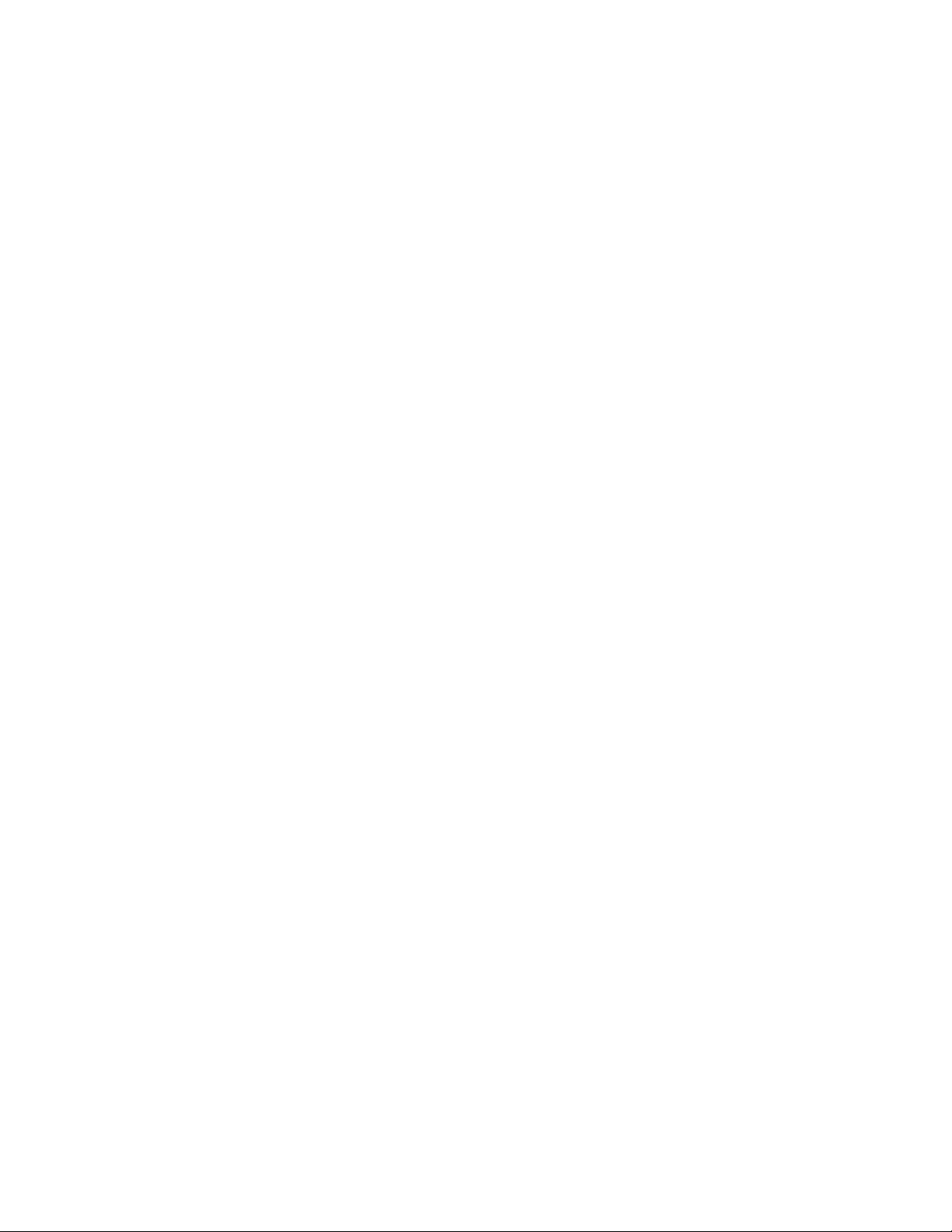
10 | Sommario
Adaptive Frequency Hopping................................................................................................................. 99
Protezione
Profili Bluetooth....................................................................................................................................100
Stati di alimentazione della modalità Bluetooth....................................................................................100
Alimentazione radio Bluetooth – Android............................................................................................ 100
Rilevazione dei dispositivi Bluetooth....................................................................................................101
Modifica del nome del dispositivo Bluetooth....................................................................................... 102
Connessione a un dispositivo Bluetooth............................................................................................... 102
Selezione dei profili sul dispositivo Bluetooth......................................................................................102
Annullamento dell'associazione di un dispositivo Bluetooth................................................................103
Utilizzo dei dati................................................................................................................................................. 103
................................................................................................................................................99
Attivazione della modalità Bluetooth........................................................................................101
Disattivazione della modalità Bluetooth................................................................................... 101
Capitolo 7: Accessori.............................................................................................107
Accessori........................................................................................................................................................... 107
Base USB a uno slot..........................................................................................................................................109
Ricarica della batteria dell'MC67..........................................................................................................109
Ricarica della batteria di riserva............................................................................................................110
Ricarica della batteria............................................................................................................................110
Base di sola ricarica a quattro slot.....................................................................................................................110
Ricarica dell'MC67................................................................................................................................111
Ricarica della batteria............................................................................................................................111
Base Ethernet a quattro slot...............................................................................................................................111
Ricarica dell'MC67................................................................................................................................111
Ricarica della batteria............................................................................................................................112
Connessione Ethernet............................................................................................................................112
Indicatori LED (CRD5501-4000ER).................................................................................................... 113
Base Ethernet/modem/USB a uno slot.............................................................................................................. 113
Indicatori............................................................................................................................................... 114
Funzionamento Ethernet........................................................................................................................114
Funzionamento USB............................................................................................................................. 114
Caricabatteria a quattro slot...............................................................................................................................114
Ricarica delle batterie di riserva............................................................................................................115
Ricarica della batteria............................................................................................................................115
Lettore di carte magnetiche............................................................................................................................... 116
Collegamento del lettore di carte magnetiche....................................................................................... 116
Rimozione del lettore di carte magnetiche............................................................................................116
Utilizzo del lettore di carte magnetiche.................................................................................................117
Base per veicolo VCD5000-1001R...................................................................................................................117
Ricarica della batteria dell'MC67..........................................................................................................117
Rimozione dell'MC67........................................................................................................................... 118
Indicatori di ricarica della batteria.........................................................................................................119
Cavi................................................................................................................................................................... 119
Ricarica della batteria e alimentazione..................................................................................................120
Indicatori LED di carica........................................................................................................................121
Supporto per veicoli.......................................................................................................................................... 122
Assemblaggio........................................................................................................................................ 122
Installazione sul parabrezza...................................................................................................................122
Installazione su una superficie piana.....................................................................................................123
Impugnatura a grilletto...................................................................................................................................... 124
Inserimento dell'MC67 nell'impugnatura a grilletto..............................................................................125
Rimozione dell'MC67........................................................................................................................... 127
Scansione...............................................................................................................................................127
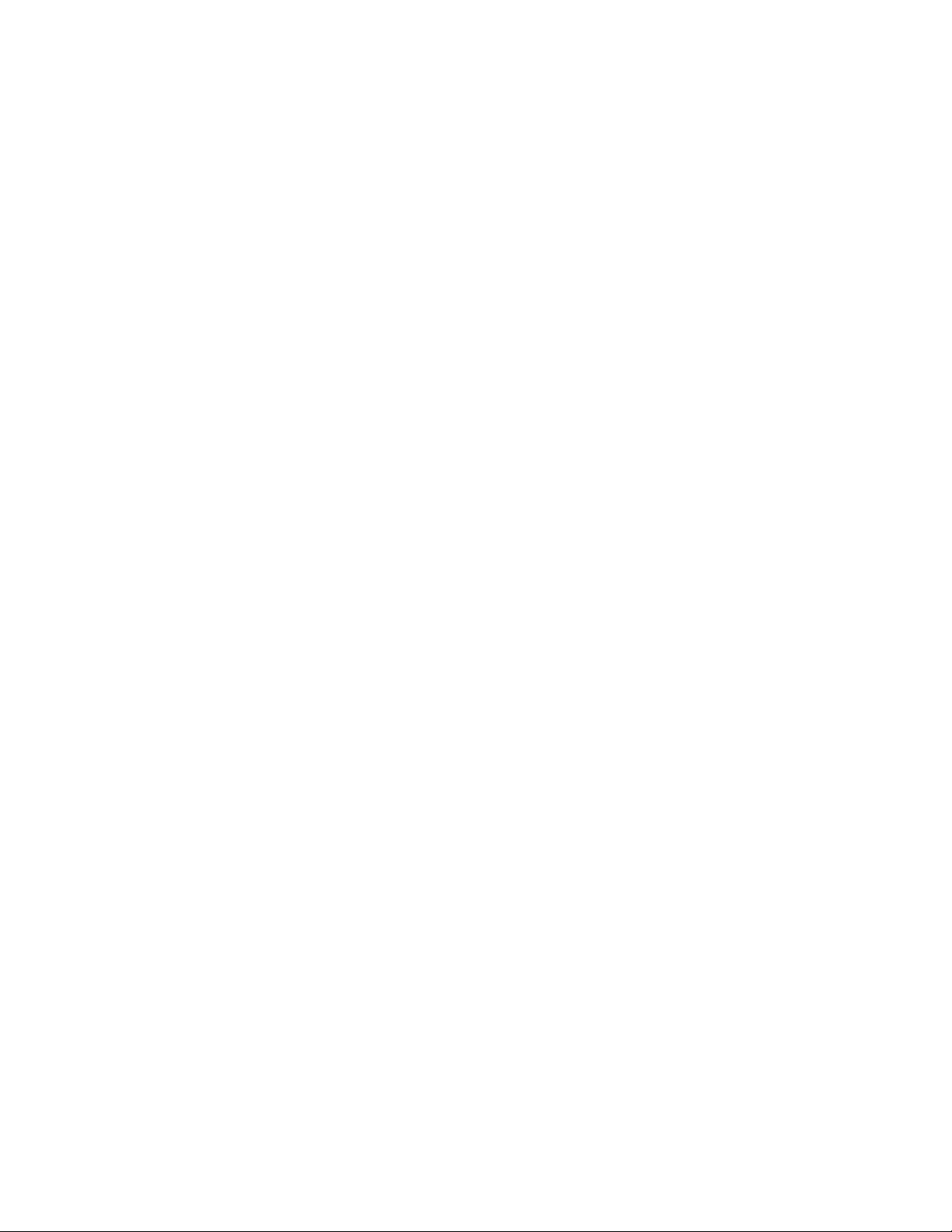
Sommario | 11
Capitolo 8: Manutenzione e troubleshooting......................................................129
Manutenzione dell'MC67
Rimozione del proteggi-schermo...................................................................................................................... 129
Linee guida sulla sicurezza delle batterie..........................................................................................................130
Istruzioni per la pulizia......................................................................................................................................131
Detergenti approvati e principi attivi.....................................................................................................132
Sostanze dannose...................................................................................................................................132
Istruzioni per la pulizia..........................................................................................................................132
Note speciali sulla pulizia......................................................................................................................132
Materiali necessari per la pulizia...........................................................................................................132
Pulizia del dispositivo MC67................................................................................................................ 132
Pulizia dei connettori.................................................................................................................133
Pulizia dei connettori della base................................................................................................133
Troubleshooting.................................................................................................................................................133
MC67.....................................................................................................................................................134
Base USB a uno slot..............................................................................................................................136
Base di sola ricarica a quattro slot.........................................................................................................137
Base Ethernet a quattro slot...................................................................................................................137
Base per veicolo.................................................................................................................................... 138
Caricabatteria a quattro slot...................................................................................................................138
Cavi....................................................................................................................................................... 139
Lettore di carte magnetiche................................................................................................................... 139
.................................................................................................................................. 129
Capitolo 9: Specifiche tecniche............................................................................ 141
MC67.................................................................................................................................................................141
Capitolo 10: Tastierini.......................................................................................... 145
Configurazione del tastierino numerico............................................................................................................ 145
Configurazioni del tastierino alfanumerico.......................................................................................................148
Configurazione del tastierino DSD................................................................................................................... 151
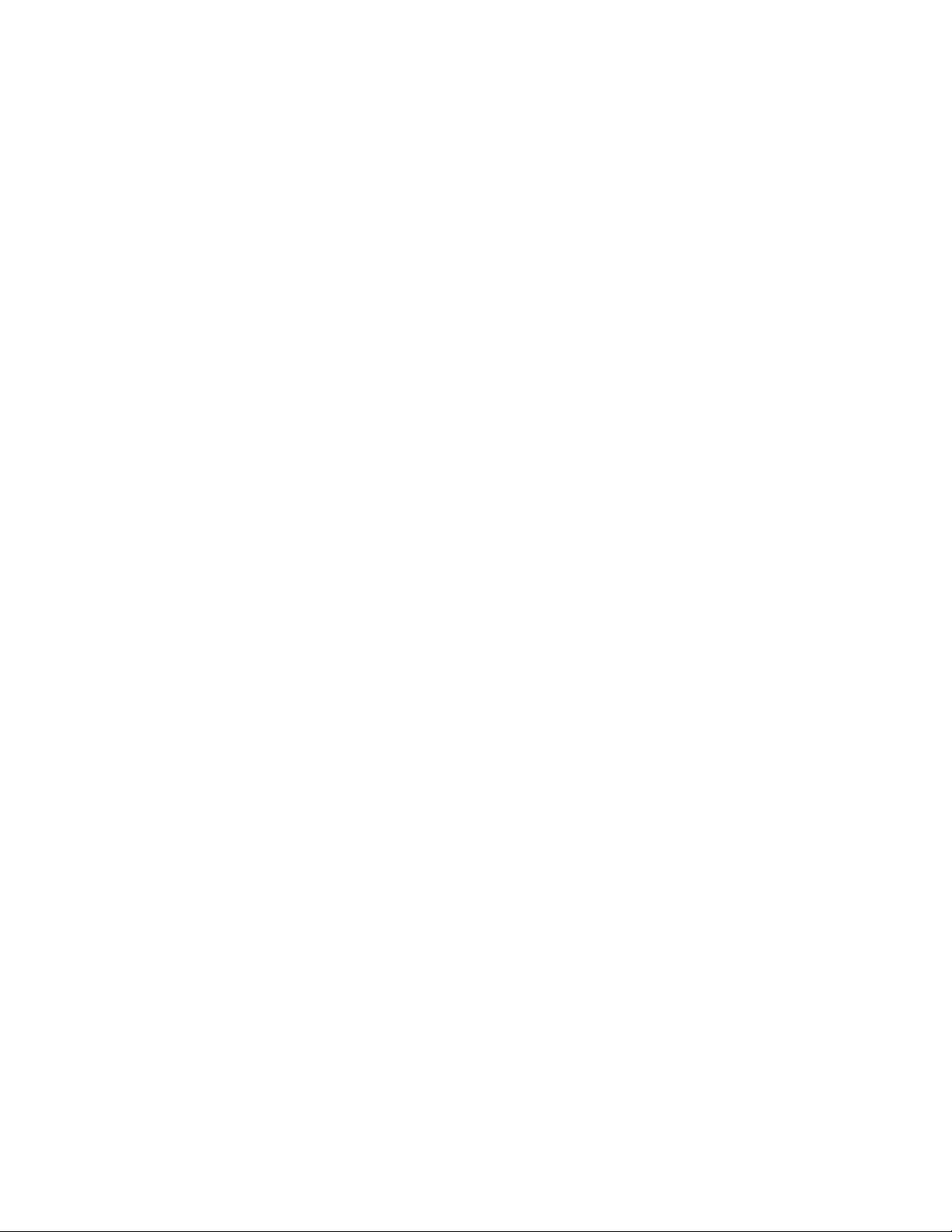
12 | Sommario
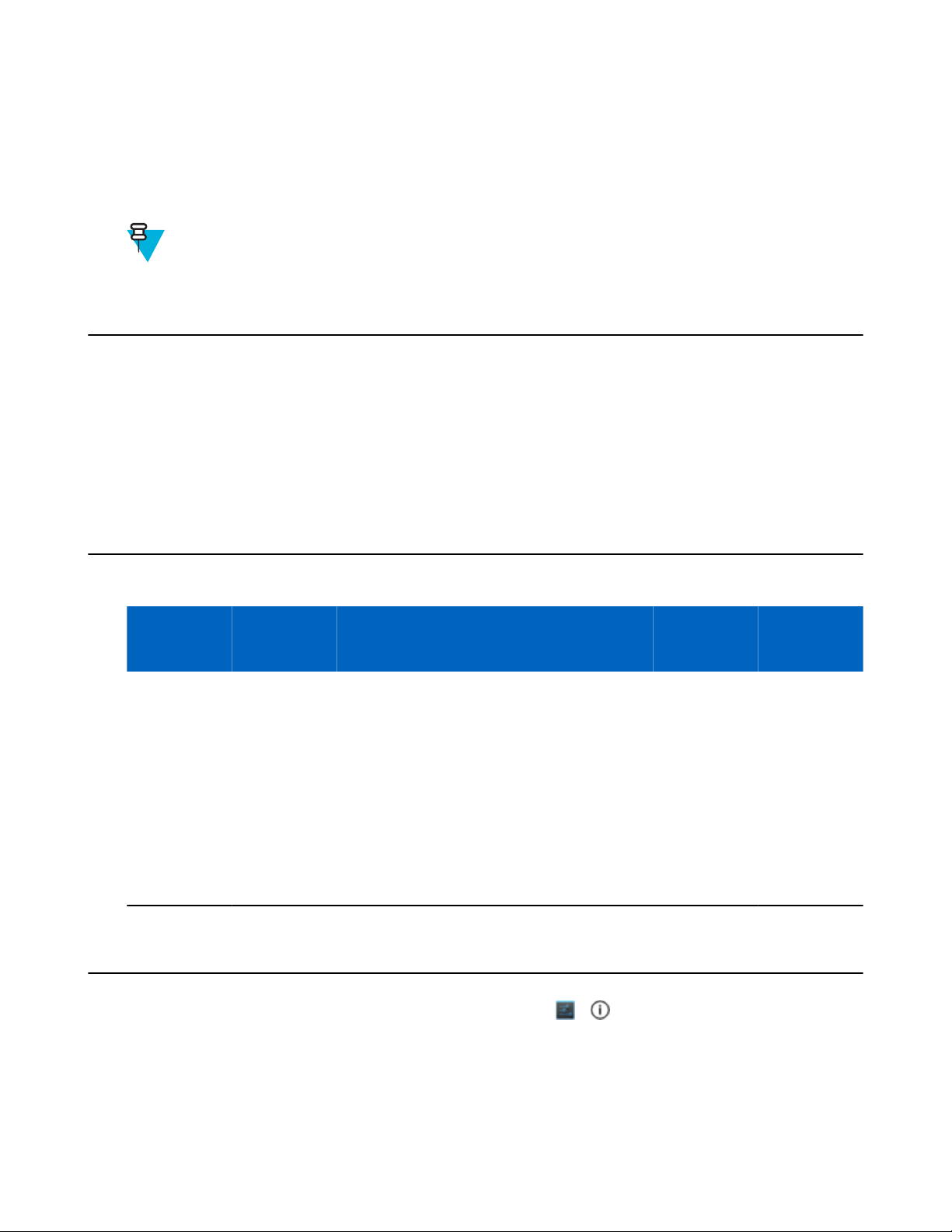
13 | Informazioni sul manuale
Informazioni sul manuale
Introduzione
Il presente manuale contiene informazioni sull'utilizzo del terminale portatile MC67 e dei relativi accessori.
Nota: Le schermate e le finestre riportate nel manuale sono fornite a titolo di esempio e possono differire
dalle schermate effettivamente visualizzate sul dispositivo.
Documentazione
La documentazione disponibile per il modello MC67 fornisce informazioni per soddisfare esigenze specifiche degli
utenti e include:
• MC67 Quick Start Guide (Guida introduttiva dell'MC67): descrive come accendere e iniziare a utilizzare l'MC67.
• MC67 User Guide (Guida dell'utente dell'MC67): descrive come utilizzare l'MC67.
• MC67 Integrator Guide (Guida per l'integratore dell'MC67): descrive come configurare l'MC67 e i relativi
accessori.
Configurazioni
Nella guida, sono descritte le seguenti configurazioni:
Configurazione
MC67NA
Radio Display Memoria
WLAN:
802.11 a/b/g/n
WPAN: Bluetooth v2.1
EDR
WWAN:
GSM/UMTS
GPS: GPS o
A-GPS standalone
VGA a colori
da 3,5 pollici
Versioni software
1 GB di RAM /
Flash da 8 GB
Opzioni di
acquisizione
dei dati
fotocamera e
imager 2D
Sistema
operativo
Android, Android OpenSource Project
4.1.1.
Tastierini
Numerico,
QWERTY,
QWERTZ,
AZERTY o
DSD
Per conoscere le versioni del software attualmente installate, toccare > About phone (Info sul telefono).
• Serial number (Numero di serie): consente di visualizzare il numero di serie.
• Model number (Numero di modello): consente di visualizzare il numero di modello.
• Android version
• Kernel version (Versione kernel): consente di visualizzare il numero di versione del kernel.
• Build number (Numero di build): consente di visualizzare il numero di build del software.
(Versione Android): consente di visualizzare la versione del sistema operativo in uso.

14 | Informazioni sul manuale
Descrizione dei capitoli
Nella presente guida, vengono trattati i seguenti argomenti:
• Operazioni preliminari a pagina 17 fornisce informazioni su come attivare l'MC67 per la prima volta.
• Utilizzo dell'MC67 a pagina 31
• Chiamate a pagina 49 fornisce istruzioni sull'esecuzione di chiamate telefoniche.
• Applicazioni a pagina 59 fornisce informazioni sull'utilizzo delle applicazioni installate sull'MC67.
• Acquisizione dati a pagina 81 fornisce informazioni per l'acquisizione dei dati dei codici a barre tramite l'imager
o la fotocamera.
• wireless a pagina 89 fornisce informazioni sulle diverse opzioni wireless.
• Accessori a pagina 107 fornisce informazioni sull'utilizzo degli accessori per l'MC67.
• Manutenzione e troubleshooting a pagina 129 include istruzioni sulla pulizia e offre soluzioni di troubleshooting
per gli eventuali problemi che possono insorgere durante il funzionamento dell'MC67.
• Specifiche tecniche a pagina 141 fornisce le specifiche tecniche per l'MC67.
• Tastierini a pagina 145 fornisce informazioni sui tre tipi di tastiere disponibili sull'MC67.
fornisce informazioni sul funzionamento dell'MC67.
Convenzioni di notazione
Nel documento, vengono utilizzate le seguenti convenzioni:
• Il carattere corsivo
- Capitoli e sezioni nel presente documento e nei documenti correlati
- Icone di una schermata.
• Il carattere grassetto viene utilizzato per mettere in risalto:
- Nomi di finestre di dialogo, finestre e schermate
- Nomi di menu a tendina e caselle di riepilogo
- Nomi di caselle di controllo e pulsanti di opzione
- Nomi di pulsanti in una schermata.
• Gli elenchi puntati (•) indicano:
- Azioni da svolgere
- Elenchi di alternative
- Elenchi di operazioni non necessariamente in successione
• Le azioni da svolgere in successione (ad esempio, elenchi contenenti la descrizione di procedure passo passo)
sono invece riportate sotto forma di elenchi numerati.
viene utilizzato per mettere in risalto:
Convenzioni relative alle icone
Il set della documentazione è stato pensato per fornire al lettore più riferimenti visivi. Di seguito, sono riportate le
icone grafiche utilizzate nell'intera documentazione e le rispettive descrizioni.
Attenzione: La parola WARNING (ATTENZIONE) con l'icona di sicurezza associata indica la presenza di
informazioni che, se non rispettate, possono causare morte o ferite gravi oppure gravi danni al prodotto.
Avvertenza: La parola CAUTION (AVVERTENZA) con l'icona di sicurezza associata indica la presenza
di informazioni che, se non rispettate, possono causare ferite di piccola o media entità oppure gravi danni al
prodotto.
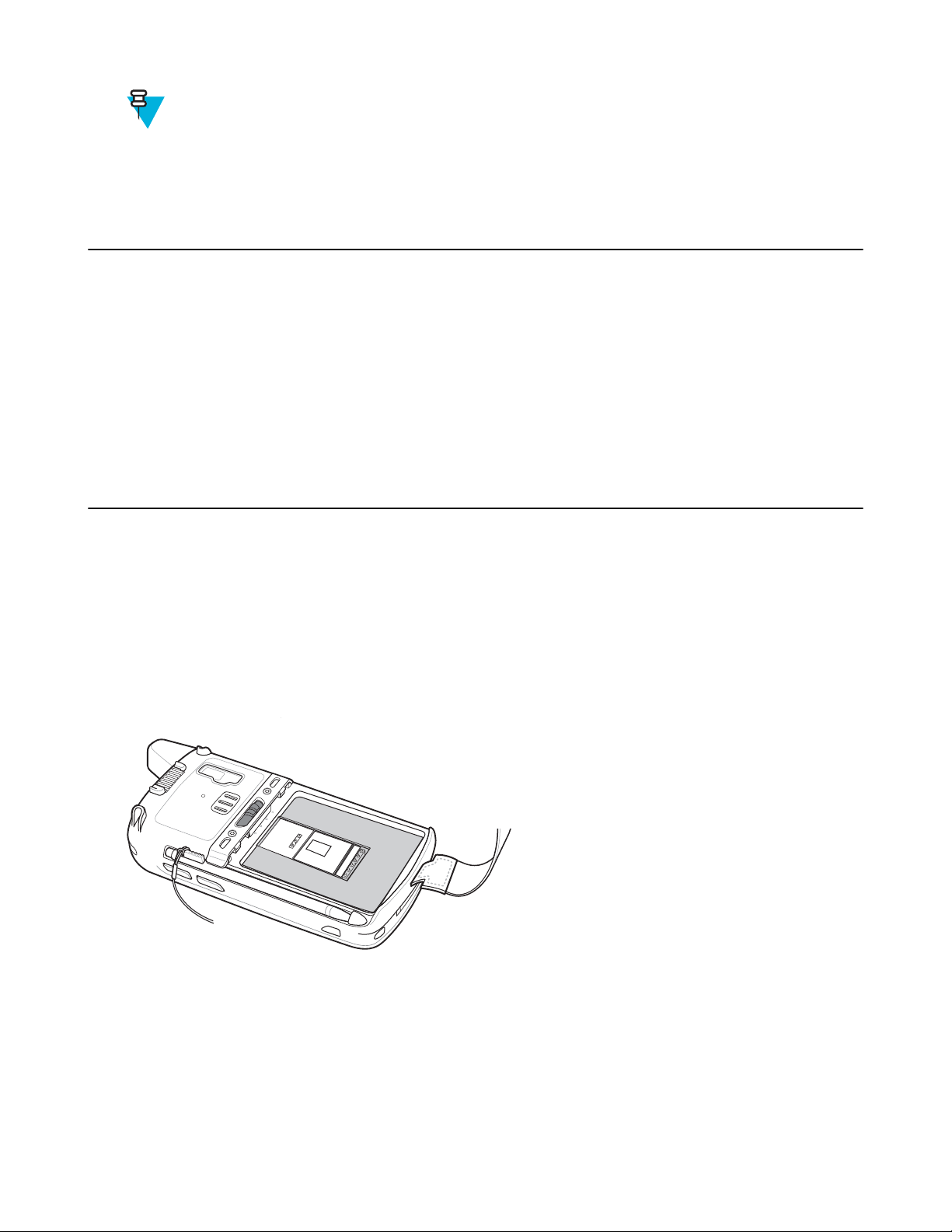
Informazioni sul manuale | 15
Nota: La parola NOTE (NOTA) contiene informazioni più importanti rispetto al testo circostante, ad
esempio eccezioni o prerequisiti. Inoltre, indirizzano il lettore verso altri punti della documentazione per
ulteriori informazioni, descrivono la procedura per completare un'azione (ad esempio, qualora quest'ultima
non sia inclusa nella procedura corrente) oppure indicano il punto in cui si trova un elemento sullo
schermo. A una nota non è associato alcun livello di avviso.
Documentazione correlata
• MC67 with Android OS Quick Start Guide (Guida di avvio rapido dell'MC67 con sistema operativo Android), p/n
MN000114Axx.
• MC67 with Android OS Regulatory Guide (Guida alle normative dell'MC67 con sistema operativo Android), p/n
MN000149Axx.
• MC67 with Android OS Integrator Guide (Guida per l'integratore dell'MC67 con sistema operativo Android) p/n
MN000116Axx.
• Mobility Services Platform User Guide (Guida dell'utente di Mobility Services Platform), codice 72E-100158-xx.
Per la versione più recente della presente guida e delle altre guide, visitare il sito Support Central.
Informazioni sull'assistenza
In caso di problemi con l'apparecchiatura, contattare il centro di assistenza Global Customer Support di zona. Le
informazioni di contatto sono disponibili sul sito Web: Support Central.
Prima di contattare l'assistenza, tenere a disposizione le informazioni seguenti:
• Numero di serie dell'unità (disponibile sull'etichetta di produzione)
Numero di modello o nome del prodotto (disponibile sull'etichetta di produzione)
•
• Tipo di software e numero della versione
Figura 1: Etichetta di produzione
Il centro di assistenza clienti risponde alle chiamate tramite e-mail o telefono entro i tempi previsti dai contratti di
assistenza.
Se il centro di assistenza Global Customer Support non è in grado di risolvere il problema, è possibile restituire
l'apparecchiatura per la manutenzione e verranno fornite istruzioni precise in merito. L'azienda non è responsabile dei
danni provocati all'apparecchio durante la spedizione se non viene utilizzato l'apposito contenitore approvato. Una
spedizione effettuata in modo improprio rende nulla la garanzia. Rimuovere la dal dispositivo prima di spedire
l'apparecchio per la riparazione.
Se il prodotto è stato acquistato da un business partner, contattare direttamente il partner per assistenza.


17 | Operazioni preliminari
Capitolo
1
Operazioni preliminari
In questo capitolo, vengono fornite informazioni su come attivare il dispositivo per la prima volta.
Disimballaggio
Procedura:
1 Rimuovere con attenzione tutto il materiale di protezione dall'MC67 e conservare la confezione utilizzata per la
spedizione per poter riporre e spedire il prodotto in futuro.
2 Verificare di aver ricevuto i componenti seguenti:
• Computer portatile MC67 con scheda microSD da 4 GB
• Batteria agli ioni di litio da 3600 mAh
• Stilo con laccetto (montato)
• Guida alle normative
• Guida introduttiva.
3 Verificare che l'apparecchiatura non sia danneggiata. Se mancano parti dell'apparecchiatura o l'apparecchiatura è
danneggiata, contattare immediatamente il centro di assistenza Global Customer Support.
4 Prima di utilizzare l'MC67 per la prima volta, rimuovere la pellicola di imballaggio che protegge la finestra di
scansione, il display e la finestra della fotocamera.

1
5
43
2
6
7
8
9
10
11
18 | Operazioni preliminari
Funzioni
Figura 2: Vista anteriore dell'MC67
Tabella 1: Vista anteriore - Funzioni
Numero Articolo Funzione
1 Touch screen Consente di visualizzare tutte le informazioni necessarie per il funziona-
mento dell'MC67.
2 LED di acquisizio-
ne dati
3 LED di stato della
batteria/ricarica
4 LED di stato radio
5 Tastierino Utilizzare per immettere numeri e caratteri.
6 Connettore I/O Consente la ricarica e la comunicazione dei dati.
7 Pulsante di accen-
8 Microfono Per le comunicazioni in modalità telefono.
WAN
sione/spegnimento
Indica lo stato di acquisizione dei dati.
Indica lo stato di ricarica della batteria.
Indica lo stato della radio WAN.
Consente di accendere e spegnere il display. Premere e tenere premuto per
reimpostare il dispositivo, impostare la modalità aereo del dispositivo o sostituire la batteria.
9 Pulsante di scan-
sione
10 Pulsante volume
su/giù
Consente di avviare l'acquisizione dei dati.
Consente di aumentare e diminuire il volume audio.
Continuazione tabella…

Numero Articolo Funzione
12
13
14
15
16
19
17
18
20
21
22
Operazioni preliminari | 19
11 Pulsante di scan-
sione/azione
Figura 3: Vista posteriore dell'MC67
Consente di avviare l'acquisizione dei dati (programmabile).
Tabella 2: Vista posteriore - Funzioni
Numero Articolo Funzione
12 Batteria Fornisce alimentazione al dispositivo.
13 Fascetta Utilizzare per tenere saldamente in mano il dispositivo.
14 Stilo Consente di selezionare gli elementi sullo schermo.
15 Clip dello stilo Utilizzare per tenere lo stilo saldamente bloccato in posizione.
16 Pulsante di azione Pulsante programmabile.
17 Pulsante di scan-
sione/azione
18 Finestra di uscita Consente di acquisire i dati mediante l'imager.
19 Fotocamera Consente di scattare foto, riprendere video e acquisire dati del codice a
20 Flash della fotoca-
21 Altoparlante Uscita audio per la riproduzione di video e musica. Consente di utilizzare
22 Dispositivo di
mera
chiusura della batteria
Consente di avviare l'acquisizione dei dati (programmabile).
barre.
Fornisce l'illuminazione per la fotocamera.
l'audio in modalità vivavoce.
Consente di tenere saldamente la batteria in posizione.

20 | Operazioni preliminari
Configurazione
Casi di utilizzo: Eseguire questa procedura per iniziare a utilizzare l'MC67 per la prima volta.
Procedura:
1 Installare la scheda SIM (Subscriber Identification Module).
2 Installare la batteria.
3 Ricaricare l'MC67.
4 Accendere l'MC67.
Installazione della scheda SIM
Il servizio telefonico GSM (Global System for Mobile communications) richiede una scheda SIM. Richiedere la
scheda a un service provider. La scheda si inserisce nell'MC67 e può contenere le informazioni seguenti:
• Dettagli sull'account del service provider di telefonia mobile
Informazioni sull'accesso al servizio e sulle preferenze
•
• Informazioni di contatto, che è possibile trasferire nell'applicazione Contacts (Contatti) sull'MC67
• Tutti i servizi aggiuntivi ai quali l'utente è abbonato.
Nota: Per ulteriori informazioni sulle schede SIM, fare riferimento alla documentazione fornita dal service
provider.
Procedura:
1 Per installare la scheda SIM, sollevare lo sportellino di accesso in gomma.
2 Sbloccare lo sportellino del porta-schede SIM facendolo scorrere verso l'alto.
3 Sollevare lo sportellino del porta-schede SIM.
Figura 4: Sollevamento del coperchio dell'alloggiamento della scheda SIM
4 Inserire la scheda SIM, come mostrato in Figura 5: Inserimento della scheda SIM a pagina 20, assicurandosi
che si innesti tra le linguette di tenuta poste su entrambi i lati dello sportellino.
Figura 5: Inserimento della scheda SIM
5 Chiudere lo sportellino del porta-schede SIM e farlo scorrere verso il basso finché non scatta in posizione.

6 Chiudere lo sportellino di accesso in gomma.
1
2
7 Installare la batteria.
Installazione della batteria
Procedura:
1 Inserire la batteria (iniziando dalla parte inferiore) nell'apposito vano, situato sul retro dell'MC67.
2 Spingere la batteria nel vano batteria, finché il dispositivo di rilascio non si blocca con due scatti.
Nota: Se il livello di carica della batteria è alto, l'MC67 si accende.
3 Sostituire la fascetta.
Figura 6: Inserimento della batteria
Operazioni preliminari | 21
Ricarica della batteria
Prima di utilizzare l'MC67 per la prima volta, ricaricare la batteria principale fino a quando il LED (Light Emitting
Diode, diodo a emissione luminosa) di stato della batteria/ricarica di colore giallo non rimane acceso. Per ricaricare
l'MC67, utilizzare un cavo o una base con l'alimentazione appropriata. Per ulteriori informazioni sugli accessori
disponibili per l'MC67, vedere Accessori a pagina 107.
L'MC67 ha in dotazione una batteria di riserva, che si ricarica automaticamente dalla batteria principale quando
questa è completamente carica. Quando si utilizza l'MC67 per la prima volta, la batteria di riserva impiega circa 40
ore per ricaricarsi completamente. Lo stesso avviene ogni volta che la batteria di riserva si scarica, ad esempio quando
la batteria principale viene rimossa per alcune ore. La batteria di riserva conserva i dati RAM (Random Access
Memory) in memoria per almeno 10 minuti (a temperatura ambiente) dopo la rimozione della batteria principale
dell'MC67. Se la batteria dell'MC67 raggiunge un livello di carica molto basso, la combinazione tra batteria principale
e batteria di riserva consente di conservare i dati RAM in memoria per almeno 36 ore.
Per informazioni sulla configurazione del cavo e della base e sulle procedure di ricarica, fare riferimento alla MC67
Integrator Guide (Guida per l'integratore dell'MC67).
• Cavo di ricarica USB
• Cavo di sola ricarica
• Base USB a uno slot
• Base di sola ricarica a quattro slot
• Base Ethernet a quattro slot.
Ricaricare le batterie a temperature comprese tra 0 °C e 40 °C (da 32°F a 104°F) . Nota: la ricarica viene controllata
in modo intelligente dall'MC67. A tale scopo, l'MC67 o l'accessorio attiva e disattiva alternativamente la ricarica per

22 | Operazioni preliminari
brevi periodi di tempo, al fine di mantenere la temperatura della batteria entro limiti accettabili. L'MC67 o
l'accessorio indica tramite il LED quando la ricarica viene disattivata a causa di temperature anomale.
Procedura:
1 Per ricaricare la batteria principale, collegare l'accessorio di ricarica alla fonte di alimentazione appropriata.
2 Inserire l'MC67 nella base o collegarlo a un cavo. L'MC67 si accende e inizia a ricaricarsi. Il LED di stato della
batteria/ricarica di colore giallo lampeggia mentre è in corso la ricarica e resta acceso fisso quando la ricarica è
completa.
Indicatori di ricarica a LED
Tabella 3: Indicatori di ricarica a LED
LED di stato della batteria/ricarica Significato
Spento La batteria dell'MC67 non si ricarica. L'MC67 non è inserito corretta-
mente nella base o non è collegato a una fonte di alimentazione. Il caricabatteria o la base non sono alimentati.
Giallo lampeggiante lento (1 lampeggio
ogni 2 secondi)
Giallo fisso Ricarica completata. Nota: quando la batteria viene inserita inizialmente
Giallo lampeggiante veloce (2 lampeggi
al secondo)
L'MC67 è in carica.
nell'MC67, il LED giallo lampeggia una volta se l'autonomia della batteria è limitata o la batteria non è inserita completamente.
Errore di ricarica, ad esempio:
• La temperatura è troppo alta o troppo bassa.
La ricarica è durata troppo senza giungere a completamento (in gene-
•
re, otto ore).
Sostituzione della batteria
Procedura:
1 Se l'MC67 è alloggiato in una base, rimuoverlo prima di eseguire la modalità Safe Battery Swap (Swap batteria
sicuro).
2 Sganciare la fascetta.
3 Premere e tenere premuto il pulsante di accensione/spegnimento finché non viene visualizzato il menu.
Figura 7: Menu del pulsante di accensione/spegnimento
4 Toccare Battery swap (Sostituzione batteria). Il LED rosso di acquisizione dati si accende.
5 Attendere che il LED rosso di acquisizione dati si spenga.

1
2
Operazioni preliminari | 23
6 Far scorrere il dispositivo di chiusura della batteria verso destra. La batteria viene espulsa leggermente.
Figura 8: Scorrimento del dispositivo di chiusura verso destra
7 Sollevare ed estrarre la batteria dall'MC67.
Figura 9: Sollevamento della batteria
8 Inserire la batteria sostitutiva (iniziando dalla parte inferiore) nell'apposito vano, situato sul retro dell'MC67.
9 Premere la batteria verso il basso finché il dispositivo di rilascio non si blocca con due scatti.
10 Sostituire la fascetta.
11 Premere il pulsante di accensione/spegnimento per riattivare l'MC67.
Sostituzione della scheda microSD
Procedura:
1 Se l'MC67 è alloggiato in una base, rimuoverlo prima di eseguire la modalità Safe Battery Swap (Swap batteria
sicuro).
2 Sganciare la fascetta.
3 Premere e tenere premuto il pulsante di accensione/spegnimento finché non viene visualizzato il menu.
4 Toccare Battery swap (Sostituzione batteria).

24 | Operazioni preliminari
Figura 10: Menu del pulsante di accensione/spegnimento
5 Attendere che il LED rosso di acquisizione dati si spenga.
6 Rimuovere la batteria.
7 Sollevare lo sportellino di accesso in gomma.
8 Sbloccare lo sportellino del porta-schede SIM facendolo scorrere verso l'alto.
9 Sollevare lo sportellino del porta-schede SIM.
10 Sollevare lo sportellino del porta-schede microSD.
11 Rimuovere la scheda microSD dal porta-schede.
12 Chiudere lo sportellino del porta-schede microSD.
13 Chiudere lo sportellino del porta-schede SIM.
14 Far scorrere lo sportellino del porta-schede SIM verso il basso finché non si blocca.
15 Chiudere lo sportellino di accesso in gomma.
16 Inserire la batteria (iniziando dalla parte inferiore) nell'apposito vano, situato sul retro dell'MC67.
17 Premere la batteria verso il basso finché il dispositivo di rilascio non si blocca con due scatti.
18 Sostituire la fascetta.
19 Premere il pulsante di accensione/spegnimento per riattivare l'MC67.
20 Se è installata una scheda SIM, eseguire un soft reset.
Vedere Esecuzione di un ripristino soft a pagina 45
.
Sostituzione della scheda SIM
Procedura:
1 Se l'MC67 è alloggiato in una base, rimuoverlo prima di eseguire la modalità Safe Battery Swap (Swap batteria
sicuro).
2 Sganciare la fascetta.
3 Premere e tenere premuto il pulsante di accensione/spegnimento finché non viene visualizzato il menu.
4 Toccare Battery swap (Sostituzione batteria).
5 Attendere che il LED rosso di acquisizione dati si spenga.
6 Rimuovere la batteria.
7 Sollevare lo sportellino di accesso in gomma.
8 Sbloccare lo sportellino del porta-schede SIM facendolo scorrere verso l'alto.
9 Sollevare lo sportellino del porta-schede SIM.
10 Rimuovere la scheda SIM dal porta-schede.
11 Chiudere lo sportellino del porta-schede SIM.
12 Far scorrere lo sportellino del porta-schede SIM verso il basso finché non si blocca.
13 Chiudere lo sportellino di accesso in gomma.
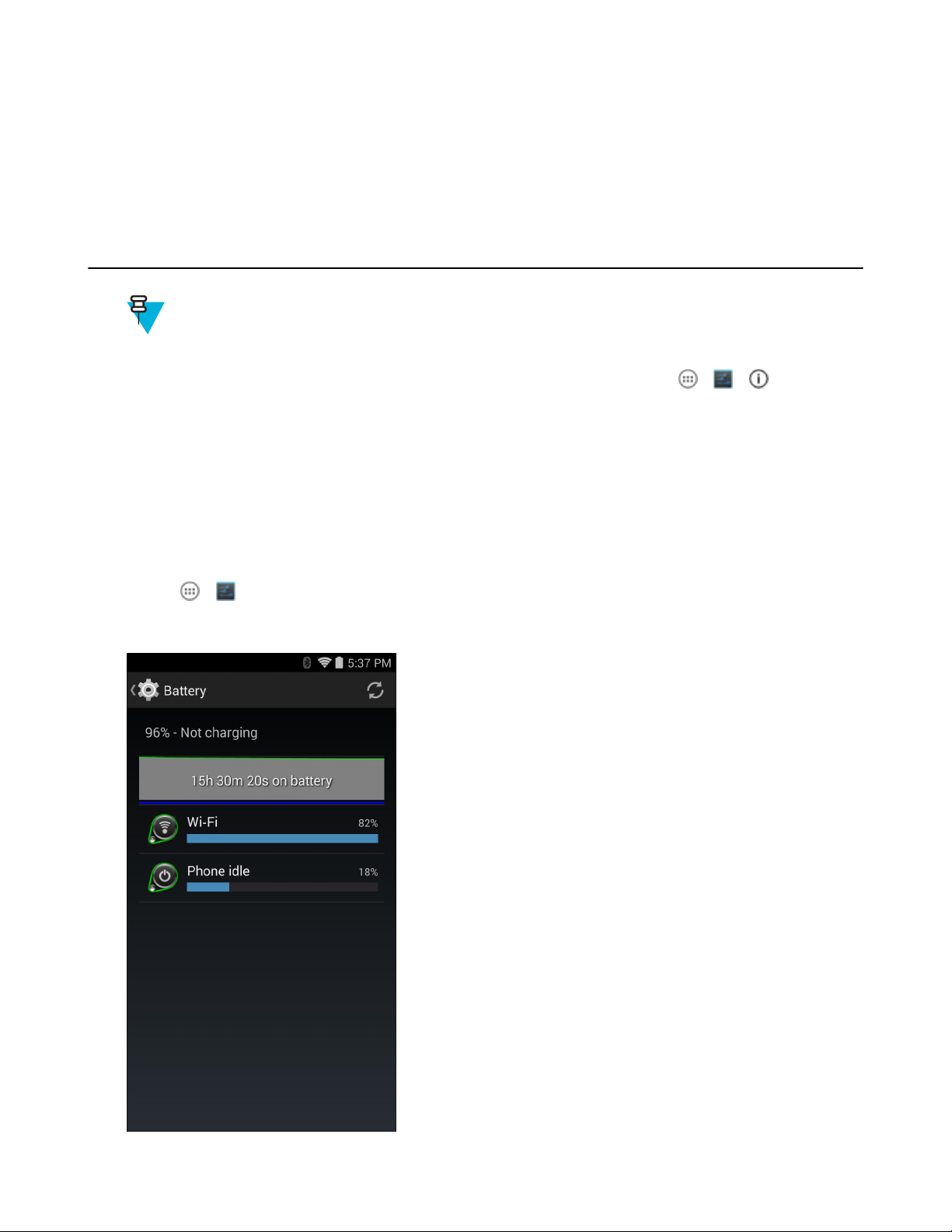
Operazioni preliminari | 25
14 Inserire la batteria (iniziando dalla parte inferiore) nell'apposito vano, situato sul retro dell'MC67.
15 Premere la batteria verso il basso finché il dispositivo di rilascio non si blocca con due scatti.
16 Sostituire la fascetta.
17 Eseguire un soft reset.
Vedere Esecuzione di un ripristino soft a pagina 45
.
Gestione della batteria
Nota:
Prima di verificare il livello di carica della batteria, rimuovere il dispositivo MC67 da una qualsiasi fonte di
alimentazione CA (base o cavo).
Per verificare lo stato di carica della batteria principale, nella schermata iniziale, toccare > > About phone
(Info sul telefono) > Status (Stato).
L'opzione Battery status (Stato batteria) indica che la batteria si sta scaricando, mentre Battery level (Livello
batteria) indica il livello di carica della batteria (come percentuale della carica completa).
Controllo dell'utilizzo della batteria
Nella schermata Battery (Batteria), sono riportate le applicazioni che riducono maggiormente l'autonomia della
batteria. Da questa schermata, è possibile, inoltre, disattivare le applicazioni scaricate che consumano eccessivamente
la batteria.
Toccare > > Battery (Batteria).
Figura 11: Schermata della batteria
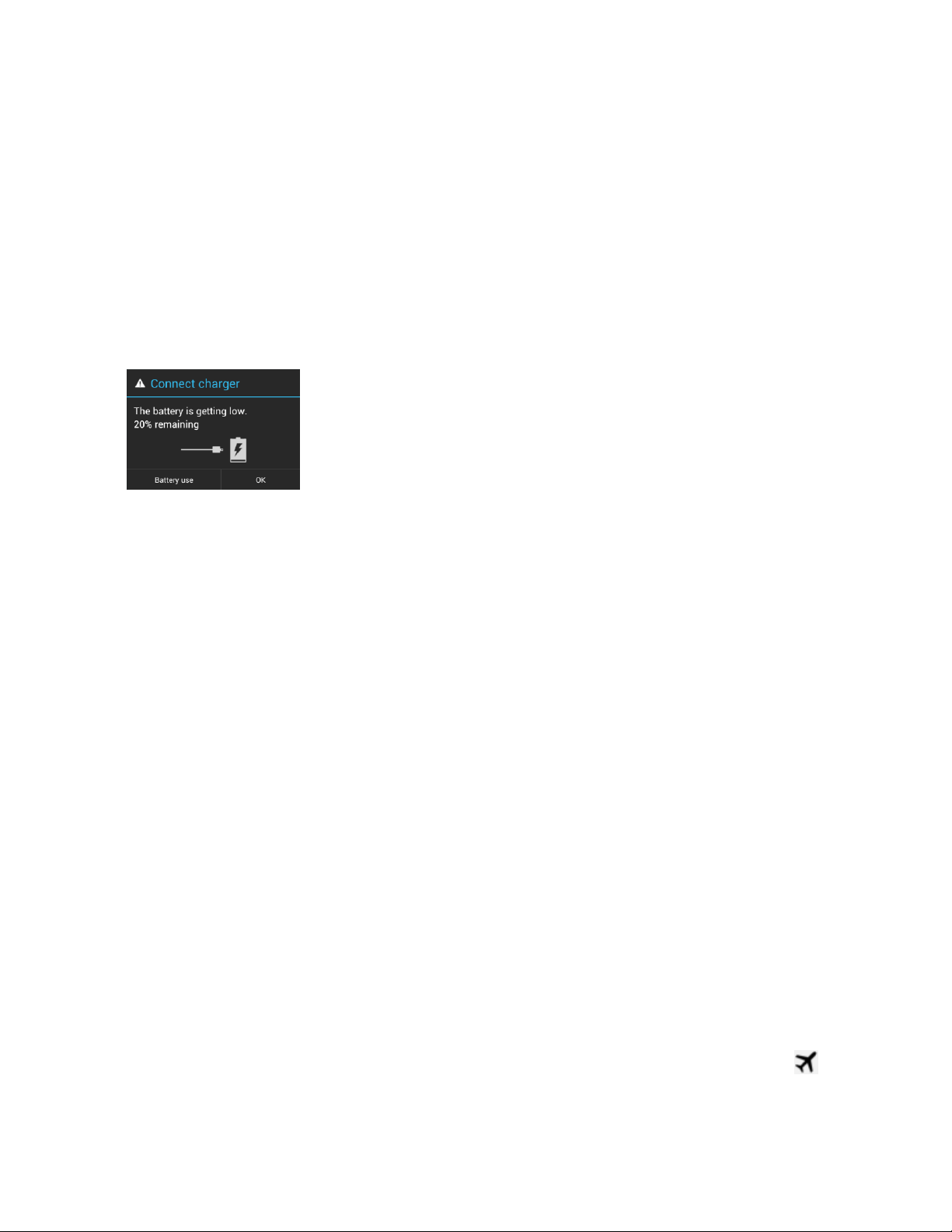
26 | Operazioni preliminari
La schermata Battery (Batteria) indica le applicazioni che usano la batteria. Il grafico del livello di carica nella parte
superiore dello schermo mostra la percentuale di batteria scaricata dall'ultima ricarica (i brevi intervalli di tempo in
cui la batteria è stata collegata al caricabatteria sono indicati con sottili linee verdi nella parte inferiore del grafico) e
da quanto tempo il dispositivo funziona a batteria.
Toccare un'applicazione nella schermata Battery (Batteria) per visualizzare i dettagli sul consumo energetico di tale
applicazione. Le informazioni visualizzate cambiano a seconda dell'applicazione. Per alcune applicazioni, sono
disponibili pulsanti che aprono schermate in cui è possibile modificare le impostazioni sul consumo energetico.
Avviso di batteria quasi scarica
Quando il livello di carica della batteria scende al di sotto del 20%, l'MC67 mostra un avviso che indica di collegare il
dispositivo all'alimentazione. L'utente deve ricaricare la batteria utilizzando uno degli accessori di ricarica.
Figura 12: Avviso di batteria quasi scarica
Quando il livello di carica della batteria scende al di sotto del 10%, l'MC67 mostra un avviso che indica di collegare il
dispositivo all'alimentazione. L'utente deve ricaricare la batteria utilizzando uno degli accessori di ricarica.
Quando il livello di carica della batteria scende al di sotto del 4%, l'MC67 si spegne.
L'utente deve ricaricare l'MC67 utilizzando uno degli accessori di ricarica.
Ottimizzazione della batteria
Di seguito, vengono forniti alcuni suggerimenti per un uso razionale delle batterie:
• Il dispositivo
• Lo schermo deve essere configurato in modo da spegnersi dopo un breve periodo di inattività. Vedere
Impostazione del timeout dello schermo a pagina 28.
• Ridurre la luminosità dello schermo. Vedere Impostazione della luminosità dello schermo a pagina 27.
• Tutte le radio wireless devono essere disattivate quando non sono in uso. Tenere presente che il ricevitore GPS
(Global Positioning System) viene attivato solo quando l'applicazione GPS utilizza la radio GPS.
• Disattivare la sincronizzazione automatica delle applicazioni Email (E-mail), Calendar (Calendario), Contacts
(Contatti) e altre.
• Utilizzare il widget Power Control (Controllo risparmio energia) per verificare e controllare lo stato dei sistemi
radio, la luminosità dello schermo e le attività di sincronizzazione.
• Ridurre al minimo l'uso di applicazioni che impediscono al dispositivo MC67 di attivare la modalità di
sospensione, ad esempio, delle applicazioni musicali, GPS e video.
Disattivazione dei sistemi radio
Per spegnere tutti i sistemi radio:
MC67 deve rimanere sempre collegato all'alimentazione CA quando non è in uso.
Procedura:
1 Premere il pulsante di accensione/spegnimento finché non viene visualizzato il menu.
2
Toccare Airplane mode (Modalità aereo). Nella barra di stato, viene visualizzata l'icona dell'aeroplano
indicare che tutte le radio sono spente.
a

Operazioni preliminari | 27
Impostazione di data e ora
Quando l'MC67 è connesso a una rete cellulare, la data e l'ora vengono sincronizzate automaticamente tramite un
server NITZ. Quando non è presente una connessione a una rete cellulare, l'utente deve solo impostare il fuso orario o
la data e l'ora.
Procedura:
1
Nella schermata iniziale, toccare .
2
Toccare .
3
Toccare Date & time (Data e ora).
4 Toccare Automatic date & time (Data e ora automatica) per disattivare la sincronizzazione automatica di data e
ora.
5 Toccare Set date (Imposta data).
6 Spostare i cursori verso l'alto e verso il basso per selezionare il mese, il giorno e l'anno.
7 Toccare Done (Fine).
8 Toccare Set time (Imposta ora).
9 Spostare i cursori verso l'alto e verso il basso per selezionare l'ora, i minuti e la modalità AM/PM.
10 Toccare Done (Fine).
11 Toccare Select time zone (Seleziona fuso orario).
12 Selezionare il fuso orario corrente dall'elenco.
13
Toccare .
Impostazione del display
È possibile utilizzare le impostazioni del display per modificare la luminosità dello schermo, cambiare l'immagine di
sfondo, attivare la rotazione dello schermo , impostare il tempo di spegnimento e modificare le dimensioni dei
caratteri.
Impostazione della luminosità dello schermo
Per impostare la luminosità dello schermo:
Procedura:
1
Toccare .
2
Toccare .
3
Toccare Display.
4 Toccare Brightness (Luminosità).
Figura 13: Finestra di dialogo Brightness (Luminosità)
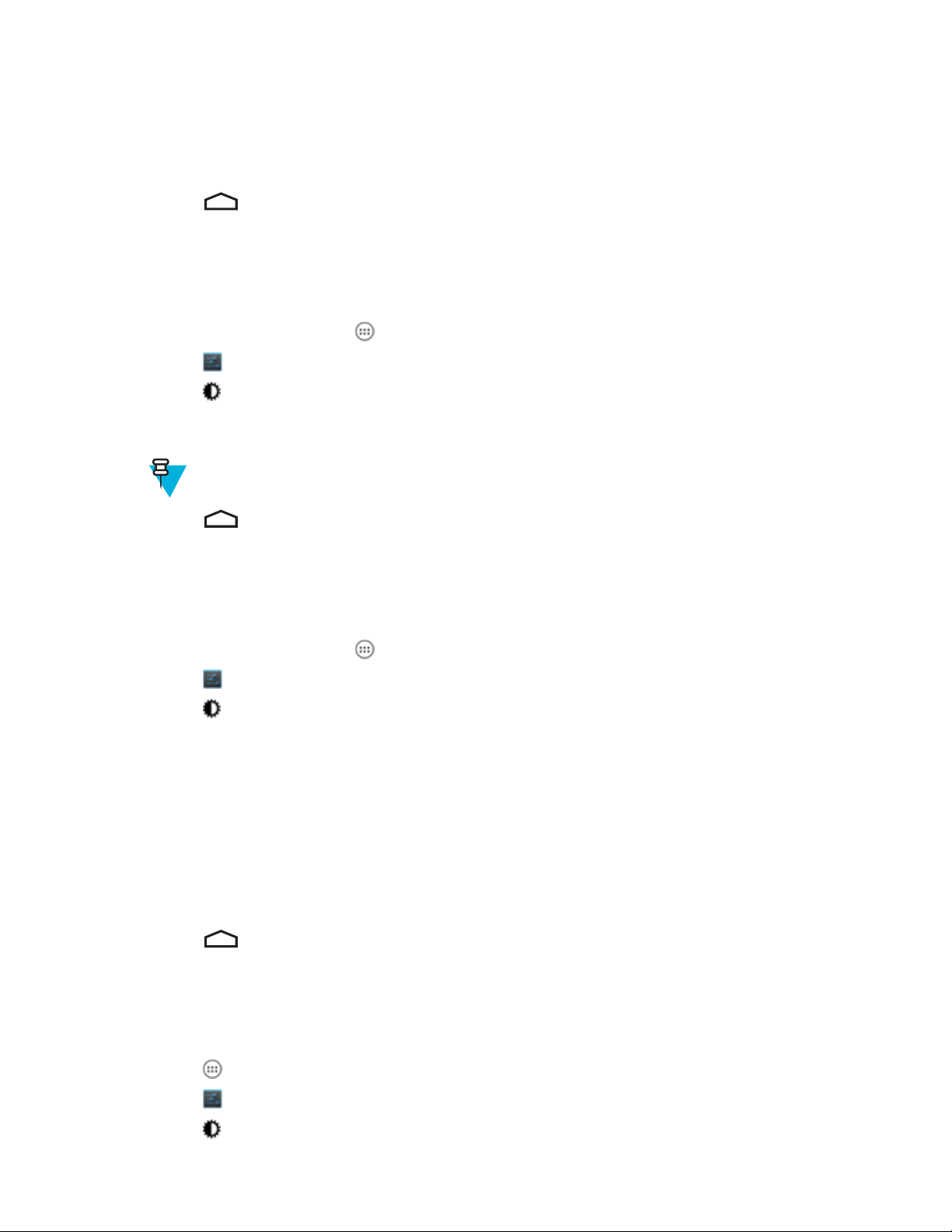
28 | Operazioni preliminari
5 Nella finestra di dialogo Brightness (Luminosità), selezionare la casella di controllo Automatic brightness
(Luminosità automatica) per impostare la regolazione automatica della luminosità del dispositivo MC67 mediante
il sensore di luce integrato. Deselezionare questa casella di controllo per impostare manualmente la luminosità.
Utilizzare il cursore per impostare un livello di luminosità.
6 Toccare
7
Toccare
OK.
.
Impostazione della rotazione dello schermo
Per impostazione predefinita, la rotazione dello schermo è disattivata. Per attivare la rotazione dello schermo:
Procedura:
1
Nella schermata iniziale, toccare .
2
Toccare .
3
Toccare Display.
4 Selezionare Auto-rotate screen (Rotazione automatica) per cambiare automaticamente l'orientamento dello
schermo del dispositivo MC67 quando si ruota il dispositivo
Nota:
MC67.
La schermata iniziale non ruota.
5
Toccare .
Impostazione del timeout dello schermo
Per impostare il tempo di spegnimento dello schermo:
Procedura:
1
Nella schermata iniziale, toccare .
2
Toccare .
3
Toccare Display.
4 Toccare Sleep (Spegnimento).
5 Selezionare uno dei valori di spegnimento.
• 15 secondi
• 30 secondi
• 1 minuto (impostazione predefinita)
• 2 minuti
• 5 minuti
• 10 minuti
• 30 minuti
6
Toccare
.
Impostazione delle dimensioni dei caratteri
Per impostare le dimensioni dei caratteri nelle applicazioni del sistema:
Procedura:
1
Toccare
2
Toccare .
3
Toccare
.
Display.

Operazioni preliminari | 29
4 Toccare Font size (Dimensioni font).
5 Selezionare uno dei valori delle dimensioni dei caratteri.
• Small (Piccolo)
• Normal (Normale) (impostazione predefinita)
• Large (Grande)
• Huge (Grandissimo)
6
Toccare .
Impostazione audio generale
Utilizzare le impostazioni Sounds (Suoni) per configurare il volume di allarmi e applicazioni multimediali. Nella
schermata iniziale, toccare > > Sounds (Suoni).
Figura 14: Schermata Sounds (Suoni)
• Volumes (Volumi): utilizzare questa opzione per modificare il volume di file multimediali, suonerie, notifiche e
allarmi.
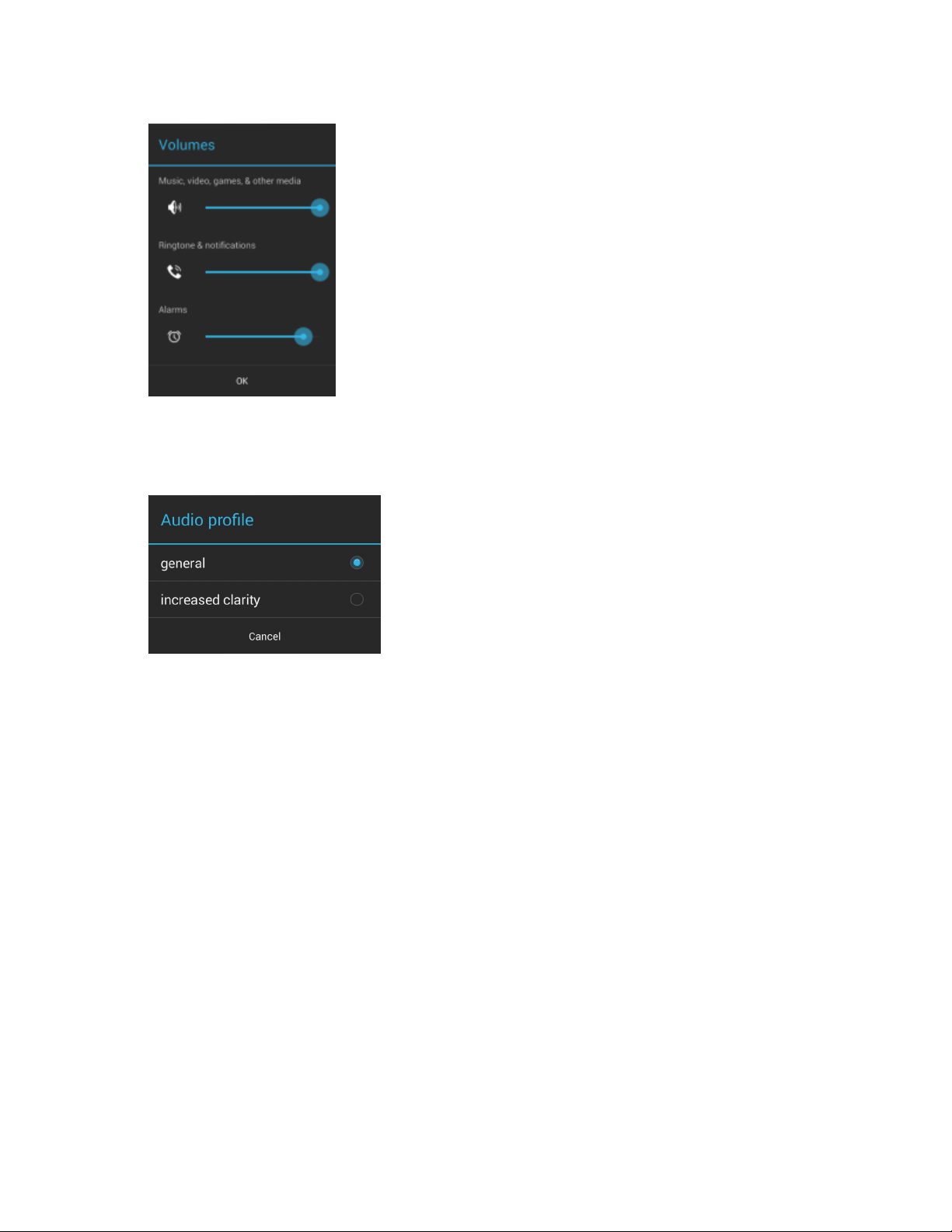
30 | Operazioni preliminari
Figura 15: Finestra di dialogo Volumes (Volumi)
• Audio profile (Profilo audio): toccare per impostare il profilo audio. Nella schermata Audio profile (Profilo
audio), toccare Audio profile (Profilo audio).
Figura 16: Finestra di dialogo Audio profile (Profilo audio)
- General (Generale): impostazioni audio standard (impostazione predefinita).
- Increased clarity (Massima nitidezza): volume maggiore sulle frequenze più alte.
• Call Ringtone and Vibrate (Suoneria chiamata e vibrazione)
- Phone ringtone (Suoneria telefono): toccare per selezionare una suoneria da riprodurre quando si riceve una
chiamata in arrivo.
- Vibrate when ringing (Squillo e vibrazione): selezionare questa opzione per attivare la vibrazione del
dispositivo quando viene ricevuta una chiamata (impostazione predefinita: attivata).
• Sistema
- Dial pad touch tones (Toni tastierino): selezionare questa opzione per riprodurre un tono quando viene
toccato un tasto del telefono (impostazione predefinita: attivata).
- Default notification (Notifica predefinita): toccare per selezionare un file audio da riprodurre per tutte le
notifiche del sistema.
- Touch sounds (Selezione sonora): selezionare questa opzione per riprodurre un tono quando si selezionano
elementi sullo schermo (impostazione predefinita: attivata).
- Screen lock sounds (Suoni di blocco schermo): selezionare questa opzione per riprodurre un tono quando lo
schermo viene bloccato o sbloccato (impostazione predefinita: disattivata).
- Vibrate on touch (Vibrazione al tocco): selezionare questa opzione per attivare la vibrazione del dispositivo
quando si toccano i tasti funzione e si eseguono determinate interazioni con lo schermo (impostazione
predefinita: attivata).
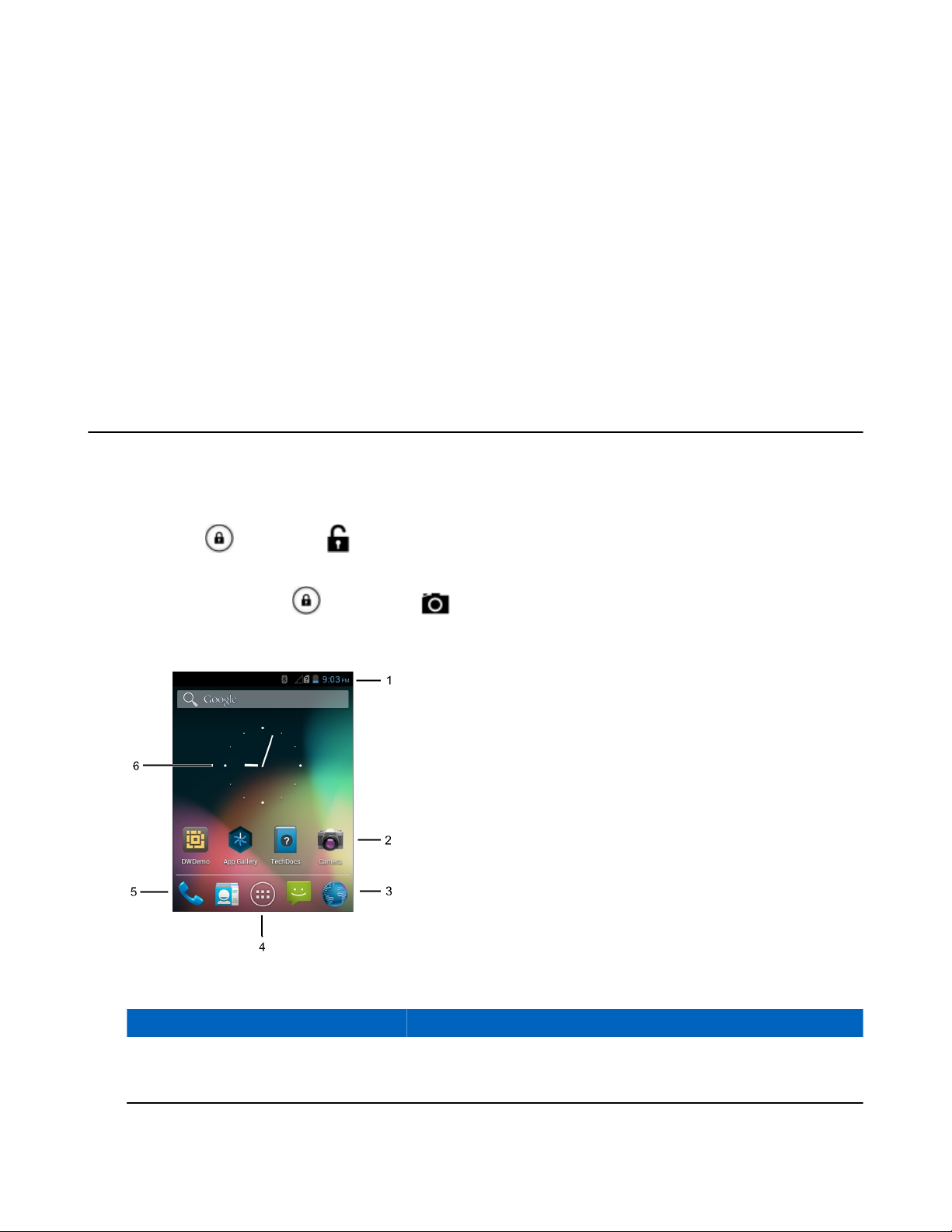
31 | Utilizzo dell'MC67
Capitolo
2
Utilizzo dell'MC67
Introduzione
In questo capitolo vengono descritti i pulsanti, le icone di stato e i controlli disponibili sull'MC67, nonché fornite
istruzioni di base per l'utilizzo dell'MC67, la relativa reimpostazione e l'inserimento dei dati.
Schermata iniziale
La schermata iniziale viene visualizzata all'accensione dell'MC67. La schermata iniziale può avere un aspetto diverso
a seconda della configurazione. Per ulteriori informazioni, consultare l'amministratore di sistema.
Dopo una sospensione o un timeout dello schermo, nella schermata iniziale vengono visualizzati i cursori di blocco.
Far scorrere
Sblocco dello schermo a pagina 42
In alternativa, far scorrere
Figura 17: Schermata iniziale
a destra verso per sbloccare lo schermo. Per informazioni sul blocco dello schermo, vedere
.
a sinistra verso per aprire l'applicazione Camera (Fotocamera).
Tabella 4: Elementi della schermata iniziale
Articolo Descrizione
1 - Barra di stato Consente di visualizzare l'ora, le icone di stato (a destra) e le icone di
notifica (a sinistra). Per ulteriori informazioni, vedere Icone di stato a
pagina 32
e Gestione delle notifiche a pagina 35.
Continuazione tabella…

32 | Utilizzo dell'MC67
Articolo Descrizione
2 - Icone dei collegamenti Consente di aprire le applicazioni installate sull'MC67. Per ulteriori in-
formazioni, vedere Collegamenti alle applicazioni e widget a pagina
.
35
3 - Icona del browser Consente di aprire l'applicazione Browser.
4 - Icona All Apps (Tutte le applicazioni) Consente di aprire la finestra APPS (APPLICAZIONI).
5 - Icona del telefono Consente di aprire la finestra Dialer.
6 - Widget Consentono di avviare le applicazioni autonome eseguite nella scher-
mata iniziale. Per ulteriori informazioni, vedere Collegamenti alle ap-
plicazioni e widget a pagina 35.
Nella schermata iniziale, sono disponibili altre quattro schermate in cui è possibile aggiungere widget e collegamenti
alle applicazioni. Far scorrere il dito sullo schermo verso sinistra o verso destra per visualizzare le altre schermate.
Barra di stato
Nella barra di stato, sono riportate l'ora, le icone di notifica (a sinistra) e le icone di stato (a destra).
Figura 18: Icone di notifica e di stato
Tabella 5: Elementi della schermata iniziale
Articolo Descrizione
1 Icone di notifica.
2 Icone di stato.
Se le notifiche sono più numerose di quelle che la barra di stato può contenere, viene visualizzato a indicare che
sono presenti altre notifiche. Aprire il riquadro Notifications (Notifiche) per visualizzare tutte le notifiche e il relativo
stato.
Icone di stato
Tabella 6: Icone di stato
Icona Descrizione
Indica che il GPS è in uso.
Indica che l'MC67 sta ricercando i dati sulla posizione.
Continuazione tabella…

Icona Descrizione
Indica che l'allarme è attivo.
Indica che tutti i suoni, ad eccezione di allarmi e applicazioni multimediali, sono disattivati ed è
attiva la vibrazione.
Indica che la suoneria è disattivata.
Il microfono è disattivato durante una chiamata.
Indica che la batteria è completamente carica.
Indica che la batteria è parzialmente scarica.
Indica che il livello di carica della batteria è basso.
Indica che la carica della batteria sta per esaurirsi.
Utilizzo dell'MC67 | 33
Indica che la batteria è in carica.
Indica che la modalità aereo è attiva. Tutti i sistemi radio sono spenti.
Indica che il Bluetooth è attivo.
Indica che l'MC67 è connesso a un dispositivo Bluetooth.
Il dispositivo è connesso a una rete Wi-Fi.
Nessun segnale Wi-Fi.
Connesso a una rete Ethernet.
Intensità del segnale della rete mobile.
Nessun segnale di rete mobile.
Connesso a una rete 3G.
Connesso a una rete HSPA.
Connesso a una rete EDGE.
Connesso a una rete GPRS.
Continuazione tabella…

34 | Utilizzo dell'MC67
Icona Descrizione
Icone di notifica
Tabella 7: Icone di notifica
Icona Descrizione
Roaming da una rete.
Nessuna scheda SIM installata.
Indica che sono disponibili altre notifiche oltre a quelle visibili.
Indica che è in corso la sincronizzazione dei dati.
Indica un evento in programma.
Indica che è disponibile una rete Wi-Fi aperta.
Indica che è in corso la riproduzione di un brano musicale.
Indica che si è verificato un problema con l'accesso o la sincronizzazione.
Indica che l'MC67 sta caricando i dati.
Indica che la scheda microSD è quasi piena.
Indica che l'MC67 sta scaricando dati se l'icona è animata e che il download è stato completato se
l'icona è immobile.
Indica che l'MC67 è collegato tramite cavo USB.
Indica che l'MC67 è connesso o non connesso a una rete VPN (Virtual Private Network).
Preparazione della scheda SD.
Indica che sull'MC67 è attivo il debug USB.
Indica che la funzione multiutente è attiva.
Indica che un nuovo utente sta effettuando l'accesso.
Indica che l'MC67 ha ricevuto un messaggio di testo.
Indica una chiamata senza risposta.
Continuazione tabella…

Utilizzo dell'MC67 | 35
Icona Descrizione
Indica che il tethering USB è attivo.
Indica lo stato del PTT Express Voice Client.
Gestione delle notifiche
Le icone di notifica segnalano l'arrivo di nuovi messaggi, eventi in calendario e allarmi, nonché eventi in corso.
Quando viene generata una notifica, sulla barra di stato viene visualizzata un'icona, accompagnata da una breve
descrizione. Per un elenco delle possibili icone di notifica e della relativa descrizione, vedere Icone di notifica a
pagina 34
Per aprire il riquadro delle notifiche, trascinare la barra di stato verso il basso dalla parte superiore dello schermo.
Figura 19: Riquadro delle notifiche
. Aprire il riquadro Notifications (Notifiche) per visualizzare un elenco di tutte le notifiche.
Per rispondere a una notifica, aprire il riquadro delle notifiche e toccare una notifica. Il riquadro delle notifiche si
chiude e l'attività successiva dipende dal tipo di notifica.
Per cancellare tutte le notifiche, aprire il riquadro delle notifiche, quindi toccare
eventi vengono rimosse. Le notifiche in corso restano in elenco.
Per chiudere il riquadro delle notifiche, trascinare la parte inferiore del riquadro verso la parte superiore dello
schermo oppure toccare .
. Tutte le notifiche correlate a
Collegamenti alle applicazioni e widget
Collegamenti alle applicazioni situati nella schermata iniziale consentono un facile e rapido accesso alle applicazioni.
I widget sono applicazioni dal funzionamento autonomo, posizionate nella schermata iniziale per consentire l'accesso
alle funzioni di uso più frequente.
Aggiunta di un'applicazione o di un widget alla schermata iniziale
Procedura:
1 Accedere alla schermata iniziale desiderata.
2
Toccare .
3 Far scorrere il dito verso destra, se necessario, per individuare l'icona dell'applicazione o il widget.
4 Toccare e tenere premuti l'icona o il widget finché non viene visualizzata la schermata iniziale.
5 Posizionare l'icona sulla schermata, quindi rilasciarla.
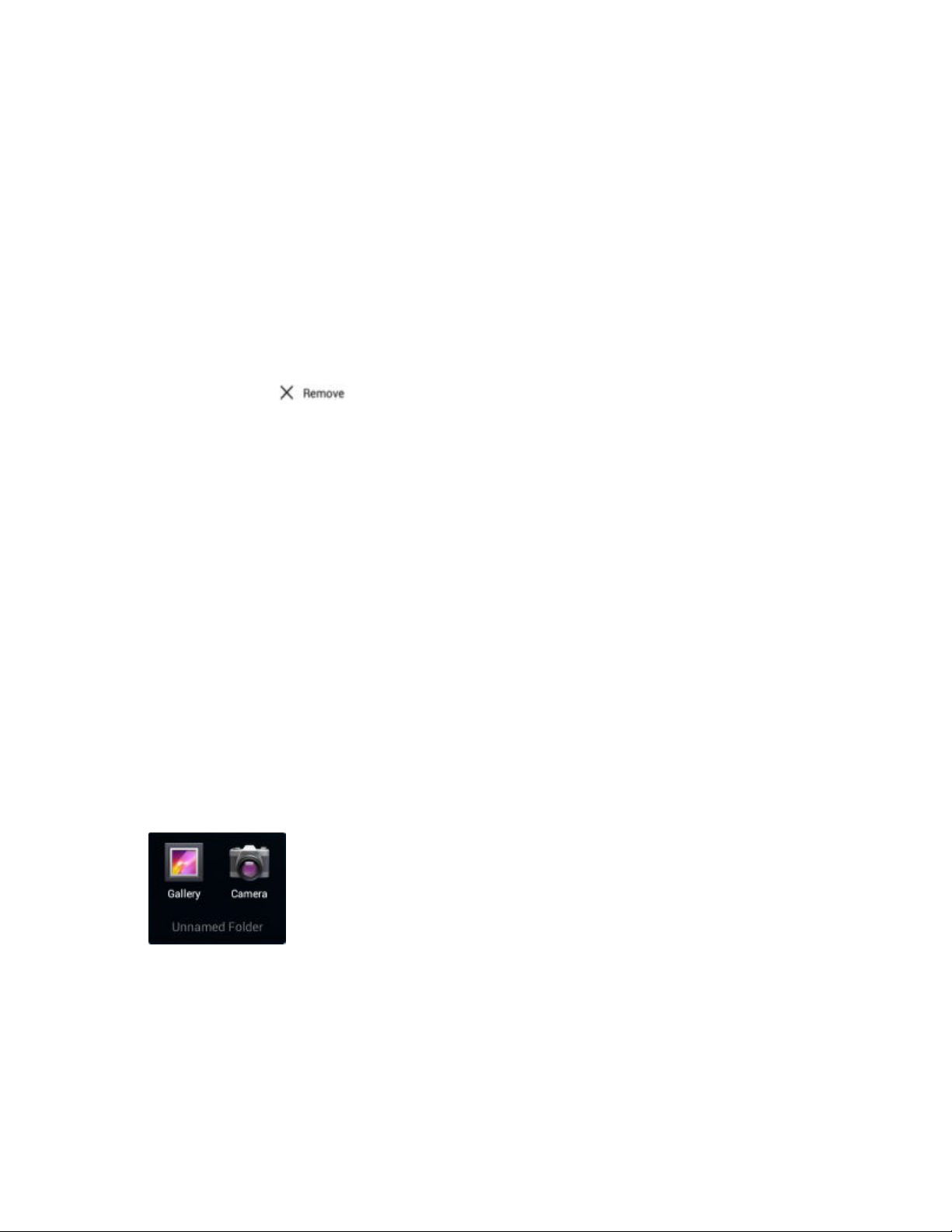
36 | Utilizzo dell'MC67
Spostamento degli elementi sulla schermata iniziale
Procedura:
1 Toccare e tenere premuto l'elemento finché non "galleggia" sulla schermata.
2 Trascinare l'elemento in una nuova posizione. Fermarsi sul bordo dello schermo per trascinare l'elemento su una
schermata iniziale adiacente.
3 Sollevare il dito per posizionare l'elemento sulla schermata iniziale.
Rimozione di un'applicazione o di un widget dalla schermata iniziale
Procedura:
1 Accedere alla schermata iniziale desiderata.
2 Toccare e tenere premuto il collegamento all'applicazione o l'icona del widget finché non "galleggia" sulla
schermata.
3
Trascinare l'icona in , nella parte superiore della schermata, quindi rilasciarla.
Folders (Cartelle)
Utilizzare l'opzione Folders (Cartelle) per organizzare applicazioni simili tra loro. Toccare la cartella per aprirla e
visualizzare gli elementi contenuti al suo interno.
Creazione di una cartella
Per creare una cartella, devono essere presenti almeno due icone delle applicazioni nella schermata iniziale.
Procedura:
1 Accedere alla schermata iniziale desiderata.
2 Toccare e tenere premuta l'icona di un'applicazione.
3 Trascinare l'icona e sovrapporla a un'altra icona.
4 Sollevare e rilasciare.
Denominazione delle cartelle
Procedura:
1 Toccare la cartella.
Figura 20: Apertura della cartella
2 Toccare l'area del titolo e immettere il nome di una cartella utilizzando la tastiera.
3 Toccare Done (Fine).
4 Toccare un punto qualsiasi sulla schermata iniziale per chiudere la cartella. Il nome della cartella viene
visualizzato sotto la cartella.
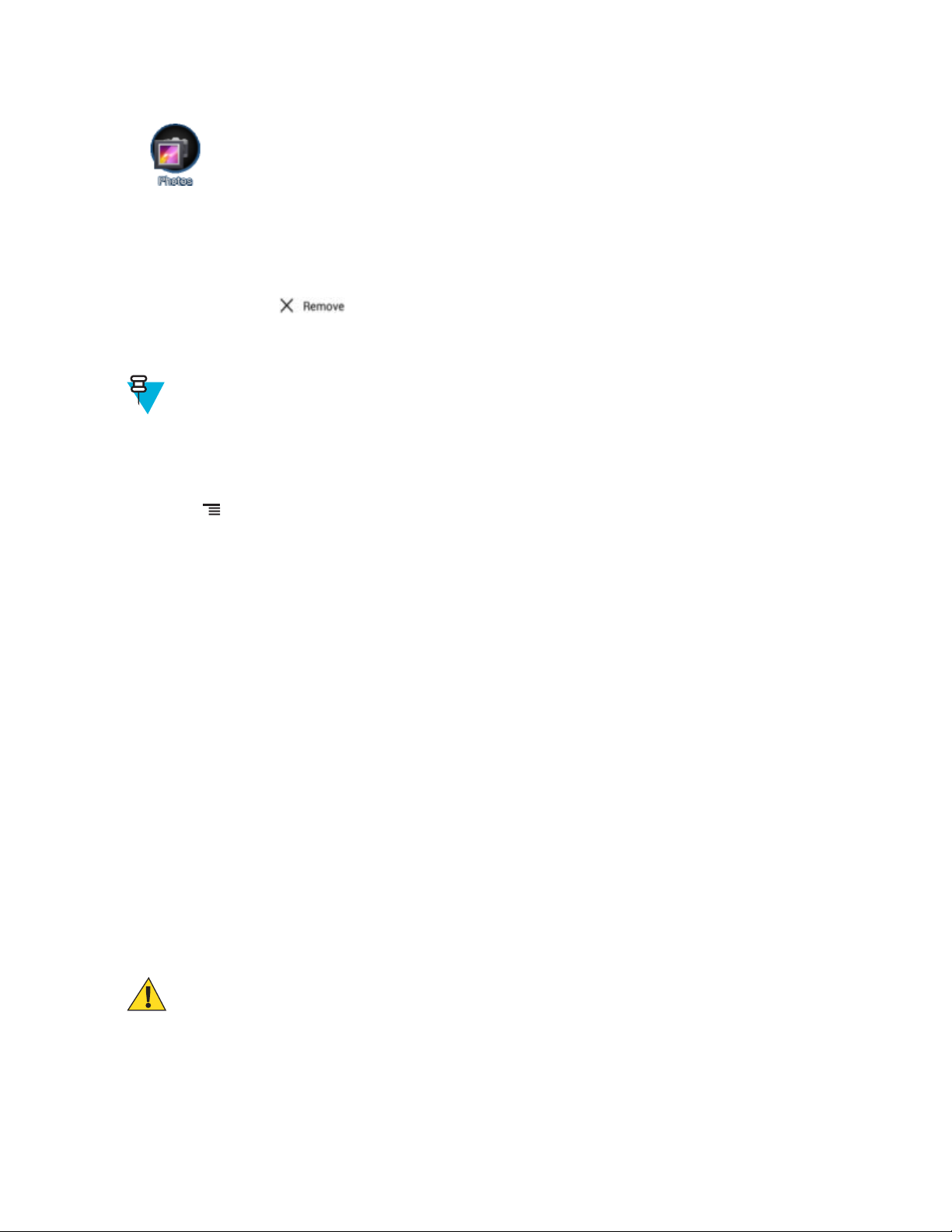
Figura 21: Cartella rinominata
Rimozione di una cartella
Procedura:
1 Toccare e tenere premuta l'icona della cartella finché non viene ingrandita e il dispositivo non vibra.
2
Trascinare l'icona in e rilasciarla.
Sfondo della schermata iniziale
Nota: L'utilizzo di Live Wallpaper (Sfondi live) può ridurre la durata della batteria.
Modifica dello sfondo della schermata iniziale
Utilizzo dell'MC67 | 37
Procedura:
1 Toccare .
2 Toccare Wallpaper (Sfondo).
3 Nel menu Choose wallpaper from (Seleziona sfondo tra), toccare Gallery (Galleria), Live Wallpapers (Sfondi
live) o Wallpapers (Sfondi).
• Gallery (Galleria): selezionare questa opzione per utilizzare una delle immagini memorizzate nel dispositivo.
• Live Wallpapers (Sfondi live): selezionare questa opzione per utilizzare un'immagine di sfondo animata.
• Wallpapers (Sfondi): selezionare questa opzione per utilizzare un'immagine di sfondo.
4 Toccare Save (Salva) o Set wallpaper (Imposta sfondo).
Stilo e touch screen
Utilizzare lo stilo dell'MC67 per selezionare elementi e immettere informazioni. Lo stilo funziona come un mouse.
• Toccare: toccare lo schermo una volta con lo stilo per premere i pulsanti di opzione e aprire le voci di menu.
• Toccare e tenere premuto: toccare e tenere premuto lo stilo su un elemento per visualizzare un elenco di
operazioni possibili su di esso. Nel menu a comparsa che viene visualizzato, toccare l'operazione da eseguire.
• Trascinare: tenendo premuto lo stilo, trascinarlo sullo schermo per selezionare testo e immagini. Trascinare lo
stilo in un elenco per selezionare più elementi.
• Strisciare: muovere lo stilo in alto e in basso o a sinistra e a destra sullo schermo per:
- sbloccare lo schermo
- visualizzare altre schermate iniziali
- visualizzare le icone di altre applicazioni nella finestra delle applicazioni
- visualizzare maggiori informazioni nella schermata di un'applicazione.
• Toccare due volte: toccare due volte in una pagina Web, una mappa o in un'altra schermata per ingrandire o
ridurre la visualizzazione (zoom).
Avvertenza: Per prevenire eventuali danni allo schermo, non utilizzare alcun dispositivo, ad eccezione
dello stilo fornito.

38 | Utilizzo dell'MC67
Uso della tastiera a video
Uso della tastiera a video per inserire il testo in un campo di testo. Per configurare le impostazioni della tastiera,
toccare (virgola) > , quindi selezionare Android keyboard settings (Impostazioni tastiera Android).
Modifica di testo
Modificare il testo immesso e utilizzare i comandi di menu per tagliare, copiare e incollare testo in un'applicazione o
da un'applicazione a un'altra. Alcune applicazioni non supportano la modifica di parte o dell'intero testo visualizzato,
mentre altre possono utilizzare modalità di selezione del testo proprie.
Inserimento di numeri, simboli e caratteri speciali
Per immettere numeri e simboli:
• Toccare e tenere premuto uno dei tasti della fila più in alto fino a quando non viene visualizzato un menu, quindi
selezionare un numero. Sui tasti con caratteri alternativi, sono visualizzati tre puntini (...) sotto il carattere.
•
Tenere premuto il tasto Maiusc con un dito, toccare una o più lettere maiuscole o simboli per immetterli, quindi
sollevare entrambe le dita per tornare alla tastiera dei caratteri minuscoli.
•
Toccare
•
Toccare il tasto
per passare alla tastiera con numeri e simboli.
sulla tastiera con numeri e simboli per visualizzare altri simboli.
Per immettere caratteri speciali, tenere premuto il tasto di un numero o di un simbolo per aprire un menu di ulteriori
simboli.
L'immagine ingrandita del tasto viene visualizzata per alcuni istanti sulla tastiera.
•
•
Sui tasti con caratteri alternativi, sono visualizzati tre puntini (...) sotto il carattere.
Tastierini
L'MC67 offre le seguenti configurazioni del tastierino: numerico, alfanumerico (QWERTY, AZERTY, QWERTZ) e
DSD (consegna diretta ai punti vendita, Direct Store Delivery).
Figura 22: Tastierino numerico dell'MC67
Per informazioni dettagliate sulle configurazioni del tastierino, vedere Tastierini a pagina 145.

Utilizzo dell'MC67 | 39
Applicazioni
La schermata APPS (APPLICAZIONI) contiene le icone di tutte le applicazioni installate. Nella tabella riportata di
seguito, sono elencate le applicazioni installate sull'MC67. Fare riferimento alla MC67 Integrator Guide (Guida per
l'integratore dell'MC67) per informazioni sull'installazione e sulla disinstallazione delle applicazioni.
Tabella 8: Applicazioni
Icona Descrizione
App Gallery (Galleria app): offre collegamenti alle utility e alle applicazioni demo che è possibile installare sul dispositivo MC67.
Bluetooth Pairing Utility (Utility di associazione Bluetooth): consente di associare l'imager a
mani libere RS507 con l'MC67 mediante la scansione di un codice a barre.
Browser: consente di accedere a Internet o a una intranet.
Calculator (Calcolatrice): consente di utilizzare funzioni aritmetiche di base e scientifiche.
Calendar (Calendario): per la gestione di eventi e appuntamenti.
Camera (Fotocamera): consente di scattare foto e riprendere video. Per ulteriori informazioni, ve-
dere Fotocamera a pagina 63
Clock (Orologio): consente di programmare allarmi per appuntamenti o da utilizzare come sveglia.
DataWedge: consente l'acquisizione dei dati mediante la fotocamera o uno scanner opzionale.
Downloads (Download): elenca tutti i file scaricati.
DWDemo: fornisce un modo per dimostrare l'acquisizione dei dati mediante l'utilizzo dell'imager
lineare o della fotocamera. Per ulteriori informazioni, vedere DataWedge Demonstration (Dimo-
strazione DataWedge) a pagina 75.
.
Email (E-mail): per inviare e ricevere email.
Continuazione tabella…

40 | Utilizzo dell'MC67
Icona Descrizione
File Browser (Selezione file): consente di organizzare e gestire file sull'MC67. Per ulteriori informazioni, vedere File Browser (Selezione file) a pagina 59
Gallery (Galleria): consente di visualizzare le foto memorizzate sulla scheda microSD. Per ulteriori informazioni, vedere Gallery (Galleria) a pagina 68
Messaging (Messaggistica): consente di inviare messaggi SMS. Messaging (Messaggistica) a pa-
gina 60 per ulteriori informazioni.
MLog Manager (Gestione MLog): consente di acquisire i file di registro per la diagnostica. Per
ulteriori informazioni, vedere MLog Manager (Gestione MLog) a pagina 76.
MSP Agent (Agente MSP): consente di gestire l'MC67 da un server MSP. Necessita dell'acquisto
di una licenza client MSP per ogni dispositivo per adeguarsi al livello della funzionalità di gestione richiesta.
.
.
Music (Musica): consente di riprodurre la musica memorizzata sulla scheda microSD.
People (Persone): per la gestione delle informazioni sui contatti. People (Persone) a pagina 61
per ulteriori informazioni.
Phone (Telefono): consente di effettuare chiamate telefoniche. Chiamate a pagina 49 per ulte-
riori informazioni.
PTT Express: consente di avviare il client PTT Express per comunicazioni VoIP (Voice over IP).
Rapid Deployment (Implementazione rapida): consente all'MC67 di preparare un dispositivo uti-
lizzato per la prima volta avviando l'implementazione delle impostazioni, del firmware e del software. Richiede l'acquisto di una licenza client MSP per ogni dispositivo.
RxLogger: consente di diagnosticare problemi dell'applicazione e del dispositivo. Per ulteriori informazioni, consultare la MC67 with Android™ OS Integrator Guide (Guida per l'integratore dell'MC67 con sistema operativo Android™).
Search (Cerca): consente di utilizzare il motore di ricerca Google per effettuare ricerche su Internet e nell'MC67.
Settings (Impostazioni): consente di configurare l'MC67.
Continuazione tabella…

Icona Descrizione
Sound Recorder (Registratore audio): consente di registrare contenuti audio.
TechDocs: consente di aprire il Manuale dell'utente per l'MC67.
Voice Dialer (Composizione vocale): consente di effettuare chiamate tramite comandi vocali.
AppLock Administrator (Amministratore AppLock): consente di configurare la funzione Appli-
cation Lock (Blocco applicazioni). Questa icona è visibile dopo aver installato l'applicazione opzionale.
MultiUser Administrator (Amministratore multiutente): consente di configurare la funzione
multiutente. Questa icona è visibile dopo aver installato l'applicazione opzionale.
Utilizzo dell'MC67 | 41
Secure Storage Administrator (Amministratore archiviazione protetta): consente di configurare
la funzione di archiviazione protetta. Questa icona è visibile dopo aver installato l'applicazione opzionale.
Accesso alle applicazioni
Tutte le applicazioni installate sul dispositivo sono accessibili tramite la finestra APPS (APPLICAZIONI).
Procedura:
1
Nella schermata iniziale, toccare
Figura 23: Finestra APPS (APPLICAZIONI)
.
2 Far scorrere la finestra APPS (APPLICAZIONI) verso sinistra o verso destra per visualizzare altre icone delle
applicazioni. Toccare un'icona per aprire l'applicazione corrispondente.
Nota:
Vedere la sezione Collegamenti alle applicazioni e widget
creazione di un collegamento nella schermata iniziale.
a pagina 35 per informazioni sulla
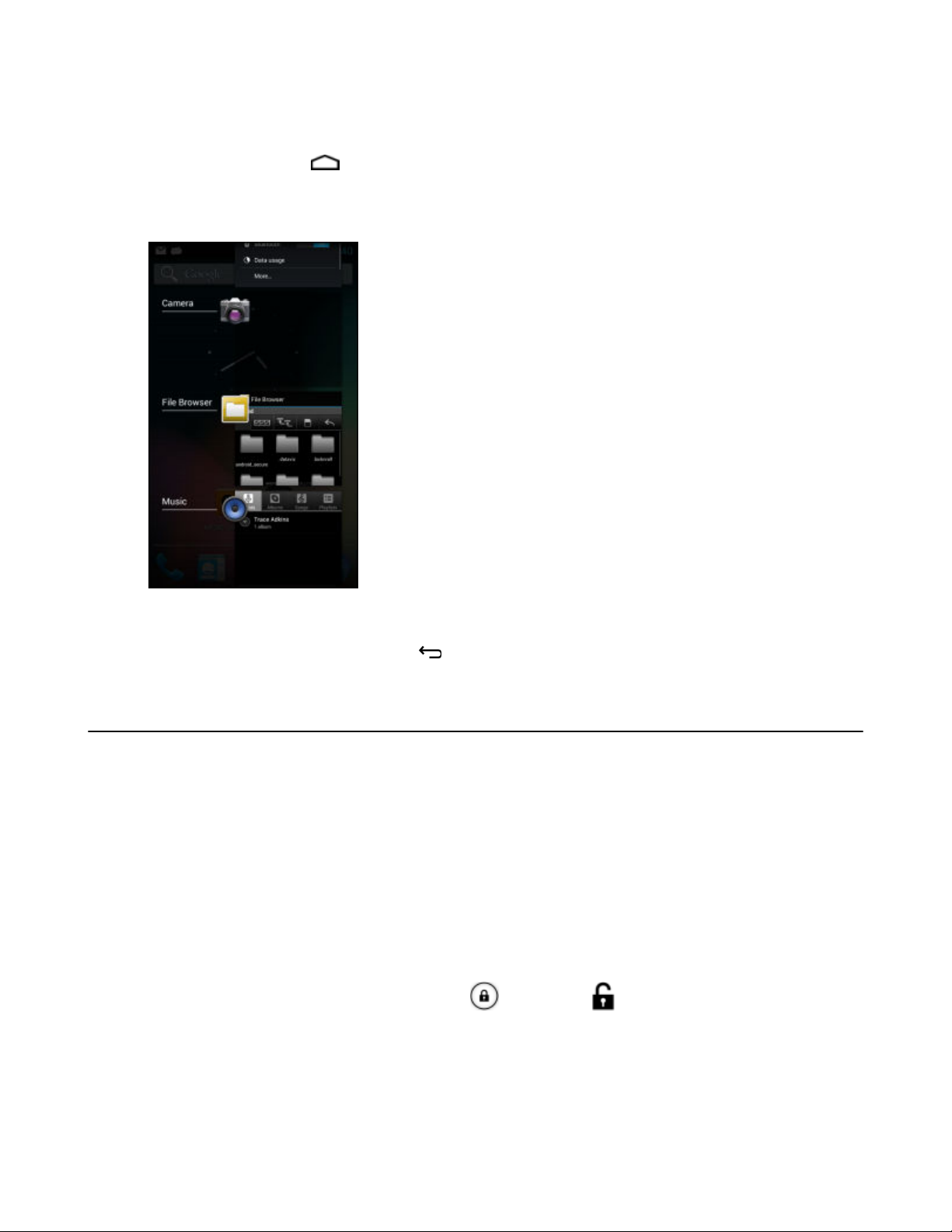
42 | Utilizzo dell'MC67
Passaggio da un'applicazione recente all'altra
Procedura:
1
Toccare e tenere premuto . Sulla schermata, viene visualizzata una finestra con le icone delle ultime
applicazioni utilizzate.
Figura 24: Ultime applicazioni utilizzate
2 Far scorrere la finestra verso l'alto e verso il basso per visualizzare tutte le ultime applicazioni utilizzate.
3 Far scorrere il dito verso sinistra o verso destra per rimuovere un'applicazione dall'elenco e forzarne la chiusura.
4 Toccare un'icona per aprirla oppure toccare per tornare alla schermata corrente.
Sblocco dello schermo
Utilizzare la funzione di blocco dello schermo per proteggere l'accesso ai dati sul dispositivo MC67. Alcuni account
e-mail richiedono il blocco dello schermo. Per informazioni sulla configurazione della funzione di blocco, fare
riferimento alla MC67 Integrator Guide (Guida per l'integratore dell'MC67/TC70/TC75). Il blocco dello schermo
funziona in modo diverso nella modalità utente singolo rispetto alla modalità multiutente.
Modalità utente singolo
Una volta bloccato il dispositivo, sono necessari una sequenza, un PIN o una password per sbloccarlo. Premere il
pulsante di accensione/spegnimento per bloccare lo schermo. Il dispositivo si blocca anche dopo un timeout
predefinito.
Premere e rilasciare il pulsante di accensione/spegnimento per riattivare il dispositivo.
Viene visualizzata la schermata di blocco. Far scorrere a destra verso per sbloccare lo schermo.
Se è attiva la funzione Pattern screen unlock (Sblocco schermo con sequenza), viene visualizzata la schermata della
sequenza anziché la schermata di blocco.
Se è attiva la funzione PIN or Password screen unlock (Sblocco schermo con PIN/password), immettere il PIN o la
password dopo aver sbloccato lo schermo.
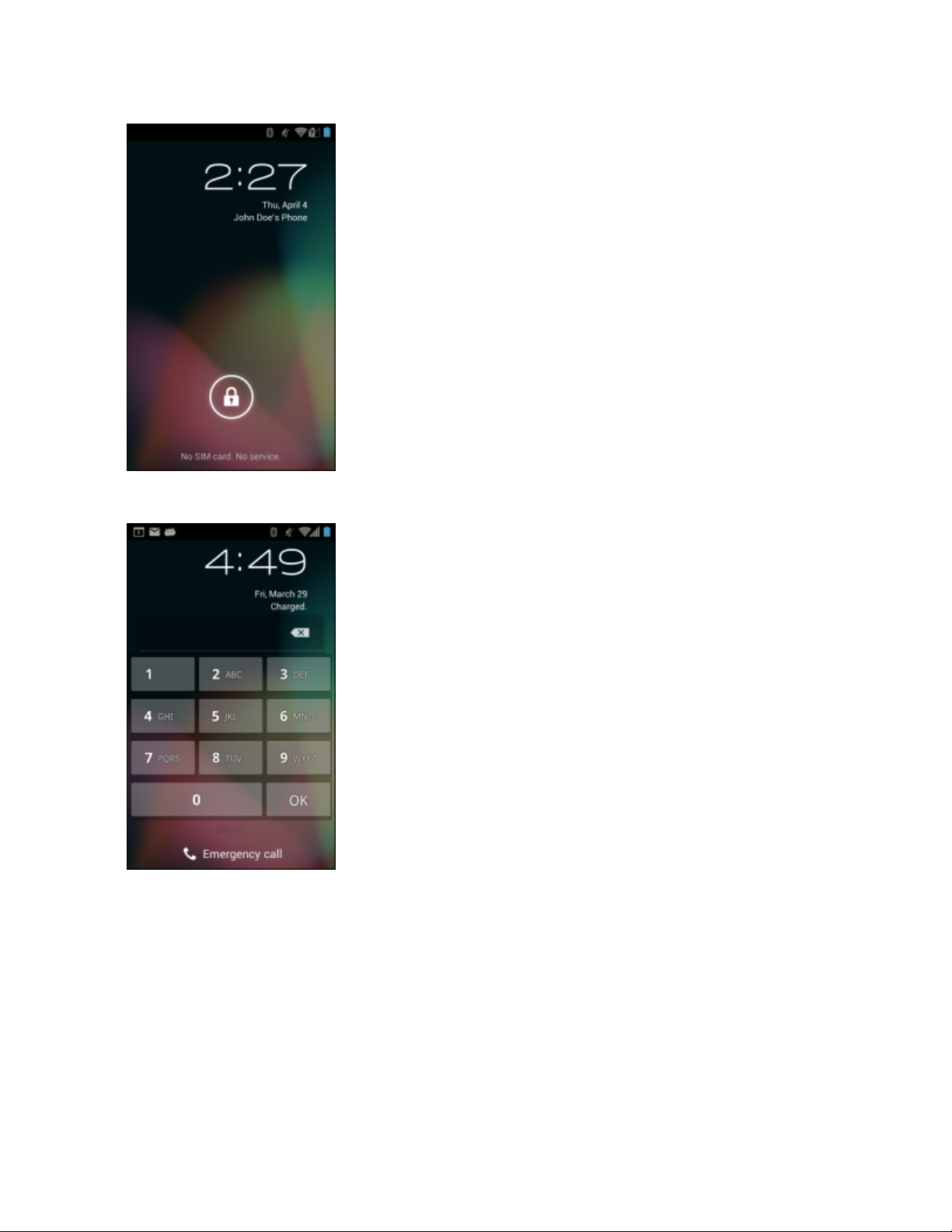
Figura 25: Schermata di blocco
Utilizzo dell'MC67 | 43
Figura 26: Schermata del PIN

| Utilizzo dell'MC67
44
Figura 27: Schermata della sequenza
Figura 28: Schermata della password
Modalità multiutente
Attivando l'accesso multiutente, più utenti possono effettuare l'accesso al dispositivo e utilizzare diverse funzioni e
applicazioni. Una volta attivata tale modalità, viene visualizzata la schermata Login (Accesso) dopo l'accensione, il
ripristino o la riattivazione del dispositivo dalla modalità di sospensione.
Accesso multiutente
Procedura:
1 Nel campo Login (Accesso), immettere il nome utente.

Figura 29: Schermata di accesso multiutente
Utilizzo dell'MC67 | 45
2 Nel campo Password, immettere la password.
3 Toccare OK. L'utente deve immettere la password anche dopo la ripresa da una sospensione.
Logout multiutente
Procedura:
1 Trascinare la barra di stato in basso dalla parte superiore dello schermo.
2 Toccare MultiUser is active (Funzione multiutente attiva).
3 Toccare Logout (Esci).
4 Viene aperta la schermata Login (Accesso).
Ripristino del dispositivo
Sono disponibili due funzioni di ripristino: soft reset e hard reset.
Esecuzione di un ripristino soft
Eseguire un ripristino soft se le applicazioni non rispondono.
Procedura:
1 Premere e tenere premuto il pulsante di accensione/spegnimento finché non viene visualizzato il menu.
2 Toccare Reset (Ripristino).
3 Il dispositivo si riavvia.
Esecuzione di un hard reset
Avvertenza: L'esecuzione di un hard reset con una scheda SIM installata nell'MC67 può provocare danni
alla scheda stessa o ai dati in essa memorizzati.

46 | Utilizzo dell'MC67
Eseguire un hard reset se l'MC67 smette di rispondere.
Procedura:
1 Su un tastierino numerico o DSD, premere contemporaneamente il pulsante di accensione/spegnimento e i tasti 1 e
9.
2 Su un tastierino alfanumerico, premere contemporaneamente il pulsante di accensione/spegnimento e i tasti W e
C.
3 L'MC67 si spegne e si riavvia.
Modalità di sospensione
Il dispositivo MC67 entra in modalità di sospensione quando si preme il pulsante di accensione/spegnimento o dopo
un periodo di inattività (impostato nella finestra delle impostazioni del display).
Per riattivare il dispositivo MC67 dalla modalità di sospensione, premere il pulsante di accensione/spegnimento.
Viene visualizzata la schermata di blocco. Far scorrere
funzione Pattern screen unlock (Sblocco schermo con sequenza), viene visualizzata la schermata della sequenza
anziché la schermata di blocco. Vedere Sblocco dello schermo a pagina 42
Nota:
Se l'utente inserisce PIN, password o sequenza errati per cinque volte, è necessario attendere 30 secondi
prima di riprovare.
Nel caso in cui il PIN, la password o la sequenza siano stati dimenticati, contattare l'amministratore di
sistema.
Figura 30: Schermata di blocco
a destra verso per sbloccare lo schermo. Se è attiva la
.

1
23
Utilizzo dell'MC67 | 47
Indicatori LED
L'MC67 dispone di tre indicatori LED (Light Emitting Diode, diodo a emissione luminosa). Il LED di acquisizione
dati indica lo stato della scansione. Il LED di stato della batteria/ricarica indica che la batteria è in carica e il relativo
stato. Il LED di stato della radio indica lo stato della radio WAN (Wide Area Network).
Figura 31: Indicatori LED
Nota: Per informazioni sulla scansione/decodifica, vedere Acquisizione dati a pagina 81
informazioni sullo stato della radio WAN e sulle relative impostazioni, vedere Chiamate a pagina 49
oppure fare riferimento alla MC67 Integrator Guide (Guida per l'integratore dell'MC67).
Tabella 9: Indicazioni LED
Stato del LED Significato
1 – LED di acquisizione dati
Verde fisso Decodifica/acquisizione riuscita.
Verde lampeggiante Notifica di avvio software, ad esempio Email (E-mail).
Rosso fisso (dopo l'esecuzione della modalità Safe Battery Swap (Swap batteria sicuro))
2 – LED di stato della batteria/ricarica
Giallo lampeggiante lento La batteria principale dell'MC67 è in carica.
Giallo fisso La batteria principale dell'MC67 è completamente carica.
Giallo lampeggiante veloce Errore di ricarica.
Spento L'MC67 non si ricarica.
3 – LED di stato della radio WAN
Verde lampeggiante lento Radio RF (WAN) attivata.
L'MC67 si sta spegnendo per la sostituzione della batteria.
. Per
Spento Radio RF (WAN) disattivata.

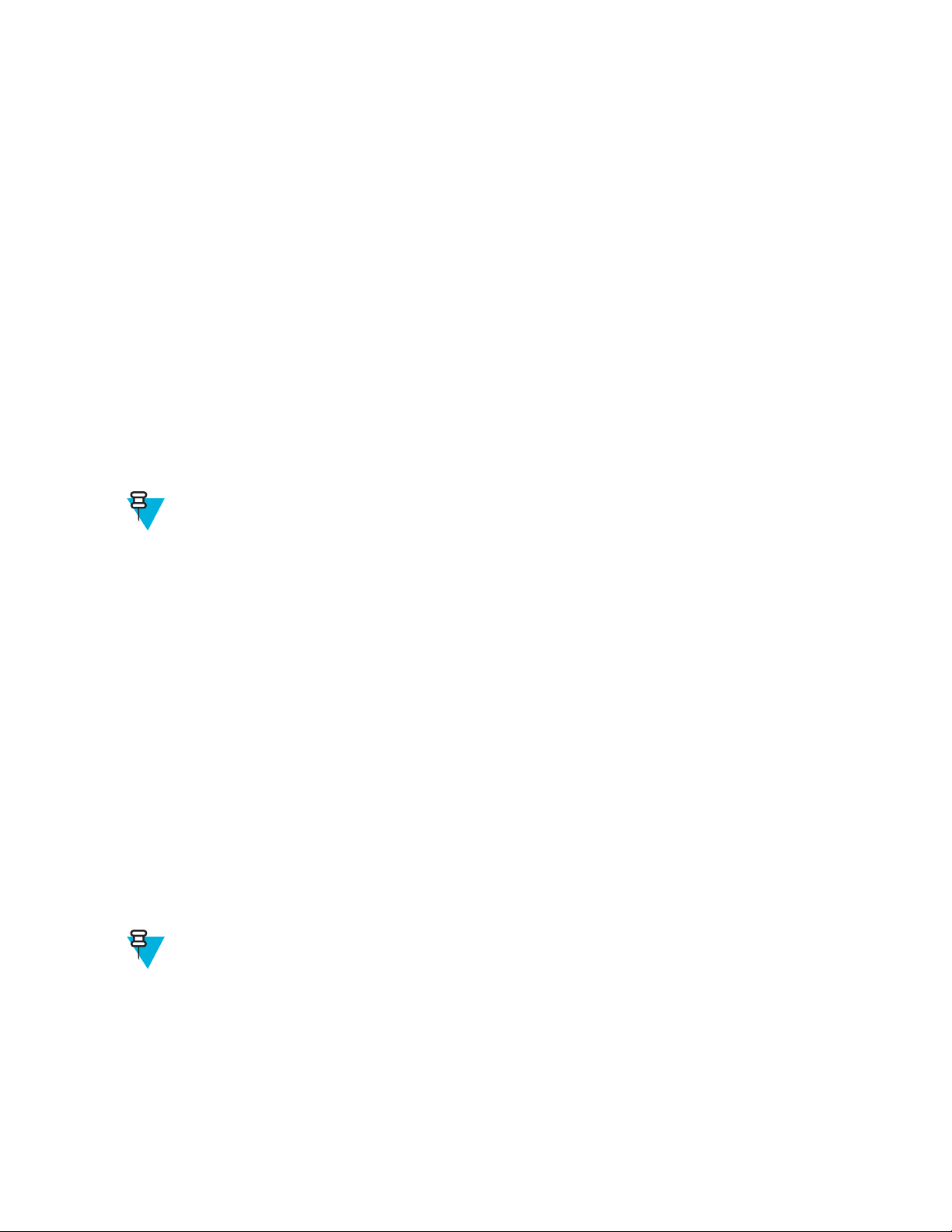
Capitolo
3
Chiamate
È possibile effettuare una chiamata telefonica dall'applicazione Phone (Telefono), dall'applicazione People (Persone)
o da altre applicazioni o widget in cui vengono visualizzate le informazioni sui contatti.
Chiamate di emergenza
Il service provider programma uno o più numeri di telefono di emergenza, come il 112 o il 113, che è possibile
chiamare in qualunque circostanza, anche se il telefono è bloccato, la scheda SIM non è inserita o il telefono non è
attivato. Il service provider può inoltre programmare altri numeri di emergenza sulla scheda SIM. Tuttavia, essendo
memorizzati sulla scheda, è necessario che la scheda SIM sia inserita nel dispositivo per poterli utilizzare. Per
ulteriori informazioni, consultare il service provider.
49 | Chiamate
Nota: I numeri di emergenza variano a seconda del Paese. I numeri di emergenza preprogrammati sul
telefono potrebbero non funzionare ovunque; talvolta, è impossibile effettuare una chiamata di emergenza a
causa di problemi di rete, ambientali o di interferenze.
Modalità audio
Il dispositivo dispone di tre modalità audio da utilizzare durante le chiamate:
• Modalità Handset (Ricevitore): inoltra l'audio al ricevitore situato sulla parte superiore anteriore del dispositivo,
per consentire all'utente di utilizzare il dispositivo come un normale telefono. Questa è la modalità predefinita.
• Modalità Speaker (Altoparlante): consente di utilizzare il dispositivo in modalità vivavoce.
• Modalità Headset (Auricolare): consente di inoltrare automaticamente l'audio all'auricolare Bluetooth collegato.
Utilizzo di un auricolare Bluetooth
Utilizzare un auricolare Bluetooth per le comunicazioni audio quando si esegue un'applicazione con funzionalità
audio. Per informazioni sul collegamento di un auricolare Bluetooth al dispositivo, vedere Bluetooth a pagina 98
Prima di indossare l'auricolare, regolare il volume su un livello adeguato. Quando viene collegato un auricolare
Bluetooth, l'altoparlante viene disattivato.
.
Regolazione del volume dell'audio
Utilizzare i pulsanti del volume per regolare il volume della suoneria quando non è in corso una chiamata e il volume
dell'audio durante una chiamata.
Nota: Regolare il volume di conversazione durante una chiamata. La regolazione del volume quando non è
in corso una chiamata influenza i livelli audio delle suonerie e dei segnali di notifica.

50 | Chiamate
Esecuzione di una chiamata tramite Dialer
È possibile utilizzare la scheda Dialer per comporre i numeri di telefono.
Procedura:
1
Nella schermata iniziale, toccare
Figura 32: Schermata Dialer
.
2
Toccare la scheda
3 Toccare i tasti per immettere il numero di telefono.
4
Toccare sotto il dialer per avviare la chiamata.
sopra il dialer.
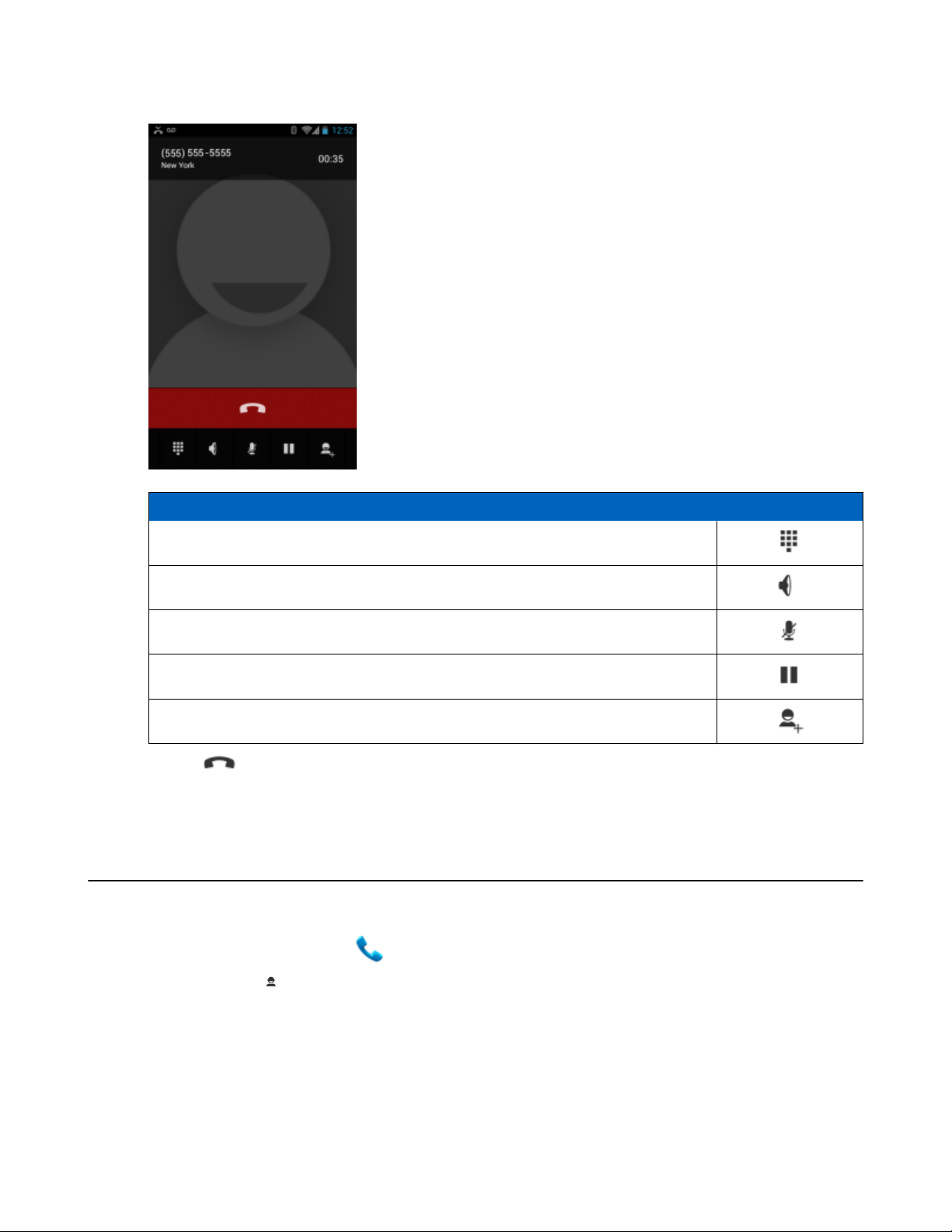
Figura 33: Chiamata in corso
Chiamate | 51
Se… Quindi…
Si desidera visualizzare il dialer.
.
.
Si desidera attivare il vivavoce.
Si desidera disattivare l'audio della chiamata.
Si desidera mettere in attesa la chiamata corrente.
Si desidera aggiungere un'altra persona alla chiamata.
5
Toccare
per terminare la chiamata.
Toccare
Toccare .
Toccare
Toccare .
Toccare .
Esecuzione di una chiamata mediante l'applicazione Contacts (Contatti)
Procedura:
1
Nella schermata iniziale, toccare .
2
Toccare la scheda .

52 | Chiamate
Figura 34: Scheda Contacts (Contatti) del dialer
3 Toccare il contatto per avviare la chiamata.
4
Toccare
per terminare la chiamata.
Esecuzione di una chiamata tramite il registro chiamate
Il registro chiamate è un elenco di tutte le chiamate effettuate, ricevute o senza risposta. Rappresenta una soluzione
pratica per ricomporre un numero, riselezionare una chiamata o aggiungere un numero ai contatti.
Le icone a forma di freccia accanto a una chiamata indicano il tipo di chiamata. Più frecce indicano chiamate
multiple:
•
: chiamata in arrivo senza risposta
•
: chiamata in arrivo ricevuta
•
: chiamata in uscita.
Procedura:
1
Nella schermata iniziale, toccare
2
Toccare la scheda .
.

Figura 35: Scheda Call History (Registro chiamate)
Chiamate | 53
3
Toccare accanto al contatto per avviare la chiamata.
4
Toccare per terminare la chiamata.
Esecuzione di una chiamata in conferenza
Per creare una sessione di teleconferenza tra più interlocutori:
Nota: È possibile che il servizio di teleconferenza non sia sempre disponibile e che il numero di chiamate
in conferenza consentite sia variabile. Verificare presso il service provider la disponibilità del servizio di
teleconferenza.
Procedura:
1
Nella schermata iniziale, toccare
2
Toccare la scheda sopra il dialer.
3 Toccare i tasti per immettere il numero di telefono.
4
Toccare
5
Quando la chiamata viene connessa, toccare .
La prima chiamata viene messa in attesa.
sotto il dialer per avviare la chiamata.
.
6 Toccare i tasti per immettere il secondo numero di telefono.
7
Toccare sotto il dialer per avviare la chiamata.
8 Quando la chiamata viene connessa, la prima chiamata viene messa in attesa e la seconda diventa attiva.

54 | Chiamate
Figura 36: Due chiamate
9
Toccare l'icona per creare una chiamata in conferenza con tre persone.
Figura 37: Chiamate unite
10
Toccare per aggiungere un'altra chiamata.
La conferenza viene messa in attesa.
11 Toccare i tasti per immettere il secondo numero di telefono.
12
Toccare sotto il dialer per avviare la chiamata.
13
Toccare l'icona per aggiungere la terza chiamata alla conferenza.
14 Toccare Manage Conference (Gestisci conferenza) per visualizzare tutti gli interlocutori.

Figura 38: Divisione delle chiamate
Chiamate | 55
15
Per rimuovere un chiamante dalla conferenza, toccare accanto al chiamante.
Nota: Per parlare in privato con un interlocutore durante una teleconferenza, toccare Manage
Conference (Gestisci conferenza), quindi toccare il chiamante. Per includere nuovamente tutti gli
interlocutori, toccare .
Esecuzione di una chiamata tramite un auricolare Bluetooth
Procedura:
1 Associare l'auricolare Bluetooth al dispositivo.
2 Premere il pulsante di chiamata sull'auricolare Bluetooth.
Nell'auricolare Bluetooth, vengono pronunciate le parole "Speak now" (Parla ora) e viene visualizzata la
schermata Voice Dialer (Composizione vocale).
3 Pronunciare un comando.
Se… Quindi…
Se si desidera chiamare un contatto per nome: Pronunciare "Call (name)" (Chiama <nome>).
Se si desidera chiamare un numero: Pronunciare "Dial (number)" (Chiama <numero>).
Se si desidera chiamare la segreteria telefonica: Pronunciare "Call voicemail" (Chiama segreteria).
Se si desidera chiamare il chiamante precedente: Pronunciare "Redial" (Ricomponi).
4 Per terminare la chiamata, premere il pulsante di chiamata sull'auricolare Bluetooth.

56 | Chiamate
Risposta alle chiamate
Quando si riceve una chiamata telefonica, viene visualizzata la schermata Incoming Call (Chiamata in arrivo),
contenente l'ID del chiamante e tutte le informazioni aggiuntive sul chiamante, disponibili nell'applicazione People
(Persone).
Figura 39: Schermata Incoming Call (Chiamata in arrivo)
Tutte le chiamate in arrivo vengono registrate nella scheda del registro chiamate dell'applicazione Phone (Telefono).
Se non si risponde a una chiamata, viene visualizzata una notifica. Per disattivare la suoneria prima di rispondere alla
chiamata, premere il tasto di riduzione del volume sulla parte laterale del dispositivo.
Quando si riceve una chiamata, toccare l'icona del telefono di colore bianco e passare con il dito al di sopra di una di
queste icone:
Figura 40: Selezione delle opzioni di risposta

•
Answer call (Rispondi alla chiamata): avvia la conversazione con il chiamante.
•
Send to voice mail (Invia a segreteria): indirizza il chiamante a lasciare un messaggio in segreteria.
•
Send a message (Invia un messaggio): apre un elenco di risposte rapide. Toccare una delle risposte per
inviarla immediatamente al chiamante.
Risposta alle chiamate con un auricolare Bluetooth
Quando si riceve una chiamata telefonica, viene visualizzata la schermata Incoming Call (Chiamata in arrivo),
contenente l'ID del chiamante e tutte le informazioni aggiuntive sul chiamante, disponibili nell'applicazione People
(Persone).
Figura 41: Schermata Incoming Call (Chiamata in arrivo)
Chiamate
| 57
Tutte le chiamate in arrivo vengono registrate nella scheda del registro chiamate dell'applicazione Phone (Telefono).
Se non si risponde a una chiamata, viene visualizzata una notifica. Per disattivare la suoneria prima di rispondere alla
chiamata, premere il tasto di riduzione del volume sulla parte laterale del dispositivo.
Quando si riceve una chiamata, toccare il pulsante di chiamata sull'auricolare Bluetooth per rispondere alla chiamata.
Per terminare la chiamata, premere il pulsante di chiamata sull'auricolare Bluetooth.
Impostazioni di chiamata
Nota: Non tutte le opzioni sono disponibili per tutte le configurazioni.
Utilizzare le impostazioni di chiamata per modificare le opzioni relative alla funzione di chiamata telefonica.
• Ringtone (Suoneria)
- Phone ringtone (Suoneria telefono): toccare per selezionare una suoneria da riprodurre quando si riceve una
chiamata in arrivo.
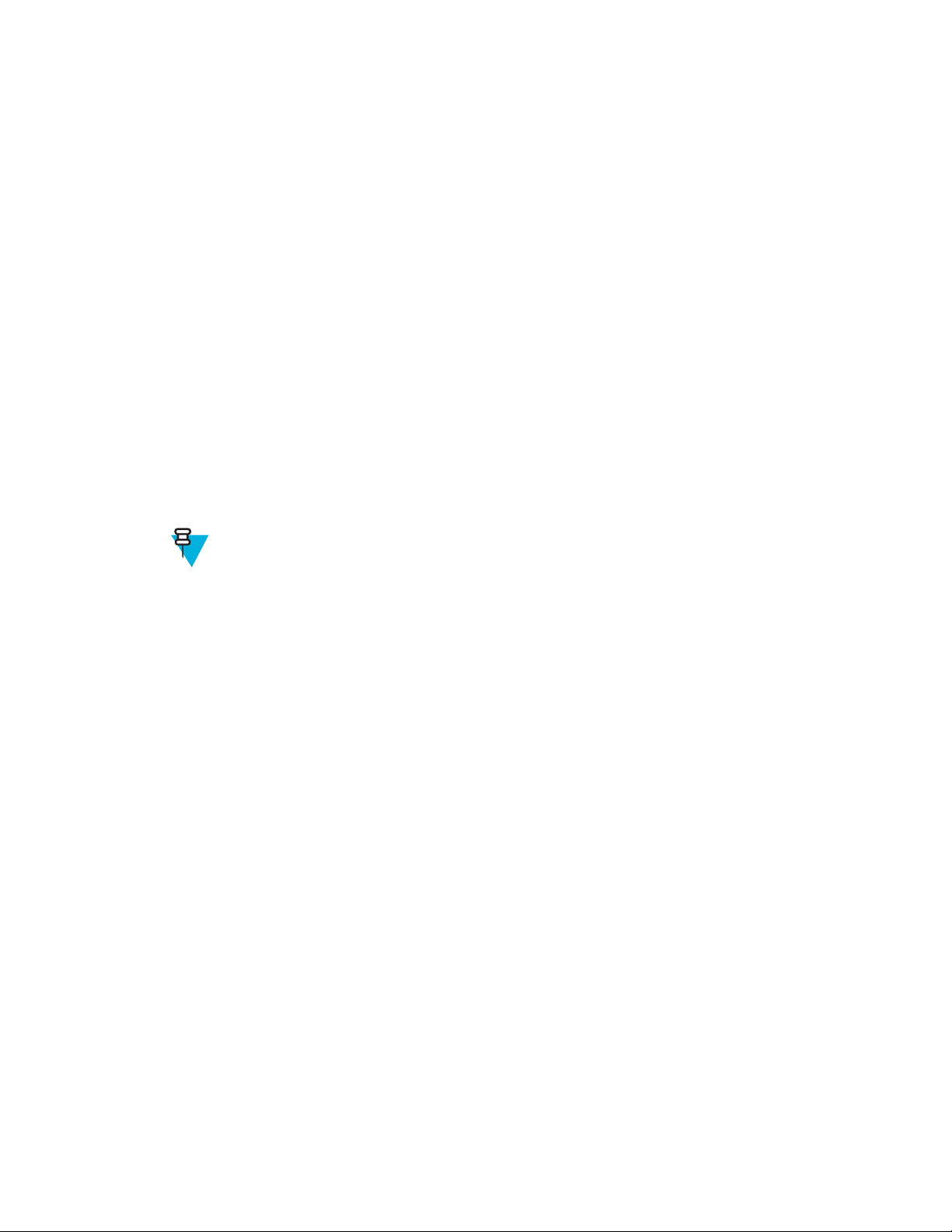
58 | Chiamate
- Vibrate when ringing (Squillo e vibrazione): selezionare questa opzione per attivare la vibrazione del
dispositivo quando viene ricevuta una chiamata.
• Altre impostazioni di chiamata
- Voicemail (Segreteria): toccare per configurare le impostazioni della segreteria telefonica.
+ Service (Servizio): consente di impostare il service provider o altro provider per il servizio di segreteria
telefonica.
+ Setup (Configurazione): toccare per aggiornare il numero di telefono utilizzato per l'accesso alla segreteria
telefonica.
+ Ringtone (Suoneria): toccare per selezionare una suoneria da riprodurre al momento della ricezione di un
messaggio nella segreteria telefonica.
+ Vibrate (Vibrazione): toccare per selezionare l'opzione relativa alla vibrazione. Opzioni: Always
(Sempre), Only when silent (Solo in modalità silenziosa) o Never (Mai) (impostazione predefinita).
- Dial pad touch tones (Toni tastierino): selezionare questa opzione per riprodurre un tono quando viene
toccato un tasto del telefono.
- Quick responses (Risposte rapide): toccare per modificare le risposte rapide da utilizzare invece di rispondere
a una chiamata.
- Fixed Dialing Numbers (Numeri di selezione fissa): utilizzare l'opzione Fixed Dialing (Selezione fissa) per
limitare la composizione esclusivamente ai numeri di telefono o ai prefissi specificati in un elenco di selezione
fissa.
- Call forwarding (Inoltro chiamate): utilizzare l'inoltro di chiamata per inoltrare le chiamate in arrivo a un
altro numero di telefono.
Nota: L'opzione Call Forwarding (Inoltro chiamate) potrebbe non essere disponibile su tutte le reti.
Verificarne la disponibilità con il proprio service provider.
+ Always forward (Inoltra sempre): impostare questa opzione per inoltrare tutte le chiamate a un altro
numero di telefono.
+ Forward when busy (Inoltra se occupato): immettere il numero di telefono per inoltrare le chiamate solo
quando la linea è occupata.
+ Forward when unanswered (Inoltra se senza risposta): immettere il numero di telefono per inoltrare le
chiamate solo quando non è possibile rispondere al telefono.
+ Forward when unreachable
chiamate solo quando il telefono è spento o l'utente non è raggiungibile.
- Call barring (Blocco chiamate): utilizzare il blocco chiamate per bloccare determinati tipi di chiamate in
arrivo e/o in uscita. Selezionare il tipo di chiamate in arrivo e/o in uscita da bloccare.
- Impostazioni aggiuntive
+ Caller ID (ID chiamante): abilitare l'ID chiamante per rivelare l'identità della persona che effettua una
chiamata in uscita. Opzioni: Network default (Rete predefinita) (impostazione predefinita), Hide number
(Nascondi numero), Show number (Mostra numero).
+ Call waiting (Avviso di chiamata): selezionare l'opzione per attivarla.
• Impostazioni per le chiamate via Internet
- Accounts (Account): scegliere questa opzione per ricevere chiamate via Internet per gli account aggiunti al
dispositivo, visualizzare o modificare gli account SIP oppure aggiungere un account per le chiamate via
Internet.
- Use Internet calling (Utilizza chiamate via Internet): consente di utilizzare le chiamate via Internet per tutte le
chiamate, solo per le chiamate agli indirizzi delle chiamate Internet (impostazione predefinita) oppure di
chiedere per ciascuna chiamata. Per utilizzare le chiamate via Internet, è necessario disporre della connessione
a una rete Wi-Fi e aver aggiunto al dispositivo un account per le chiamate via Internet.
(Inoltra se irraggiungibile): immettere il numero di telefono per inoltrare le

Capitolo
4
Applicazioni
Questa sezione descrive le applicazioni installate nel dispositivo.
File Browser (Selezione file)
Utilizzare l'applicazione File Browser (Selezione file) per visualizzare e gestire i file presenti nel dispositivo.
59 | Applicazioni
Per aprire l'applicazione File Browser (Selezione file), toccare
Figura 42: Schermata File Browser (Selezione file)
> .
La barra degli indirizzi (1) indica il percorso della cartella corrente. Toccare il percorso della cartella corrente per
immettere manualmente il nome del percorso e della cartella.
Utilizzare (2) per selezionare più file/cartelle.
Utilizzare
Utilizzare (4) per visualizzare la cartella principale della scheda microSD.
Utilizzare (5) per visualizzare la cartella precedente o uscire dall'applicazione.
(3) per visualizzare la cartella principale della memoria interna.

60 | Applicazioni
Toccare e tenere premuto un elemento per eseguirvi un'operazione. Selezionare una delle opzioni dal menu File
Operations (Operazioni sul file):
• Information (Informazioni): per visualizzare informazioni dettagliate sul file o sulla cartella.
• Move (Sposta): per spostare il file o la cartella in un'altra posizione.
• Copy (Copia): per copiare il file selezionato.
• Delete (Elimina): per eliminare il file selezionato.
• Rename (Rinomina): per rinominare il file selezionato.
• Open as (Apri come): per aprire il file selezionato come tipo di file specifico.
• Share (Condividi): per condividere il file con altri dispositivi.
Messaging (Messaggistica)
Utilizzare Messaging (Messaggistica) per inviare e ricevere messaggi SMS. Nella schermata iniziale o nella
schermata All Apps (Tutte le applicazioni), toccare
Invio di un messaggio di testo
Procedura:
1
Nella schermata Messaging (Messaggistica) principale, toccare
Figura 43: Schermata New Text Message (Nuovo SMS/MMS)
.
.
2 Nel campo To (A), immettere un nome o un numero di telefono cellulare.
3 Nel campo Type message (Digita messaggio), immettere il messaggio di testo.
Il contatore del limite dei 160 caratteri indica il numero di caratteri rimanente. Se tale limite viene superato, viene
creato un nuovo messaggio, che viene unito a quelli precedenti al momento della ricezione.
Se l'utente preme il pulsante Back (Indietro) durante la composizione di un messaggio, questo viene salvato come
bozza nella schermata Messaging (Messaggistica). Toccare il messaggio per riprenderne la composizione.
4
Toccare per inviare il messaggio.
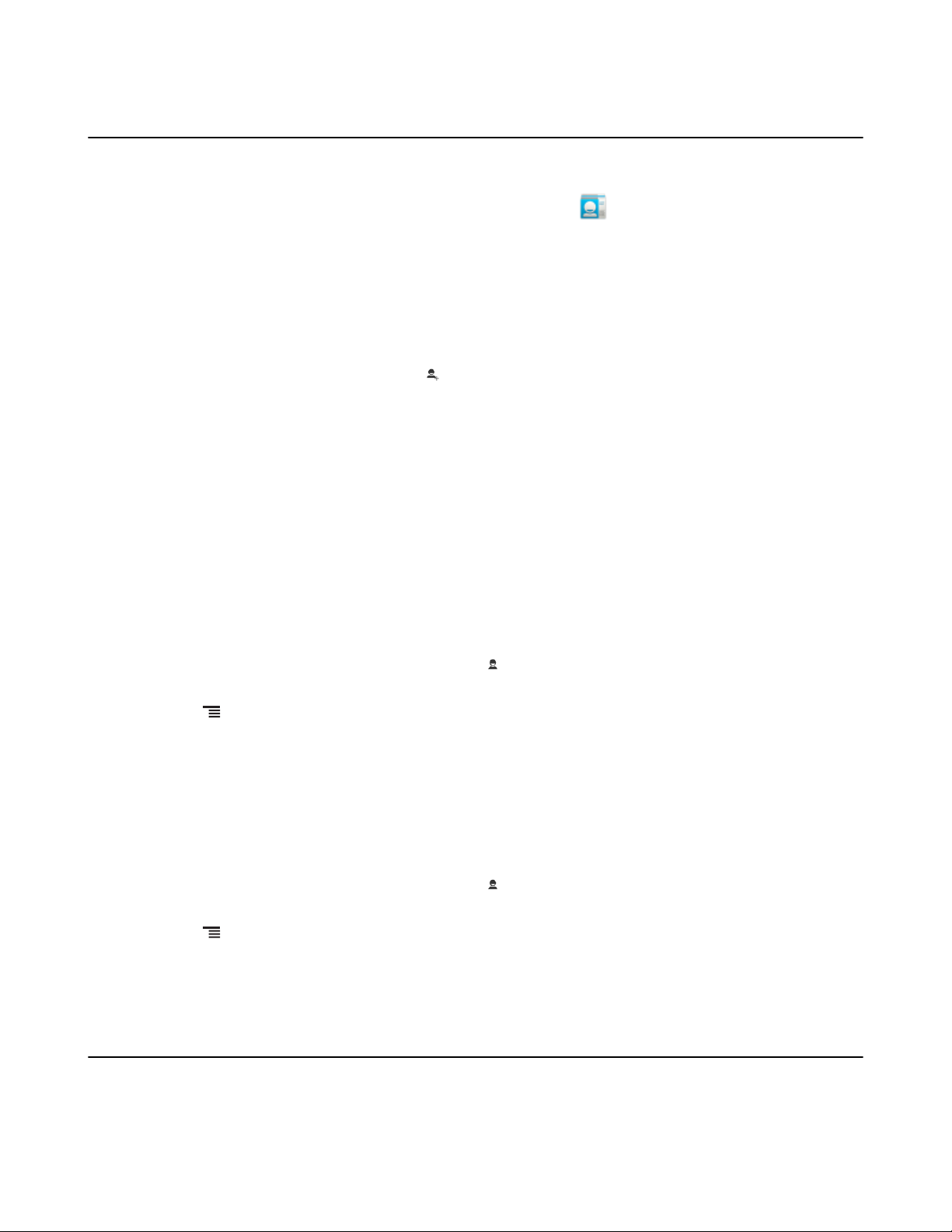
People (Persone)
Utilizzare l'applicazione People (Persone) per gestire i contatti.
Applicazioni | 61
Dalla schermata iniziale o dalla schermata Apps (Applicazioni), toccare
l'elenco principale dei contatti. È possibile visualizzare i contatti in tre modi nella parte superiore della schermata:
Groups (Gruppi), All contacts (Tutti i contatti) e Favorites (Preferiti). Toccare le schede per modificare la modalità di
visualizzazione dei contatti. Far scorrere il dito verso l'alto o verso il basso per scorrere gli elenchi.
. People (Persone) consente di aprire
Aggiunta di persone
Procedura:
1
Nell'applicazione People (Persone), toccare
2 Se sono presenti più account per i contatti, toccare quello da utilizzare.
3 Digitare il nome del contatto e altre informazioni. Toccare un campo per avviare la digitazione, quindi scorrere
verso il basso per visualizzare tutte le categorie.
4 Per aggiungere più voci per una categoria, ad esempio per aggiungere un indirizzo di lavoro dopo la digitazione di
un indirizzo personale, toccare Add new (Aggiungi nuovo) per il campo in questione. Per aprire un menu con
etichette preimpostate, ad esempio Home (Abitazione) o Work (Ufficio) per un indirizzo e-mail, toccare l'etichetta
a destra dell'elemento relativo alle informazioni di contatto. In alternativa, per creare un'etichetta personalizzata,
toccare Custom (Personalizzato) nel menu.
5 Toccare Done (Fine).
.
Modifica delle persone
Procedura:
1
Nell'applicazione People (Persone), toccare la scheda .
2 Toccare una persona da eliminare.
3 Toccare .
4 Toccare Edit (Modifica).
5 Modificare le informazioni sul contatto.
6 Toccare Done (Fine).
Eliminazione di persone
Procedura:
1
Nell'applicazione People (Persone), toccare la scheda .
2 Toccare una persona da eliminare.
3 Toccare .
4 Toccare Delete (Elimina).
5 Toccare OK per confermare.
Voice Dialer (Composizione vocale)
Voice Dialer (Composizione vocale) è un sistema di riconoscimento vocale che fornisce un'interfaccia umana
naturale per permettere agli utenti di comunicare senza problemi con il dispositivo. Gli utenti possono effettuare
chiamate, cercare informazioni sui contatti, avviare programmi o controllare i calendari.

62 | Applicazioni
Per avviare Voice Dialer (Composizione vocale), toccare Voice Dialer (Composizione vocale) oppure premere il
pulsante di chiamata dell'auricolare Bluetooth.
Figura 44: Finestra Voice Dialer (Composizione vocale)
L'utente pronuncia uno dei comandi seguenti:
• Call (Chiama)
•
Dial (Componi)
• Redial (Ricomponi)
• Open (Apri).
Esecuzione di una chiamata per nome
Procedura:
1 Avviare Voice Dialer (Composizione vocale).
2 Pronunciare "Call John Doe" (Chiama Mario Rossi).
3 Nella finestra di dialogo Voice Dialer (Composizione vocale), toccare Call John Doe (Chiama Mario Rossi).
La chiamata viene avviata.
Ricomposizione chiamata precedente
Procedura:
1 Avviare Voice Dialer (Composizione vocale).
2 Pronunciare "Redial" (Ricomponi).
3 Nella finestra di dialogo Voice Dialer (Composizione vocale), toccare Redial (Ricomponi).
La chiamata viene avviata.
Composizione numerica
Procedura:
1 Avviare Voice Dialer (Composizione vocale).
2 Pronunciare "Dial (phone number)" (Componi <numero di telefono>).
Nota: Fare attenzione a non pronunciare il numero troppo velocemente, altrimenti l'applicazione
potrebbe non riconoscere ciò che si sta dicendo.
3 Nella finestra di dialogo Voice Dialer (Composizione vocale), toccare il numero visualizzato.
La chiamata viene avviata.
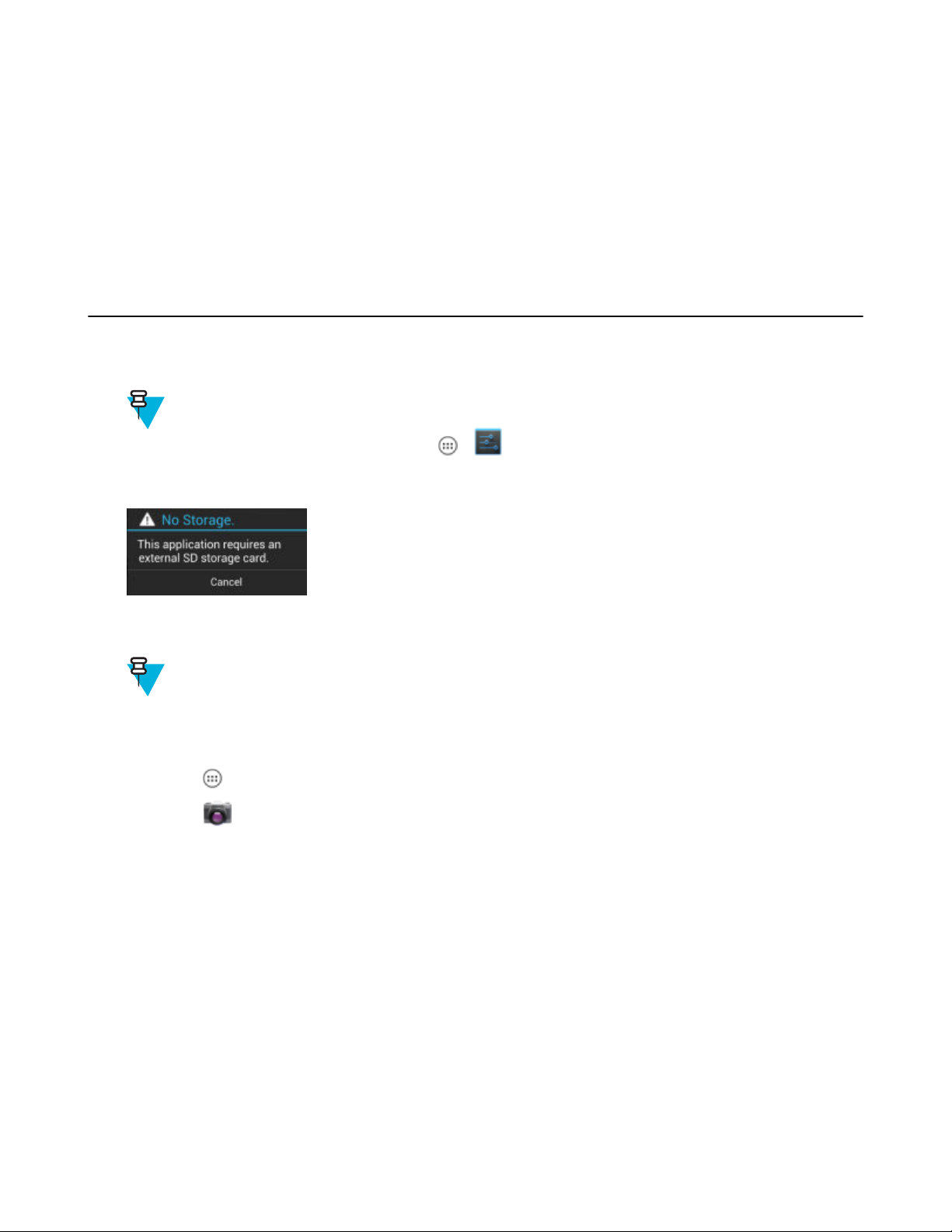
Apertura di un'applicazione
Procedura:
1 Avviare Voice Dialer (Composizione vocale).
2 Pronunciare "Open (application name)" (Apri <nome applicazione>).
3 Nella finestra di dialogo Voice Dialer (Composizione vocale), toccare il nome dell'applicazione.
L'applicazione viene aperta.
Fotocamera
Questo capitolo contiene informazioni per lo scatto di foto e la registrazione di video con le fotocamere digitali
integrate.
Nota: Sul numero di build del software che termina con 012814, è richiesta una scheda microSD per
salvare le foto e i video. Se la scheda non è installata, viene visualizzato un messaggio di avviso. Per
Applicazioni | 63
visualizzare il numero di build, toccare
Figura 45: Nessun avviso di archiviazione
Scatto di foto
Nota:
Le impostazioni della fotocamera sono descritte in Impostazioni della fotocamera a pagina 66
Per scattare una foto:
Procedura:
1
Toccare
2
Toccare
.
.
> > About phone (Info sul telefono).
.

64
| Applicazioni
Figura 46: Modalità fotocamera
3
Se necessario, toccare la barra delle opzioni, quindi toccare .
4
Toccare per regolare l'esposizione, il flash e altre impostazioni utilizzando le impostazioni della fotocamera.
Per ulteriori informazioni, vedere Impostazioni della fotocamera a pagina 66
5
Toccare
6 Inquadrare il soggetto sullo schermo.
7
Toccare
La fotocamera mette a fuoco l'immagine. Quando l'immagine è a fuoco, gli indicatori di messa a fuoco negli
angoli diventano verdi, viene scattata una foto e viene riprodotto il tipico rumore di un otturatore.
In alternativa, toccare
scattare la foto con la messa a fuoco corretta.
La foto viene mostrata per qualche istante e viene quindi visualizzata in miniatura nell'angolo superiore destro.
8 Toccare la miniatura per visualizzare la foto in Gallery (Galleria).
(Galleria) a pagina 68
per regolare il livello di zoom.
.
Nota: Per disattivare il suono dell'otturatore, disattivare i suoni di notifica. Toccare > Sounds
(Suoni) > Volumes (Volumi) e far scorrere il cursore Notifications (Notifiche) tutto a sinistra.
e tenere premuto per mettere a fuoco prima di scattare una foto; quindi, rilasciare per
Per ulteriori informazioni, vedere Gallery
.
.
Scatto di una foto panoramica
La modalità panoramica consente all'utente di creare un'unica ampia immagine, scorrendo lentamente tutta la scena.
Procedura:
1
Toccare
2
Toccare .
3
Toccare la barra delle opzioni, quindi toccare .
.
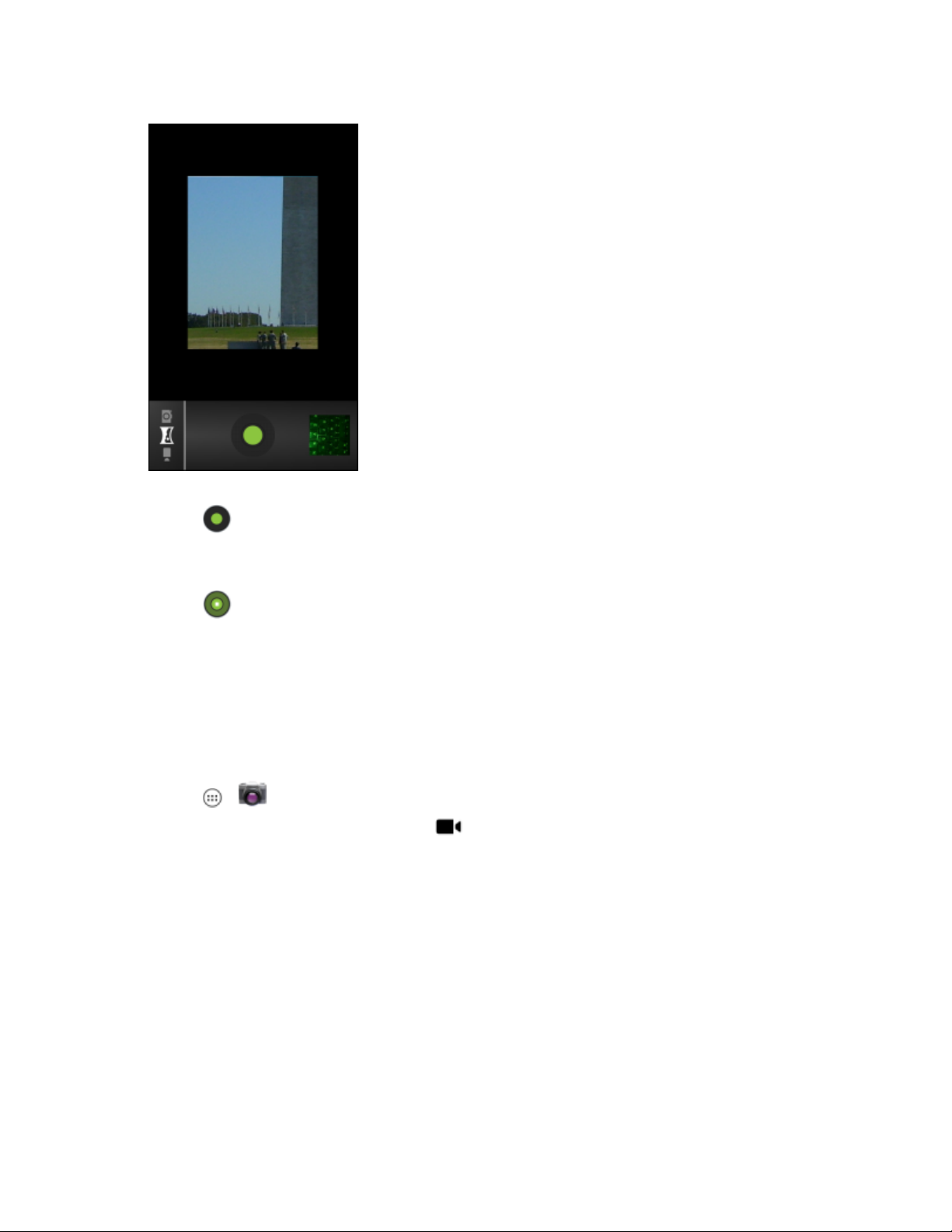
Figura 47: Modalità panoramica
Applicazioni | 65
4 Inquadrare un lato della scena da acquisire.
5
Toccare e iniziare a scorrere lentamente l'area da acquisire. Un quadratino bianco visualizzato all'interno del
pulsante indica che è in corso lo scatto.
Se si scorre troppo velocemente, viene visualizzato il messaggio Too fast (Troppo veloce).
6
Toccare
indicatore di avanzamento, durante il salvataggio dell'immagine.
7 Toccare la miniatura per visualizzare la foto in Gallery (Galleria). Vedere Gallery (Galleria) a pagina 68
per terminare lo scatto. La foto panoramica viene visualizzata immediatamente, insieme a un
Registrazione di video
Per registrare un video:
Procedura:
1
Toccare
2
Toccare la barra delle opzioni, quindi toccare .
> .
.

66 | Applicazioni
Figura 48: Modalità video
3
Toccare per regolare l'esposizione, il flash e altre impostazioni utilizzando le impostazioni video. Per ulteriori
informazioni, vedere Impostazioni video a pagina 67
4
Toccare
5 Puntare la fotocamera e inquadrare la scena.
6
Toccare per avviare la registrazione.
Il dispositivo avvia la registrazione del video. Il tempo di ripresa rimanente viene indicato in alto a sinistra dello
schermo.
7
Toccare
8 Toccare la miniatura per accedere all'applicazione Gallery (Galleria). Vedere Gallery (Galleria) a pagina 68
per regolare il livello di zoom.
per terminare la registrazione.
Nota: Il video registrato in precedenza viene visualizzato nella miniatura in alto a destra.
.
Impostazioni della fotocamera
Quando ci si trova in modalità Camera (Fotocamera), sullo schermo vengono visualizzate le impostazioni relative alla
fotocamera. Toccare
Toccare per visualizzare le opzioni di impostazione della fotocamera.
per modificare le impostazioni.
.
•
Settings
- Store location (Posizione di memorizzazione): in ciascuna foto vengono incluse le informazioni sulla
posizione, rilevate con il sistema GPS (Global Positioning System) del dispositivo. Opzioni: On (Attivato) o
Off (Disattivato) (impostazione predefinita).
- Focus Mode (Modalità messa a fuoco): toccare per selezionare l'impostazione di messa a fuoco della
fotocamera. Opzioni: Macro, Infinity (Infinito), Continuous (Continuo) o Auto (Automatica) (impostazione
predefinita).
(Impostazioni): toccare per aprire un elenco a scorrimento delle seguenti impostazioni

Applicazioni | 67
- Capture Mode (Modalità di acquisizione ) - Opzioni: High Quality (Alta qualità) (impostazione predefinita)
o Zero Shutter (Senza otturatore).
- Picture size (Dimensioni foto) - QVGA, VGA, 1M pixels (1 megapixel), 2M pixels (2 megapixel), 3M pixels
(3 megapixel), 5M pixels (5 megapixel) o 8M pixels (8 megapixel) (impostazione predefinita).
- ISO: consente di impostare il grado di sensibilità della fotocamera alla luce. Opzioni: Auto (Automatica)
(impostazione predefinita), 100, 200, 400 o 800.
- Picture quality (Qualità immagine): toccare per selezionare l'impostazione della qualità dell'immagine.
Opzioni: Super fine (Super fine) (impostazione predefinita), Fine (Fine) o Normal (Normale).
- Restore defaults (Ripristina impostazioni predefinite): toccare Restore defaults (Ripristina impostazioni
predefinite) per ripristinare i valori predefiniti di tutte le impostazioni della fotocamera.
•
•
•
Scene mode (Modalità scena): toccare per selezionare una combinazione predefinita di impostazioni della
fotocamera adatte a scene specifiche. Opzioni: Auto (Automatica) (impostazione predefinita), Portrait (Ritratto),
Landscape (Paesaggio), Night (Notturna), Steady photo (Stabilizzazione foto) o Sports (Sport).
Exposure (Esposizione): toccare per regolare le impostazioni dell'esposizione. Opzioni: +3, +2, +1, 0
(impostazione predefinita), -1, -2 o -3.
White balance (Bilanciamento del bianco): toccare per specificare in che modo la fotocamera deve regolare
i colori a seconda del tipo di illuminazione, al fine di ottenere i colori più naturali possibile.
-
-
-
-
-
•
sull'esposimetro per stabilire se è necessario utilizzare il flash oppure attivare o disattivare il flash per tutti gli
scatti.
-
-
-
-
Auto (Automatica): la regolazione del bilanciamento del bianco è automatica (impostazione predefinita).
Incandescent (Luce incandescenza): consente di regolare il bilanciamento del bianco in presenza di luci
incandescenti.
Daylight (Luce diurna): consente di regolare il bilanciamento del bianco per la luce diurna.
Fluorescent (Luce neon): consente di regolare il bilanciamento del bianco in presenza di luci fluorescenti.
Cloudy (Nuvoloso): consente di regolare il bilanciamento del bianco per ambienti nuvolosi.
Flash mode (Modalità flash): toccare per specificare se la fotocamera posteriore deve basarsi
Auto (Automatica): la fotocamera regola automaticamente il flash in base all'esposimetro.
On (Attivato): attiva il flash quando viene scattata una foto.
Off (Disattivato): il flash viene disattivato (impostazione predefinita).
Torch (Torcia): attiva il flash in modo continuo.
Impostazioni video
Quando ci si trova in modalità Video, sullo schermo vengono visualizzate le impostazioni relative al video. Toccare
per modificare le impostazioni.
Toccare per visualizzare le opzioni di impostazione del video.
•
Settings
- Store location (Posizione di memorizzazione): in ciascuna foto vengono incluse le informazioni sulla
posizione, rilevate con il sistema GPS (Global Positioning System) del dispositivo. Opzioni: On (Attivato) o
Off (Disattivato) (impostazione predefinita).
- Restore defaults (Ripristina impostazioni predefinite): toccare Restore defaults (Ripristina impostazioni
predefinite) per ripristinare i valori predefiniti di tutte le impostazioni del video.
(Impostazioni): toccare per aprire un elenco a scorrimento delle seguenti impostazioni

68 | Applicazioni
• Video quality (Qualità video): toccare per selezionare la qualità del video:
- HD 1080p: 1080p ad alta definizione.
- HD 720p: 720p ad alta definizione.
- SD 480p: 480p con definizione standard.
• Time lapse interval (Intervallo time-lapse): toccare per selezionare un intervallo di tempo relativo
all'impostazione della frequenza dei fotogrammi per una fotografia time-lapse. Opzioni: Off (Disattivato)
(impostazione predefinita), 1s (1 sec.), 1.5s (1,5 sec.), 2s (2 sec.), 2.5s (2,5 sec.), 3s (3 sec.), 5s (5 sec.) o 10s (10
sec.).
•
White balance (Bilanciamento del bianco): toccare per specificare in che modo la fotocamera deve regolare
i colori a seconda del tipo di illuminazione, al fine di ottenere i colori più naturali possibile.
-
-
-
-
-
•
sull'esposimetro per stabilire se è necessario utilizzare il flash oppure attivare o disattivare il flash per tutti gli
scatti.
-
-
Auto (Automatica): la regolazione del bilanciamento del bianco è automatica (impostazione predefinita).
Incandescent (Luce incandescenza): consente di regolare il bilanciamento del bianco in presenza di luci
incandescenti.
Daylight (Luce diurna): consente di regolare il bilanciamento del bianco per la luce diurna.
Fluorescent (Luce neon): consente di regolare il bilanciamento del bianco in presenza di luci fluorescenti.
Cloudy (Nuvoloso): consente di regolare il bilanciamento del bianco per ambienti nuvolosi.
Flash mode (Modalità flash): toccare per specificare se la fotocamera posteriore deve basarsi
On (Attivato): attiva il flash quando viene scattata una foto.
Off (Disattivato): il flash viene disattivato (impostazione predefinita).
Gallery (Galleria)
Nota:
Il dispositivo supporta i seguenti formati immagine: jpeg, gif, png e bmp.
Il dispositivo supporta i seguenti formati video: H.263, H.264 e MPEG4 Simple Profile.
L'applicazione Gallery (Galleria) consente di:
• visualizzare foto
•
riprodurre video
• utilizzare funzioni di editing di base per le foto
• impostare una foto come sfondo
• impostare una foto come immagine di un contatto
• condividere foto e video.
Per aprire l'applicazione Gallery (Galleria), toccare
miniatura in alto a destra.
L'applicazione Gallery (Galleria) consente di visualizzare tutte le foto e i video memorizzati nella scheda microSD.
> oppure, nell'applicazione per fotocamera, toccare la

Figura 49: Gallery (Galleria) — Albums (Album)
Applicazioni | 69
• Toccare un album per aprirlo e visualizzarne il contenuto. Le foto e i video dell'album vengono mostrati in ordine
cronologico.
• Toccare una foto o un video contenuti in un album per visualizzarli.
•
Toccare l'icona (nell'angolo in alto a sinistra) per tornare alla schermata Gallery (Galleria) principale.
Gestione degli album
Gli album sono gruppi di immagini e video raccolti in cartelle. Toccare un album per aprirlo. Le foto e i video sono
elencati in ordine cronologico in una griglia. Il nome dell'album viene visualizzato nella parte superiore della
schermata.
Figura 50: Foto all'interno di un album
Far scorrere il dito verso sinistra o verso destra per scorrere le immagini sulla schermata.

70 | Applicazioni
Condivisione di un album
Procedura:
1
Toccare .
2
Toccare
3 Toccare e tenere premuto un album fino a evidenziarlo.
4 Toccare altri album, in base alle esigenze.
5
Toccare
album selezionati.
6 Seguire le istruzioni riportate nell'applicazione selezionata.
.
. Viene aperto il menu Share (Condividi). Toccare l'applicazione da utilizzare per condividere gli
Informazioni sugli album
Procedura:
1
Toccare .
2
Toccare
3 Toccare e tenere premuto un album fino a evidenziarlo.
4
Toccare .
5 Toccare Details (Dettagli).
.
Eliminazione di un album
Per eliminare un album e il relativo contenuto dalla scheda microSD:
Procedura:
1
Toccare .
2
Toccare
3 Toccare e tenere premuto un album fino a evidenziarlo.
4 Selezionare altri album da eliminare. Assicurarsi che vengano selezionati altri album.
5
Toccare .
6 Nel menu Delete selected item? (Eliminare l'elemento selezionato?), toccare OK per eliminare l'album.
.
Gestione delle foto
Utilizzare Gallery (Galleria) per visualizzare le foto memorizzate sulla scheda microSD, modificarle e condividerle.
Visualizzazione ed esplorazione delle foto
Per visualizzare una foto:
Procedura:
1
Toccare .
2
Toccare .
3 Toccare un album per aprirlo.

4 Toccare una foto.
Figura 51: Esempio di foto
Applicazioni | 71
5 Far scorrere il dito verso sinistra o verso destra per visualizzare la foto successiva o precedente dell'album.
6 Ruotare il dispositivo per visualizzare la foto con orientamento verticale oppure orizzontale. La foto viene
visualizzata (senza essere salvata) con il nuovo orientamento.
7 Toccare la foto per visualizzare i controlli disponibili.
8 Toccare due volte lo schermo per ingrandire l'immagine oppure avvicinare o allontanare due dita per ingrandire o
ridurre la visualizzazione.
9 Trascinare la foto per visualizzare le parti nascoste.
Rotazione di una foto
Procedura:
1 Toccare una foto per visualizzare i controlli disponibili.
2 Toccare .
3 Toccare Rotate Left (Ruota a sinistra) o Rotate Right (Ruota a destra).
La foto viene salvata automaticamente con il nuovo orientamento.
Ritaglio di una foto
Procedura:
1 In Gallery (Galleria), toccare una foto per visualizzare i controlli disponibili.
2 Toccare .
3 Toccare Crop (Ritaglia). Viene visualizzato lo strumento di ritaglio azzurro.
4 Utilizzare lo strumento di ritaglio per selezionare l'area della foto da ritagliare.
• Trascinare lo strumento di ritaglio dall'interno per spostarlo.
• Trascinare un bordo dello strumento di ritaglio per modificarne le proporzioni.
• Trascinare un angolo dello strumento di ritaglio per modificarne le dimensioni mantenendo fisse le
proporzioni.

72 | Applicazioni
Figura 52: Strumento di ritaglio
5 Toccare OK per salvare una copia della foto ritagliata. La versione originale viene mantenuta.
Impostazione di una foto come icona di un contatto
Procedura:
1
Toccare .
2
Toccare .
3 Toccare un album per aprirlo.
4 Toccare la foto per aprirla.
5 Toccare .
6 Toccare Set picture as (Imposta immagine come).
7 Toccare Contact photo (Foto contatto).
8 Nell'applicazione People (Persone), toccare un contatto.
9 Toccare il riquadro blu e ritagliare la foto di conseguenza.
10 Toccare OK.
Informazioni sulle foto
Procedura:
1
Toccare
2
Toccare .
3 Toccare un album per aprirlo.
4 Toccare la foto per aprirla.
5 Toccare .
6 Toccare Details (Dettagli).
7 Toccare Close (Chiudi).
.

Applicazioni | 73
Condivisione di una foto
Procedura:
1
Toccare .
2
Toccare
3 Toccare un album per aprirlo.
4 Toccare una foto per aprirla.
5
Toccare
6 Toccare l'applicazione da utilizzare per condividere la foto selezionata. L'applicazione selezionata si apre con la
foto allegata a un nuovo messaggio.
.
.
Eliminazione di una foto
Procedura:
1
Toccare .
2
Toccare
3 Toccare un album per aprirlo.
4 Toccare una foto per aprirla.
5
Toccare .
6 Toccare OK per eliminare la foto.
.
Gestione dei video
Utilizzare Gallery (Galleria) per visualizzare i video sulla scheda microSD e condividerli.
Visualizzazione di video
Procedura:
1
Toccare .
2
Toccare
3 Toccare un album per aprirlo.
4 Toccare un video.
.
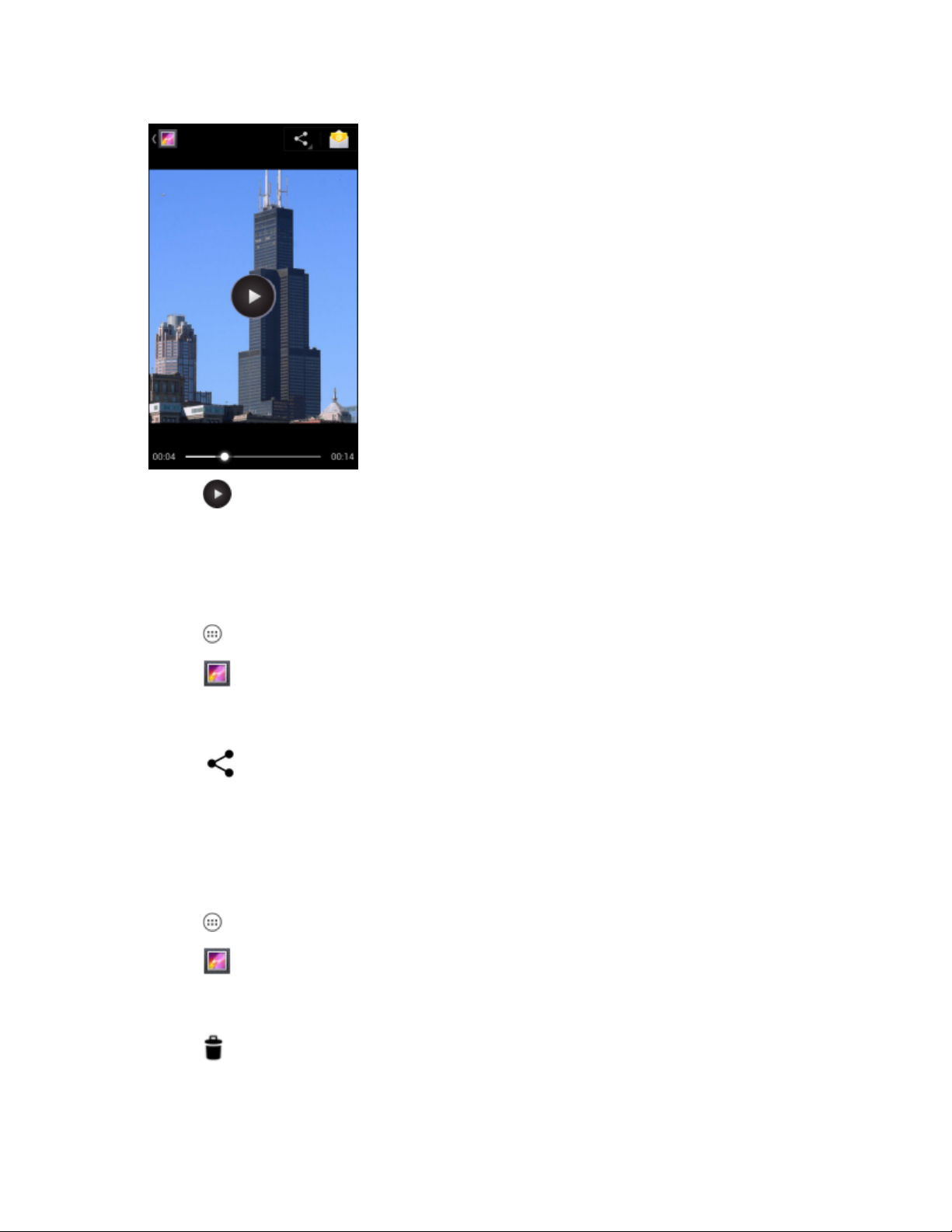
74 | Applicazioni
Figura 53: Esempio di video
5
Toccare
6 Toccare lo schermo per visualizzare i controlli disponibili per la riproduzione.
. Viene avviata la riproduzione del video.
Condivisione di un video
Procedura:
1
Toccare .
2
Toccare .
3 Toccare un album per aprirlo.
4 Toccare un video per aprirlo.
5
Toccare . Viene aperto il menu Share (Condividi).
6 Toccare l'applicazione da utilizzare per condividere il video selezionato. L'applicazione selezionata si apre con il
video allegato a un nuovo messaggio.
Eliminazione di un video
Procedura:
1
Toccare .
2
Toccare .
3 Toccare un album per aprirlo.
4 Toccare un video per aprirlo.
5
Toccare
6 Toccare OK.
.

DataWedge Demonstration (Dimostrazione DataWedge)
Utilizzare DataWedge Demonstration (Dimostrazione DataWedge) per dimostrare la funzionalità di acquisizione
dati.
Figura 54: Finestra DataWedge Demonstration (Dimostrazione DataWedge)
Applicazioni | 75
Tabella 10: Icone DataWedge Demonstration (Dimostrazione DataWedge)
Icona Descrizione
/
/ /
/
Nota:
Per informazioni sulla configurazione di DataWedge, consultare la MC67 Integrator Guide (Guida per
l'integratore dell'MC67).
Per attivare l'acquisizione dei dati, premere un tasto di scansione o toccare il pulsante Scan (Scansione) giallo
dell'applicazione. I dati acquisiti vengono visualizzati nel campo di testo sotto il pulsante giallo.
Consente di attivare e disattivare il flash quando si utilizza la fotocamera per acquisire i dati del
codice a barre. Utilizzare il flash in aree scarsamente illuminate.
Consente di attivare e disattivare la funzione di acquisizione dati tra l'imager interno, la fotocamera interna o l'imager a mani libere RS507 Bluetooth (se collegato).
Consente di alternare tra la normale modalità di scansione e la modalità lista di prelievo quando
si utilizza l'imager o la fotocamera per acquisire i dati del codice a barre.
Apre un menu che consente di visualizzare le informazioni sulle applicazioni o di impostare il
profilo DataWedge dell'applicazione.
Sound Recorder (Registratore audio)
Utilizzare Sound Recorder (Registratore audio) per registrare messaggi audio.

76 | Applicazioni
Le registrazioni vengono salvate sulla scheda microSD (se installata) o nella memoria interna e risultano disponibili
nella playlist dell'applicazione Music (Musica), denominata "My Recordings" (Registrazioni personali).
Figura 55: Applicazione Sound Recorder (Registratore audio)
MLog Manager (Gestione MLog)
Utilizzare MLog Manager (Gestione MLog) per acquisire i file di registro per la diagnostica. Per informazioni
dettagliate sulla configurazione dell'applicazione, vedere la Guida per l'integratore del dispositivo MC67.
Figura 56: MLog Manager (Gestione MLog)

Applicazioni | 77
Client voce PTT Express
Nota:
Il client voce PTT Express crea la possibilità di comunicazione PTT (Push-To-Talk) tra dispositivi
aziendali diversi. Sfruttando l'infrastruttura WLAN (Wireless Local Area Network) esistente, PTT Express
offre comunicazioni PTT semplici, senza bisogno di un server di comunicazione vocale.
• Chiamata di gruppo: tenere premuto il pulsante PPT o Talk (Conversazione) per avviare la comunicazione con
altri utenti del client voce.
Indicatori acustici PTT
I toni seguenti forniscono indicazioni utili quando si utilizza il client voce.
• Tono di conversazione: doppio segnale. Viene emesso quando si preme il pulsante Talk (Conversazione).
All'utente viene richiesto di avviare la conversazione.
• Tono di accesso: singolo segnale acustico. Viene emesso non appena un altro utente finisce una trasmissione o
una risposta. L'utente è ora in grado di avviare una trasmissione di gruppo o una risposta privata.
• Tono di linea occupata: tono continuo. Viene emesso quando si preme il pulsante Talk (Conversazione) e un
altro utente sta già comunicando nello stesso gruppo di conversazione. Viene emesso al trascorrere del tempo
massimo di conversazione consentito (60 secondi).
• Tono di rete:
- Tre segnali acustici di volume crescente. Vengono riprodotti quando PTT Express ha acquisito la connessione
WLAN e il servizio è attivato.
Tre segnali acustici di volume decrescente. Vengono riprodotti quando PTT Express ha perso la connessione
-
WLAN o il servizio è disattivato.
Tabella 11: Descrizioni dell'interfaccia utente predefinita di PTT Express
Articolo Descrizione
Icona di notifica Indica lo stato corrente del client PTT Express.
Indicazione di servizio
Gruppi di conversazione
Impostazioni Viene visualizzata la schermata PTT Express Settings (Impostazioni PTT Express).
Interruttore di attivazione/disattivazione
Indica lo stato del client PTT Express. Opzioni: Service Enabled (Servizio attivato), Servi-
ce Disabled (Servizio disattivato) o Service Unavailable (Servizio non disponibile).
Elenca tutti i 32 gruppi di conversazione disponibili per le comunicazioni PTT.
Attiva e disattiva il servizio PTT.
Icone di notifica
Indica lo stato corrente del client PTT Express Voice.
Tabella 12: Descrizioni dell'interfaccia utente predefinita di PTT Express
Icona di stato Descrizione
Indica che il client voce PTT Express è disattivato.
Continuazione tabella…

78 | Applicazioni
Icona di stato Descrizione
Indica che il client voce PTT Express è attivato, ma non è connesso a una rete WLAN.
Indica che il client voce PTT Express è attivato, collegato a una rete WLAN e in ascolto del
gruppo di conversazione indicato dal numero accanto all'icona.
Indica che il client voce PTT Express è attivato, connesso a una rete WLAN e in comunicazione con il gruppo di conversazione indicato dal numero accanto all'icona.
Indica che il client voce PTT Express è attivato, collegato a una rete WLAN e in una risposta
privata.
Indica che il client voce PTT Express è attivato e con audio disattivato.
Indica che il client voce PTT Express è attivato, ma non è in grado di comunicare a causa di
una chiamata telefonica VoIP in corso.
Attivazione della comunicazione tramite PTT
Procedura:
1
Toccare .
2
Toccare .
3 Far scorrere l'interruttore di attivazione/disattivazione in posizione ON. Il pulsante si trasforma in un pulsante
ON.
Selezione di un gruppo di conversazione
Gli utenti di PTT Express possono scegliere tra 32 gruppi di conversazione. Tuttavia, è possibile attivare solo un
gruppo di conversazione alla volta sul dispositivo. Toccare uno dei 32 gruppi di conversazione. Il gruppo di
conversazione selezionato viene evidenziato.
Comunicazioni PTT
Nota: In questa sezione, viene descritta la configurazione predefinita del client PTT Express. Per
informazioni dettagliate su come utilizzare il client, consultare il Manuale dell'utente di PTT Express V1.2.
Creazione di una chiamata di gruppo
Procedura:
1 Premere e tenere premuto il pulsante (Chiamata di gruppo) (Scansione) e attendere la riproduzione del tono di
conversazione.
Se viene emesso il tono di linea occupata, rilasciare il pulsante e attendere un momento prima di effettuare un
nuovo tentativo. Verificare che PTT Express e la rete WLAN siano attivati.
2 Iniziare a parlare dopo aver sentito il tono di conversazione.
Nota: Se l'utente tiene premuto il pulsante per più di 60 secondi (impostazione predefinita), la chiamata
viene interrotta e ciò consente ad altri utenti di effettuare chiamate di gruppo. L'utente deve rilasciare il
pulsante una volta finito di parlare per consentire ad altri di effettuare chiamate.
3 Rilasciare il pulsante quando si è finito di parlare.
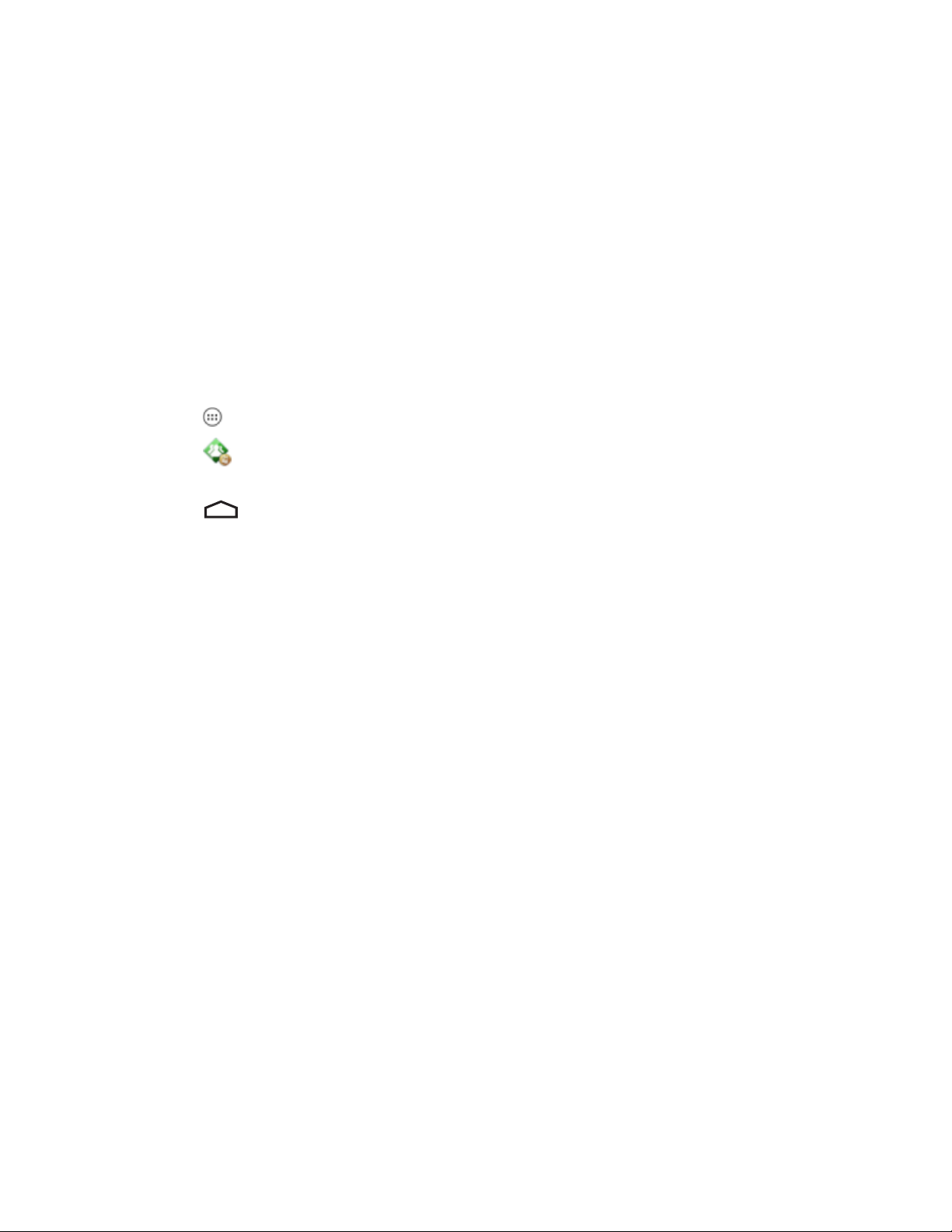
Applicazioni | 79
Risposta con una risposta PTT privata
La risposta PTT privata può essere avviata solo quando è stata stabilita una chiamata di gruppo. La risposta PTT
privata iniziale viene effettuata all'utente che ha avviato la chiamata di gruppo.
Procedura:
1 Attendere finché non viene emesso un tono di accesso.
2 Entro 10 secondi, , infine parlare e ascoltare il tono da riprodurre.
Se viene emesso il tono di linea occupata, rilasciare il pulsante e attendere un momento prima di effettuare un
nuovo tentativo. Verificare che PTT Express e la rete WLAN siano attivati.
3 Iniziare a parlare dopo l'emissione del tono di conversazione.
4 Rilasciare il pulsante quando si è finito di parlare.
Disattivazione della comunicazione tramite client voce PTT Express
Procedura:
1
Toccare .
2
Toccare
3 Far scorrere l'interruttore di attivazione/disattivazione in posizione OFF. Il pulsante cambia in OFF.
4
Toccare .
.
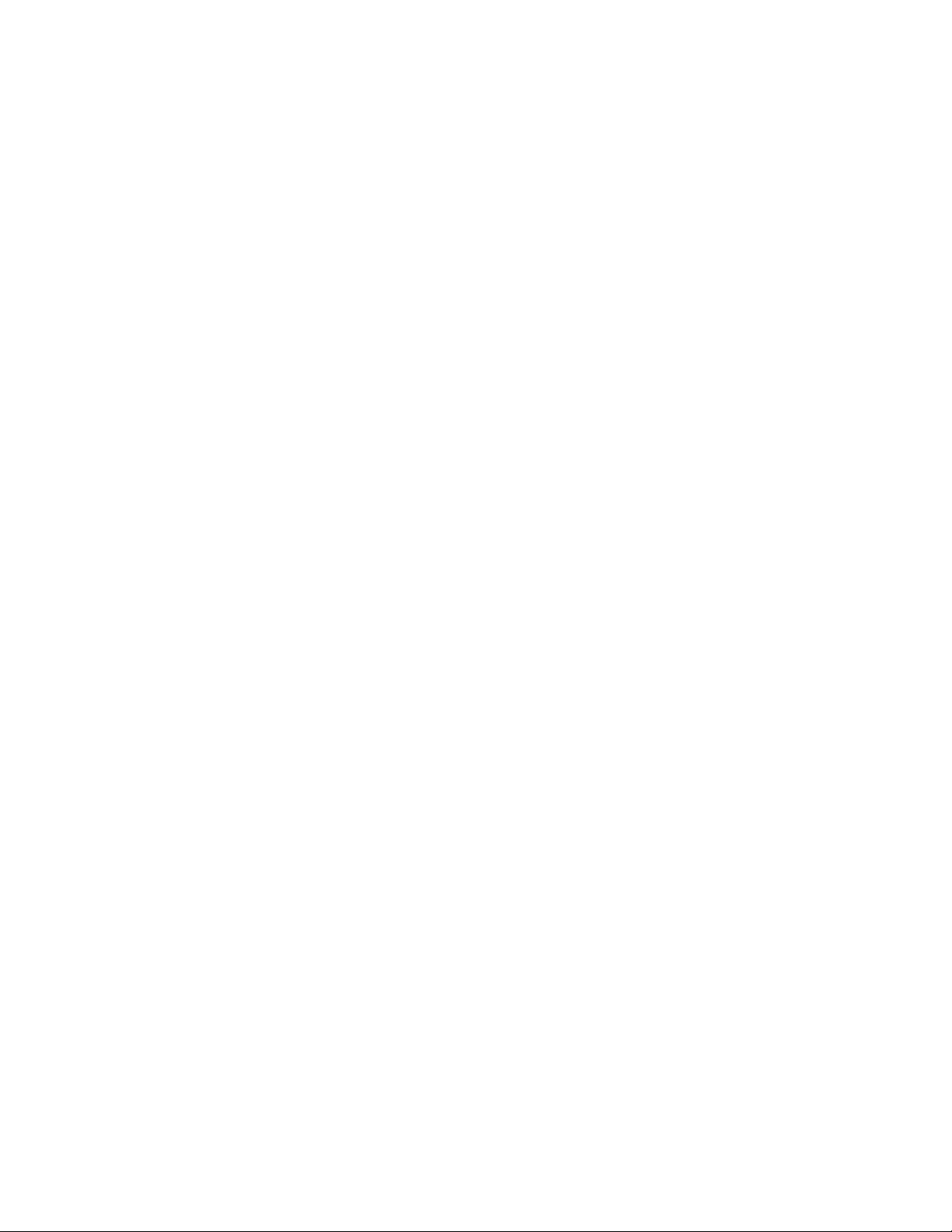

Capitolo
5
Acquisizione dati
L'MC67 include i seguenti tipi di opzioni per l'acquisizione dei dati:
• Imaging
Fotocamera digitale
•
• Imager a mani libere RS507
Nota:
Per impostazione predefinita, il segnale acustico che indica una decodifica andata a buon fine è impostato
sul volume di sistema (file audio e multimediali). È possibile impostare il segnale acustico che indica una
decodifica andata a buon fine su un altro suono (notifiche o allarmi) e controllare il volume in modo
indipendente. Vedere la sezione DataWedge nella MC67 Integrator Guide (Guida per l'integratore
dell'MC67) per ulteriori informazioni.
81 | Acquisizione dati
DataWedge è installato e abilitato sull'MC67 per impostazione predefinita.
Imaging
Il dispositivo MC67 con imager integrato offre le seguenti funzioni:
• Lettura omnidirezionale di una molteplicità di simbologie di codici a barre, inclusi i tipi più diffusi (ad esempio i
codici a matrice Linear, Postal, PDF417 e 2D).
Capacità di acquisire e scaricare le immagini in un host per una vasta gamma di applicazioni di imaging.
•
• Puntamento laser intuitivo e avanzato (mirino di puntamento e a linee incrociate) per un'acquisizione rapida.
L'imager sfrutta la tecnologia di imaging per acquisire un'immagine di un codice a barre, registra tale immagine in
memoria ed esegue algoritmi di decodifica software all'avanguardia per estrarre i dati dall'immagine.
Modalità operative
Il dispositivo MC67 con imager integrato supporta le tre modalità operative elencate di seguito. Per attivarne una,
premere il pulsante Scan (Scansione).
• Decode Mode (Modalità di decodifica): in questa modalità, il dispositivo MC67 tenta di localizzare e decodificare
i codici a barre abilitati all'interno del proprio campo visivo. L'imager rimane in questa modalità fino a quando
l'utente tiene premuto il pulsante di scansione o fino a quando non decodifica un codice a barre.
Nota: Per attivare la modalità relativa alla lista di raccolta, eseguire la configurazione in DataWedge o
l'impostazione in un'applicazione utilizzando un comando API.
• Pick List Mode (Modalità lista di prelievo): questa modalità consente di decodificare un codice a barre in maniera
selettiva quando sono presenti più codici a barre nel campo visivo del dispositivo MC67. A tale scopo, spostare il
mirino di puntamento o a linee incrociate sopra il codice a barre desiderato, in modo da eseguire la decodifica del
codice specifico. Questa funzione è ideale per gli elenchi di scelta contenenti codici a barre multipli ed etichette di
produzione o di trasporto contenenti più di un tipo di codice a barre (1D o 2D).

82 | Acquisizione dati
• Image Capture Mode (Modalità di acquisizione di immagini): questa modalità consente di acquisire
un'immagine che si trova all'interno del campo visivo del dispositivo MC67
immagini di articoli, ad esempio di confezioni danneggiate.
. È utile per acquisire firme o
Fotocamera digitale
Il dispositivo MC67 con soluzione per la scansione dei codici a barre basata su fotocamera integrata è dotato delle
funzioni seguenti:
• Lettura omnidirezionale di una molteplicità di simbologie di codici a barre, inclusi i tipi più diffusi (ad esempio i
codici a matrice Linear, Postal, PDF417 e 2D)
Puntamento intuitivo avanzato per un'acquisizione rapida
•
• Acquisizione di foto e registrazione di video
La soluzione utilizza una tecnologia fotografica avanzata per acquisire un'immagine digitale del codice a barre ed
esegue algoritmi di decodifica software all'avanguardia per estrarre i dati dall'immagine.
Considerazioni sulla scansione
Dal momento che in genere la scansione consiste semplicemente nel puntamento, nell'acquisizione e nella decodifica,
è facile gestirla. Tuttavia, si considerino i seguenti fattori per ottimizzare le prestazioni della scansione:
• Range (Portata): qualsiasi dispositivo di scansione è in grado di decodificare bene se utilizzato entro un certo
raggio d'azione, ovvero a distanze minima e massima dal codice a barre. Tale portata varia in base alla densità del
codice a barre e all'ottica del dispositivo di scansione. Eseguire una scansione rimanendo nell'ambito della portata
consente di eseguire delle decodifiche rapide e corrette; eseguire una scansione troppo ravvicinata o troppo
lontana impedisce la decodifica. Avvicinare o allontanare lo scanner per individuare il raggio d'azione corretto per
la scansione dei codici a barre.
• Angle (Angolo): per una rapida decodifica, è importante regolare correttamente l'angolo di scansione. Quando il
raggio laser si riflette direttamente nello scanner, la riflessione speculare può "accecare" lo scanner. Per evitare
una situazione di questo tipo, eseguire la scansione dei codici a barre in modo che il raggio non rimbalzi
direttamente sullo scanner. Non utilizzare un'angolazione eccessivamente piccola; lo scanner ha bisogno di
riflessioni disseminate dalla scansione per una decodifica corretta. La pratica consente di verificare rapidamente le
tolleranze operative.
• Allontanare il dispositivo
• Avvicinare il dispositivo MC67 per eseguire la scansione di simboli le cui barre sono ravvicinate.
Nota: Le procedure di scansione dipendono dall'applicazione e dalla configurazione del dispositivo MC67.
È possibile che un'applicazione utilizzi procedure di scansione diverse da quella sopra descritta.
MC67 per eseguire la scansione di simboli più grandi
Scansione con imager
Per leggere un codice a barre, è necessario utilizzare un'applicazione abilitata alla scansione. L'MC67 contiene
l'applicazione DataWedge che consente all'utente di attivare l'imager, decodificare i dati del codice a barre e
visualizzarne il contenuto.
Procedura:
1 Verificare che sull'MC67 sia aperta un'applicazione e che il campo del testo sia a fuoco (cursore del testo nel
campo del testo).
2 Puntare la finestra di uscita posta nella parte superiore dell'MC67 su un codice a barre.

Acquisizione dati
Figura 57: Scansione con imager
3 Premere e tenere premuto il pulsante di scansione.
Viene visualizzato il reticolo di puntamento laser, di colore rosso, per agevolare la mira.
4 Nota: Quando l'MC67 è in modalità Picklist (Lista di prelievo), l'imager non decodifica il codice a
barre finché il mirino di puntamento o a linee incrociate non sfiora il codice.
Assicurarsi che il codice a barre rientri nell'area racchiusa entro il reticolo di puntamento. Il mirino di puntamento
serve ad aumentare la visibilità in condizioni di forte illuminazione.
Figura 58: Reticolo di puntamento
| 83
Figura 59: Modalità lista di prelievo con più codici a barre nel modello di puntamento
5 Il LED di acquisizione dati diventa verde ed emette un segnale acustico, per impostazione predefinita, per
segnalare che il codice a barre è stato decodificato correttamente.
6 Rilasciare il pulsante di scansione.
Nota: In genere, l'imager inizia a decodificare immediatamente. L'MC67 ripete le operazioni necessarie
per acquisire un'immagine digitale (fotografia) di un codice a barre complesso o illeggibile, fintanto che
il pulsante di scansione resta premuto.
7 Il contenuto del codice a barre viene visualizzato nel campo di testo.
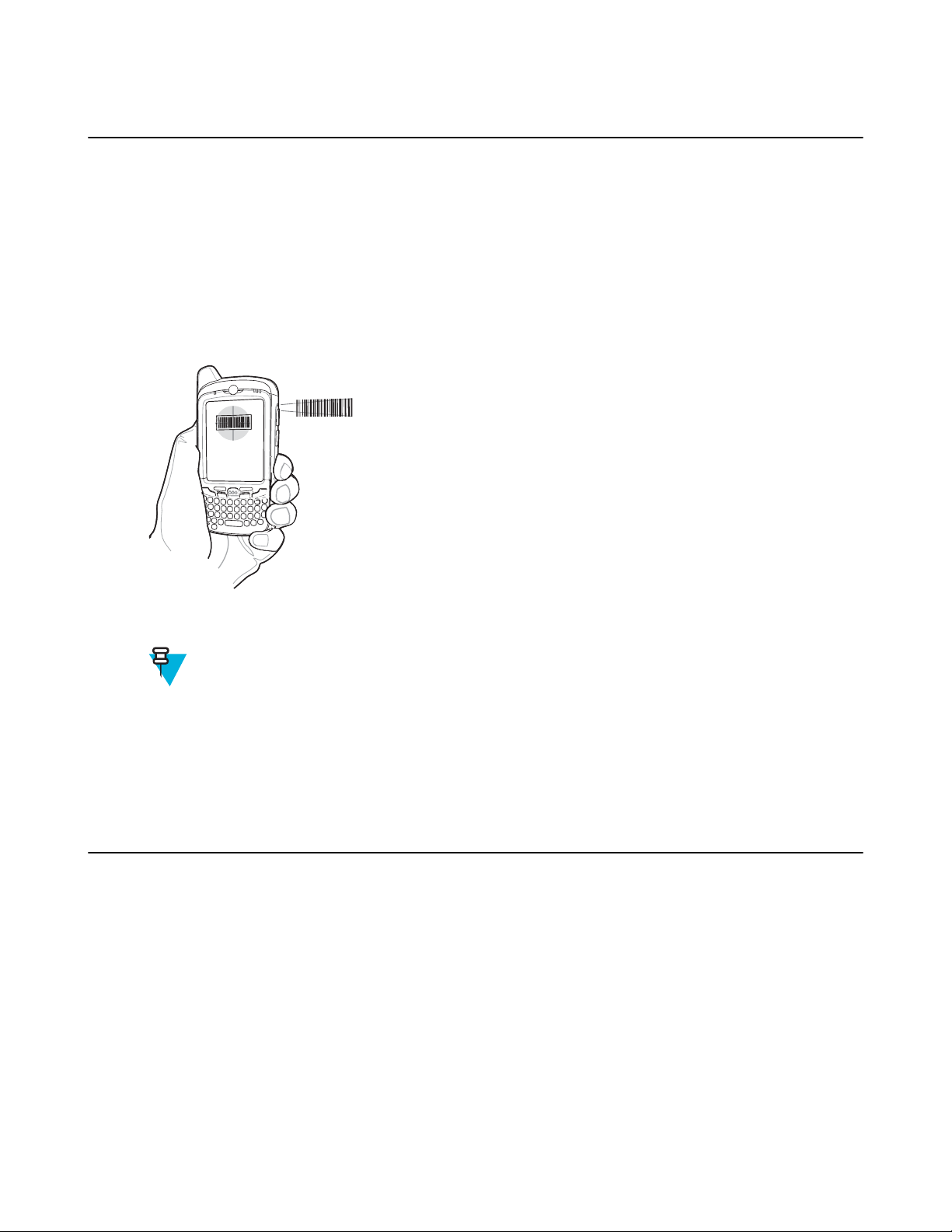
84 | Acquisizione dati
Scansione con fotocamera digitale
Per leggere un codice a barre, è necessario utilizzare un'applicazione abilitata alla scansione. L'MC67 contiene
l'applicazione DataWedge che consente all'utente di attivare la fotocamera, decodificare i dati del codice a barre e
visualizzarne il contenuto.
Procedura:
1 Verificare che sull'MC67 sia aperta un'applicazione e che il campo del testo sia a fuoco (cursore del testo nel
campo del testo).
2 Puntare l'obiettivo della fotocamera (posto sul retro dell'MC67) su un codice a barre.
Figura 60: Scansione con fotocamera
3 Premere e tenere premuto il pulsante di scansione.
Sul display viene visualizzata una finestra di anteprima.
4 Nota: Quando è attiva la modalità Picklist (Lista di prelievo), spostare l'MC67 finché il codice a barre
non risulta centrato sotto il bersaglio rosso sullo schermo.
Spostare l'MC67 finché il codice a barre non risulta visibile sullo schermo.
5 Il LED di acquisizione dati diventa verde ed emette un segnale acustico, per impostazione predefinita, per
segnalare che il codice a barre è stato decodificato correttamente.
6 Il contenuto del codice a barre viene visualizzato nel campo di testo.
Acquisizione di codici a barre con l'imager a mani libere RS507
Prerequisiti: Accoppiare l'RS507 con l'MC67. Vedere Accoppiamento dell'imager a mani libere RS507 con SSI a
pagina 86 or Associazione dell'imager vivavoce RS507 Bluetooth HID a pagina 86 per ulteriori informazioni.
Procedura:
1 Verificare che sul dispositivo sia aperta un'applicazione e che il campo del testo sia a fuoco (cursore del testo nel
campo del testo).
2 Puntare l'RS507 sul codice a barre.

Figura 61: Scansione di codici a barre con l'RS507
Acquisizione dati | 85
3 Premere e tenere premuto il grilletto.
Viene visualizzato il reticolo di puntamento laser, di colore rosso, per agevolare la mira. Assicurarsi che il codice
a barre rientri nell'area racchiusa dal mirino entro il reticolo di puntamento. Il mirino di puntamento serve ad
aumentare la visibilità in condizioni di forte illuminazione.
I LED dell'RS507 diventano verde chiaro e viene emesso un segnale acustico per indicare che il codice a barre è
stato decodificato correttamente. Notare che in modalità lista di prelievo, l'RS507 non decodifica il codice a barre
finché il centro del mirino non tocca il codice a barre.
Figura 62: Reticolo di puntamento
Figura 63: Modalità lista di prelievo con più codici a barre nel modello di puntamento

86 | Acquisizione dati
4 I dati acquisiti vengono visualizzati nel campo di testo.
Accoppiamento dell'imager a mani libere RS507 con SSI
È possibile utilizzare l'imager vivavoce RS507 con il dispositivo per acquisire i dati del codice a barre.
Procedura:
1 Controllare che i due dispositivi si trovino a una distanza non superiore a 10 metri (32,8 piedi) l'uno dall'altro.
2 Installare la batteria nell'RS507.
3
Sull'MC67, toccare .
4
Toccare .
Figura 64: Utility di accoppiamento Bluetooth
5 Tramite l'RS507, eseguire la scansione del codice a barre sullo schermo.
L'RS507 emette un segnale acustico alto/basso/alto/basso. Il LED di scansione lampeggia in verde per indicare
che l'RS507 sta tentando di stabilire la connessione con l'MC67. Quando la connessione è stabilita, il LED di
scansione si spegne e l'RS507 emette un segnale acustico basso/alto.
6 Sull'MC67, toccare (Esci).
Associazione dell'imager vivavoce RS507 Bluetooth HID
È possibile utilizzare l'imager vivavoce RS507 con il dispositivo per acquisire i dati del codice a barre.
Procedura:
1 Accertarsi che la modalità Bluetooth sia attiva su entrambi i dispositivi.
2 Verificare che il dispositivo Bluetooth da rilevare sia in modalità raggiungibile.
3 Controllare che i due dispositivi si trovino a una distanza non superiore a 10 metri (32,8 piedi) l'uno dall'altro.
4 Posizionare l'RS507 in modalità HID (Human Interface Device). Se l'RS507 è già in modalità HID, saltare al
passaggio 5.
a Rimuovere la batteria dall'RS507.
b Tenere premuto il tasto di ripristino.
c Installare la batteria nell'RS507.
d Tenere premuto il tasto di ripristino per circa 5 secondi, finché non si sente un segnale acustico e i LED di
scansione lampeggiano in verde.
e Per attivare la modalità HID dell'RS507, eseguire la scansione del codice a barre riportato di seguito.

Acquisizione dati | 87
Figura 65: Codice a barre Bluetooth HID dell'RS507
5 Rimuovere la batteria dall'RS507.
6 Reinstallare la batteria nell'RS507.
7
Sul dispositivo MC67, toccare .
8
Toccare .
9
Toccare Bluetooth.
10 Toccare SCAN FOR DEVICES (CERCA DISPOSITIVI). Il dispositivo inizia la ricerca dei dispositivi Bluetooth
raggiungibili nella zona e li elenca in AVAILABLE DEVICES (DISPOSITIVI DISPONIBILI).
11 Scorrere l'elenco e selezionare l'RS507.
Il dispositivo si connette all'RS507 e viene visualizzata la dicitura Connected (Connesso) sotto il nome del
dispositivo. Il dispositivo Bluetooth viene aggiunto all'elenco dei dispositivi Bluetooth e viene stabilita una
connessione affidabile ("associazione").
DataWedge
DataWedge è un'utility che aggiunge funzionalità avanzate per la scansione dei codici a barre a qualsiasi applicazione
che non dispone di un codice di scrittura. Viene eseguita in background e gestisce l'interfaccia per gli scanner di
codici a barre integrati. I dati del codice a barre acquisiti vengono convertiti in battute e inviati all'applicazione di
destinazione come se fossero stati digitati sul tastierino.
Per configurare DataWedge, fare riferimento alla MC67 Integrator Guide (Guida per l'integratore dell'MC40/TC55/
MC67/ET1/MC32N0/TC70/TC75).
Attivazione di DataWedge
Procedura:
1
Toccare .
2
Toccare .
3 Toccare .
4 Toccare Settings (Impostazioni).
5 Toccare la casella di controllo DataWedge enabled (DataWedge abilitato). Viene visualizzato un segno di spunta
blu nella casella di controllo a indicare che DataWedge è attivato.
6
Toccare .
Disattivazione di DataWedge
Procedura:
1
Toccare .
2
Toccare
3 Toccare .
4 Toccare Settings (Impostazioni).
.

88 | Acquisizione dati
5 Toccare la casella di controllo DataWedge enabled (DataWedge abilitato). Il segno di spunta blu non viene più
visualizzato nella casella di controllo a indicare che DataWedge è disattivato.
6
Toccare .

Capitolo
6
wireless
Questa sezione fornisce le informazioni sulle seguenti funzionalità wireless:
• WWAN (Wireless Wide Area Network)
WLAN (Wireless Local Area Network)
•
• Bluetooth
Wireless Wide Area Network
89 | wireless
Utilizzare la modalità WWAN (Wireless Wide Area Network) per accedere ai dati tramite una rete cellulare. Questa
sezione fornisce informazioni su:
• Condivisione di una connessione dati
Disattivazione del roaming dei dati
•
• Monitoraggio dell'utilizzo dei dati
• Limitazione delle connessioni alle reti 2G
• Blocco della scheda SIM
• Modalità di rete Verizon
• Selezione del sistema Verizon
• Modifica dei nomi degli access point (APN, Access Point Name).
Condivisione della connessione dei dati mobili
Le impostazioni relative al tethering consentono di condividere la connessione dati. È possibile condividere la
connessione dei dati mobili dell'MC67 con un singolo computer tramite tethering USB o tethering Bluetooth. Durante
la condivisione della connessione dati sull'MC67, viene visualizzata un'icona nella parte superiore della schermata e
viene visualizzato un messaggio corrispondente nella lista delle notifiche.
Tethering USB
Nota: Il tethering USB non è supportato sui computer che eseguono Mac OS. Se sul computer è in
esecuzione Windows 7 o una versione recente di Linux (ad esempio, Ubuntu), attenersi alle istruzioni
riportate di seguito senza particolari predisposizioni. Se è in esecuzione una versione di Windows
antecedente a Windows 7 o un altro sistema operativo, potrebbe essere necessario predisporre il computer
per stabilire una connessione di rete tramite USB.
Procedura:
1 Collegare il dispositivo a un computer host tramite il cavo USB.
Nella parte superiore della schermata, viene visualizzata un'icona USB e viene mostrata brevemente la notifica
Connected as a media device (Connesso come dispositivo multimediale) o Connected as a camera (Connesso
come fotocamera).
2
Toccare .
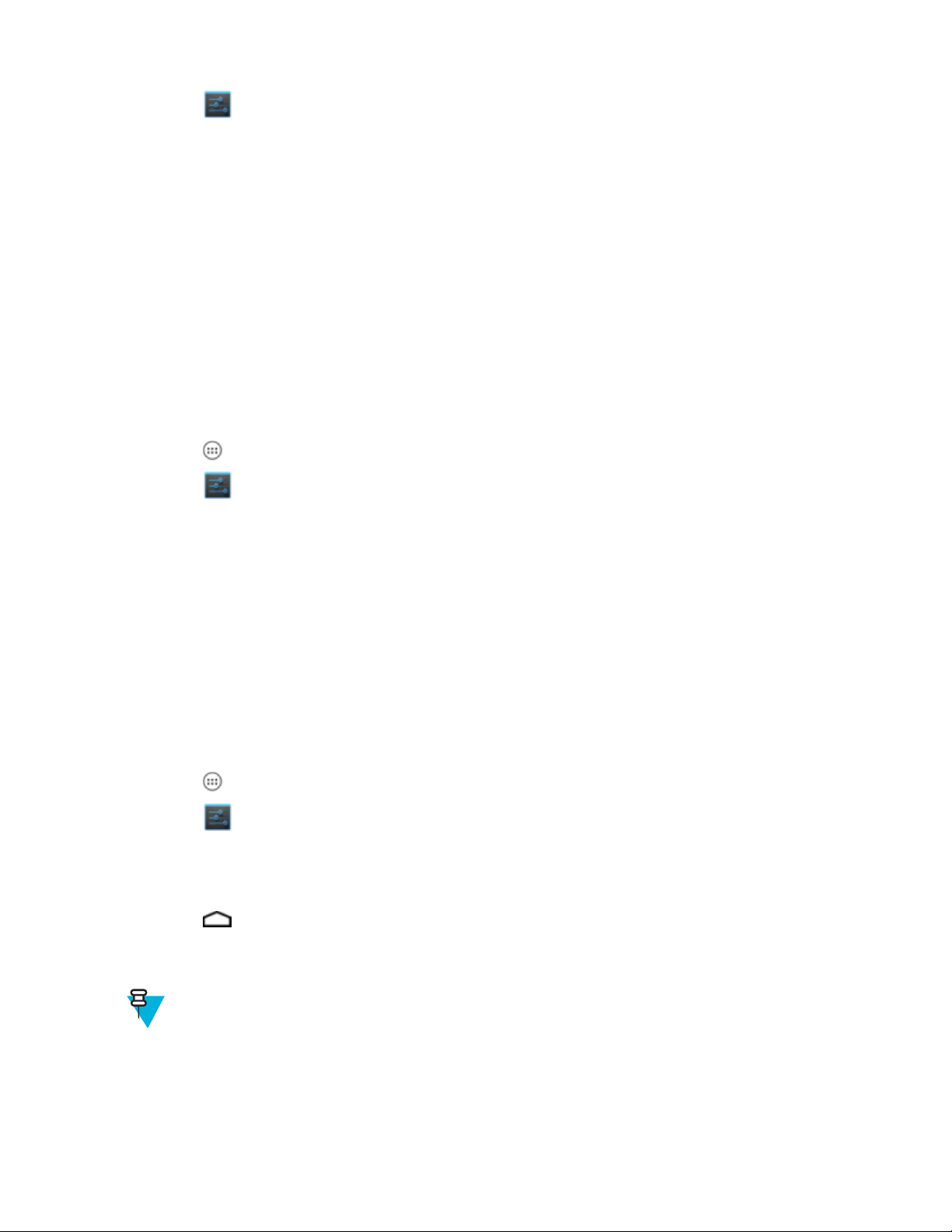
90 | wireless
3
Toccare
4 Toccare More ... (Altro...).
5 Toccare Tethering.
6 Selezionare USB tethering (Tethering USB).
Ora, il computer host condivide la connessione dati del dispositivo.
Postrequisiti: Per interrompere la condivisione della connessione dati, deselezionare USB tethering (Tethering
USB) o scollegare il cavo USB.
.
Tethering Bluetooth
È possibile utilizzare il tethering Bluetooth per condividere la connessione dati con un computer host.
Prerequisiti: Configurare il computer host per ottenere la connessione di rete tramite Bluetooth. Per ulteriori
informazioni, consultare la documentazione del computer host.
Procedura:
1 Accoppiare il dispositivo con il computer host.
2
Toccare .
3
Toccare .
4 Toccare More ... (Altro...).
5 Toccare Tethering.
6 Selezionare Bluetooth tethering (Tethering Bluetooth).
Ora, il computer host condivide la connessione dati del dispositivo.
Postrequisiti: Per interrompere la condivisione della connessione dati, deselezionare Bluetooth tethering (Tethering
Bluetooth).
Disattivazione dei dati durante il roaming
Impedisce al dispositivo di trasmettere dati tramite le reti mobili di altri gestori quando si esce da una zona coperta
dalle reti del gestore. Ciò è utile per limitare i costi, se il piano dei servizi non include il roaming dei dati.
Procedura:
1
Toccare .
2
Toccare
3 Toccare More ... (Altro...).
4 Toccare Mobile networks (Reti mobili).
5 Deselezionare l'opzione Data roaming (Roaming dati).
6
Toccare
.
.
Limitazione della connessione dati alle reti 2G
Nota: Questa funzione è disponibile solo su alcune reti. Verificare con il service provider.
Consente di prolungare la durata della batteria, limitando le connessioni dati alle reti 2G (GPRS o EDGE). Durante la
connessione a una rete 2G, l'utente può decidere di posticipare le attività di trasmissione di grandi quantità di dati, ad

esempio l'invio, il caricamento o il download di foto o video, finché non dispone della connessione a una rete mobile
più veloce o a un'altra rete wireless.
Procedura:
1
Toccare .
2
Toccare
3 Toccare More ... (Altro...).
4 Toccare Mobile networks (Reti mobili).
5 Toccare GSM 2G/3G selection (Selezione GSM 2G/3G).
6 Toccare 2G only (Solo 2G).
7
Toccare .
.
Blocco della scheda SIM
Il blocco della scheda SIM richiede, da parte dell'utente, l'immissione del PIN ad ogni accensione del dispositivo. Se
non viene immesso il PIN corretto, è possibile effettuare solo chiamate di emergenza.
Procedura:
wireless | 91
1
Toccare .
2
Toccare .
3
Toccare Security (Protezione).
4 Toccare Set up SIM card lock (Imposta blocco scheda SIM).
5 Toccare Lock SIM card (Blocca scheda SIM).
Figura 66: Immissione del PIN per bloccare la scheda SIM
6 Immettere il PIN associato alla scheda. Toccare OK.
7 Eseguire il reset del dispositivo.

92 | wireless
Modifica del nome dell'access point
Nota: Molti dati APN (Access Point Name) dei service provider sono preconfigurati nel dispositivo. Le
informazioni APN per tutti gli altri service provider devono essere richieste al service provider wireless.
Per l'utilizzo dei dati su una rete, l'utente deve configurare le informazioni APN.
Procedura:
1
Toccare .
2
Toccare
3 Toccare More ... (Altro...).
4 Toccare Mobile networks (Reti mobili).
5 Toccare Access Point Names (Nomi degli access point).
6 Toccare .
7 Toccare New APN (Nuovo APN).
8 Toccare ciascuna impostazione APN e immettere i dati appropriati, richiesti al service provider wireless.
9 Al termine, toccare .
10 Toccare Save (Salva).
11 Toccare il pulsante di opzione accanto al nuovo nome APN per iniziare a utilizzarlo.
12
Toccare
.
.
Reti WLAN (Wireless Local Area Network)
Le reti WLAN (Wireless Local Area Network) consentono all'MC67 di comunicare in modalità wireless all'interno di
un edificio. Per poter utilizzare l'MC67 in una WLAN, è necessario configurare la struttura con l'hardware necessario
per l'esecuzione della WLAN (a volte definita "infrastruttura"). Per abilitare questo tipo di comunicazione, sia
l'infrastruttura che l'MC67 devono essere configurati in modo appropriato.
Per sapere come configurare l'infrastruttura, consultare la documentazione acclusa all'infrastruttura (access point
(AP), porte di accesso, switch, server Radius, ecc.).
Una volta che l'infrastruttura è stata configurata per l'applicazione dello schema di protezione scelto per la WLAN,
utilizzare le impostazioni Wireless & networks (Wireless e reti) per configurare lo stesso schema sull'MC67.
L'MC67 supporta le seguenti opzioni di protezione WLAN:
Aperta
•
• WEP (Wired Equivalent Privacy).
• WPA (Wi-Fi Protected Access)/WPA2 Personal (PSK).
• EAP (Extensible Authentication Protocol).
- LEAP (Lightweight Extensible Authentication Protocol).
- FAST: con autenticazione MSCHAPv2 (Microsoft Challenge-Handshake Authentication Protocol versione 2)
e GTC (Generic Token Card).
- PEAP (Protected Extensible Authentication Protocol): con autenticazione MSCHAPV2 e GTC.
- TLS (Transport Layer Security)
- TTLS: con autenticazione PAP (Password Authentication Protocol), MSCHAP e MSCHAPv2.
Nella barra di stato, sono riportate le icone che indicano la disponibilità di reti Wi-Fi e lo stato della connessione WiFi. Per ulteriori informazioni, vedere Barra di stato a pagina 32.
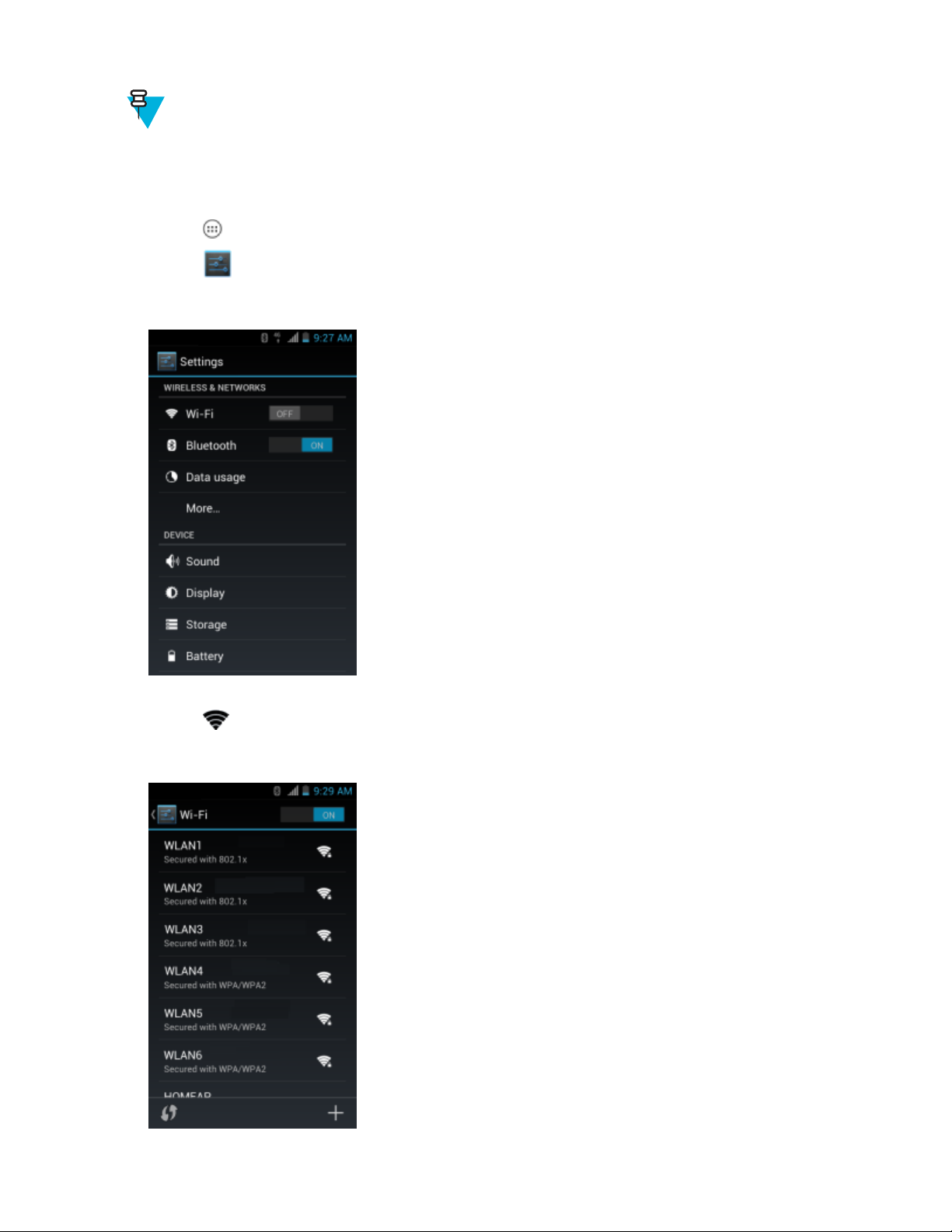
Nota: Per prolungare la durata della batteria, disattivare la modalità Wi-Fi quando non viene utilizzata.
Ricerca e connessione a una rete Wi-Fi
Procedura:
1
Toccare .
2
Toccare
Figura 67: Schermata delle impostazioni
.
wireless | 93
3 Far scorrere l'interruttore Wi-Fi in posizione ON.
4
Toccare Wi-Fi. Il dispositivo MC67 ricerca le reti WLAN nella zona e le elenca.
Figura 68: Schermata Wi-Fi
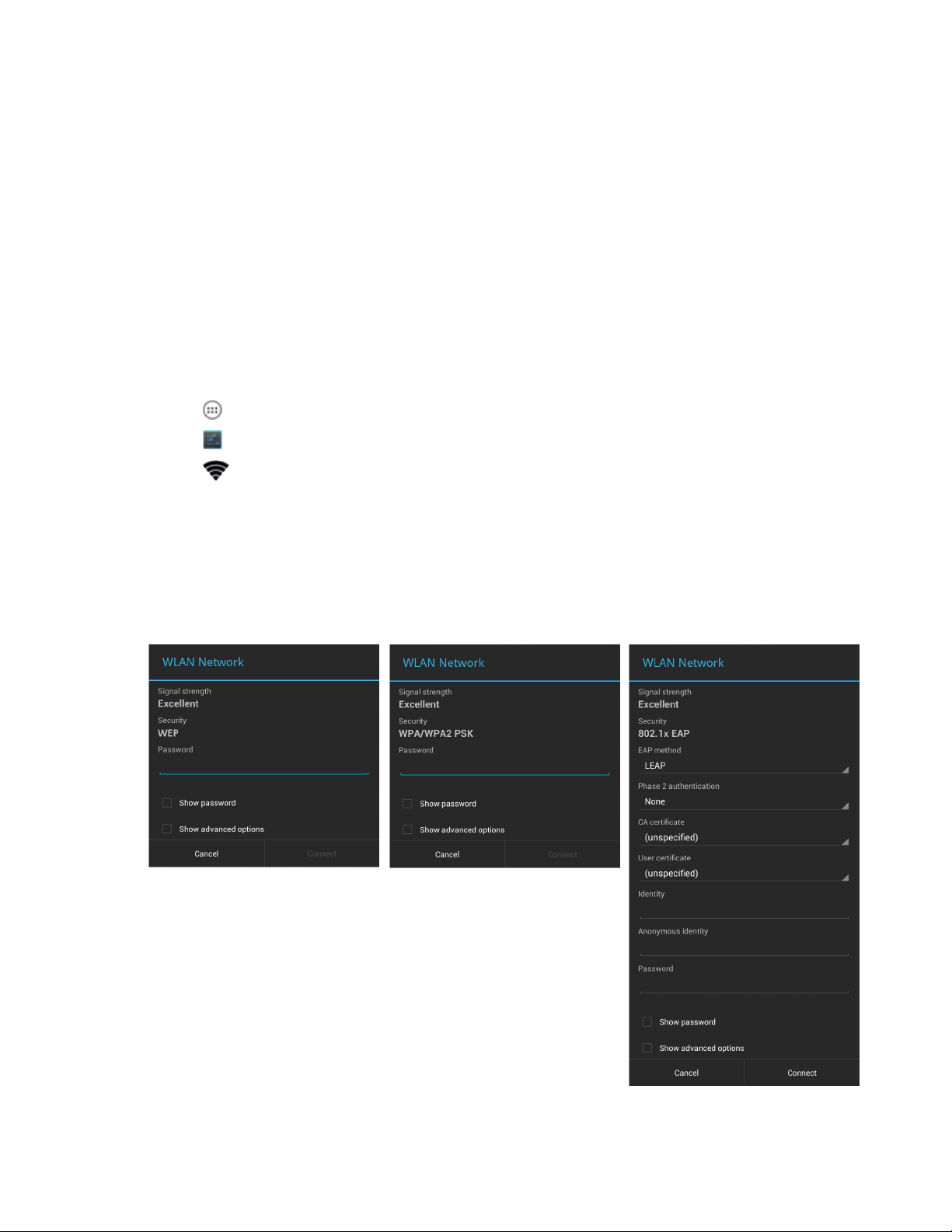
94 | wireless
5 Scorrere l'elenco e selezionare la rete WLAN desiderata.
6 Per le reti aperte, è sufficiente toccare una volta, oppure premere e tenere premuto il profilo, quindi selezionare
Connect to network (Connetti alla rete), invece, per le reti protette, è necessario immettere la password o le altre
credenziali richieste, quindi toccare Connect (Connetti). Per ulteriori informazioni, consultare l'amministratore di
sistema.
Al dispositivo MC67 viene assegnato dalla rete un indirizzo di rete e gli altri dati richiesti tramite il protocollo
DHCP (Dynamic Host Configuration Protocol). Per configurare il dispositivo MC67 con un indirizzo IP (Internet
Protocol) fisso, vedere
7 Nel campo relativo all'impostazione Wi-Fi, viene visualizzato Connected (Connesso) a indicare che il dispositivo
MC67 è connesso alla WLAN.
Configurazione del dispositivo per l'utilizzo di un indirizzo IP statico a pagina 97.
Configurazione di una rete Wi-Fi
Per configurare una rete Wi-Fi:
Procedura:
1
Toccare
2
Toccare .
3
Toccare Wi-Fi.
4 Far scorrere l'interruttore in posizione ON.
5 Il dispositivo ricerca le reti WLAN nella zona e le elenca sullo schermo.
6 Scorrere l'elenco e selezionare la rete WLAN desiderata.
7 Toccare la rete desiderata. Se la protezione della rete è impostata su Open (Aperta), il dispositivo si connette
automaticamente alla rete. Per tutti gli altri casi di protezione della rete, viene visualizzata una finestra di dialogo.
.
Figura 69: Finestra di dialogo WLAN Network Security (Protezione della rete WLAN)
8 Se la protezione della rete è impostata su WEP o
toccare Connect (Connetti).
WPA/WPS2 PSK, immettere la password richiesta, quindi
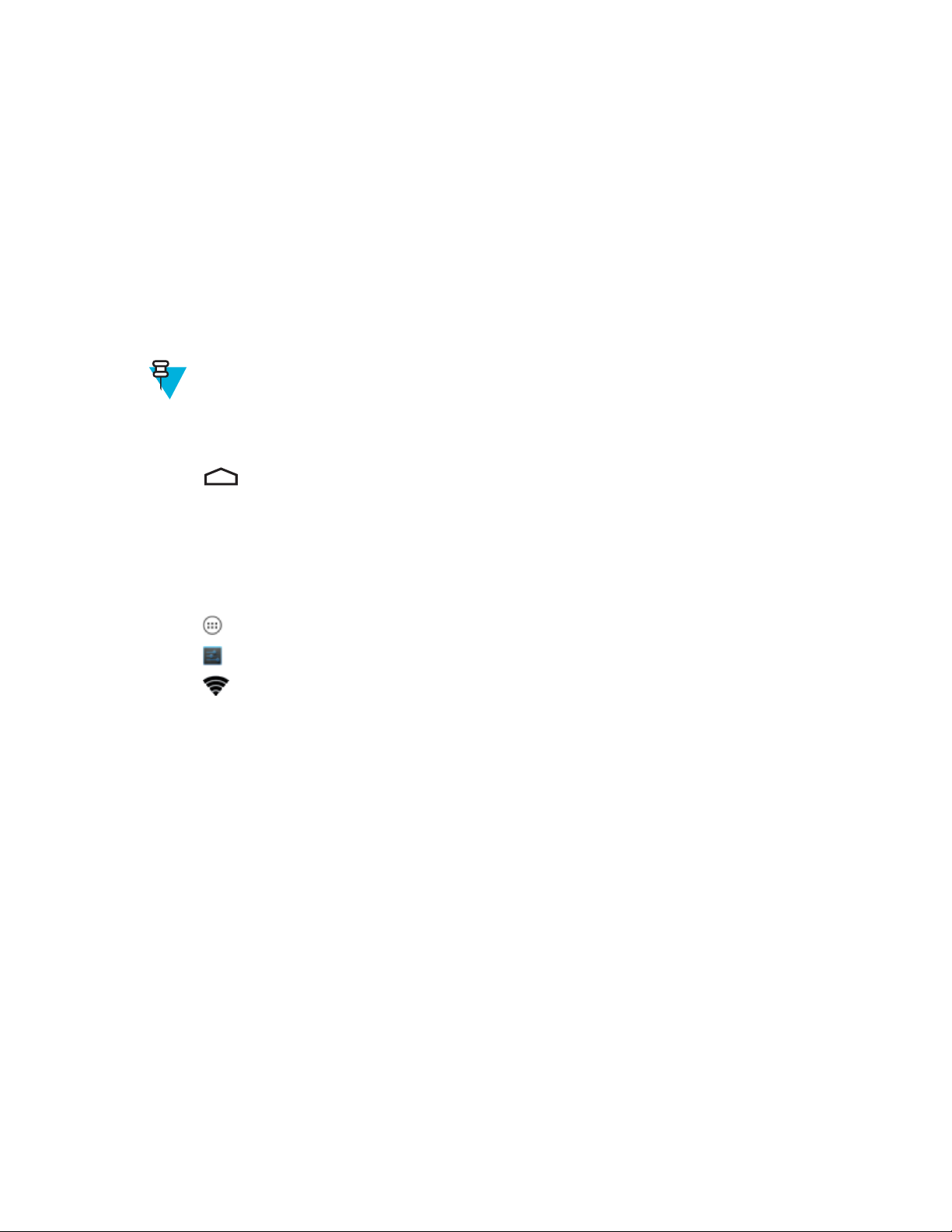
9 Se la protezione della rete è impostata su 802.1x EAP:
wireless | 95
• Toccare l'elenco a discesa EAP method (Metodo EAP) e selezionare PEAP
• Toccare l'elenco a discesa Phase 2 authentication (Autenticazione di fase 2) e selezionare un metodo di
autenticazione.
• Se necessario, toccare CA certificate (Certificato CA) e selezionare un certificato di un'autorità di
certificazione (CA, Certification Authority). Nota: i certificati vengono installati utilizzando le impostazioni
dell'opzione Security (Protezione).
• Se necessario, toccare User certificate (Certificato utente) e selezionare un certificato utente. Nota: i certificati
utente vengono installati utilizzando le impostazioni Location & security (Posizione e sicurezza).
• Se necessario, nella casella di testo Identity (Identità), immettere le credenziali del nome utente.
• Se lo si desidera, nella casella di testo dell'identità Anonymous (Anonimo), immettere un nome utente con
identità anonima.
• Se necessario, nella casella di testo Password, immettere la password relativa all'identità fornita.
10
Toccare Connect (Connetti).
11
Toccare
Nota: Per impostazione predefinita, il proxy di rete è impostato su None (Nessuno), mentre le
impostazioni IP su DHCP. Vedere Configurazione di un server proxy a pagina 96
della connessione su un server proxy e Configurazione del dispositivo per l'utilizzo di un indirizzo IP
statico a pagina 97 per l'impostazione del dispositivo in modo che utilizzi un indirizzo IP statico.
.
, TLS, TTLS o PWD.
per l'impostazione
Aggiunta manuale di una rete Wi-Fi
Aggiungere manualmente una rete Wi-Fi se la rete non trasmette il proprio nome (SSID) o se si desidera aggiungere
una rete Wi-Fi quando ci si trova al di fuori del campo di copertura.
Procedura:
1
Toccare .
2
Toccare .
3
Toccare Wi-Fi.
4 Far scorrere l'interruttore Wi-Fi in posizione On
5 Toccare + nella parte inferiore della schermata.
6 Nella casella di testo Network SSID (SSID di rete), immettere il nome della rete Wi-Fi.
7 Nell'elenco a discesa Security (Protezione), selezionare il tipo di protezione. Opzioni:
• Nessuna
• WEP
• WPA/WPA2 PSK
• 802.1x EAP.
8 Se la protezione della rete è impostata su None (Nessuna), toccare Save (Salva).
9 Se la protezione della rete è impostata su WEP o su WPA/WPA2 PSK, immettere la password richiesta, quindi
toccare Save (Salva).
10 Se la protezione della rete è impostata su 802.1x EAP:
• Toccare l'elenco a discesa EAP method (Metodo EAP) e selezionare PEAP, TLS o TTLS.
• Toccare l'elenco a discesa Phase 2 authentication (Autenticazione di fase 2) e selezionare un metodo di
autenticazione.
• Se necessario, toccare CA certificate (Certificato CA) e selezionare un certificato di un'autorità di
certificazione (CA, Certification Authority). Nota: i certificati vengono installati utilizzando le impostazioni
dell'opzione Security (Protezione).
• Se necessario, toccare User certificate (Certificato utente) e selezionare un certificato utente. Nota: i certificati
utente vengono installati utilizzando le impostazioni dell'opzione Security (Protezione).
.

96 | wireless
• Se necessario, nella casella di testo Identity (Identità), immettere le credenziali del nome utente.
• Se lo si desidera, nella casella di testo dell'identità Anonymous (Anonimo), immettere un nome utente con
identità anonima.
Se necessario, nella casella di testo Password, immettere la password relativa all'identità fornita.
•
11
Toccare Connect (Connetti).
12
Toccare
Nota: Per impostazione predefinita, il proxy di rete è impostato su None (Nessuno), mentre le
impostazioni IP su DHCP. Vedere Configurazione di un server proxy a pagina 96
della connessione su un server proxy e Configurazione del dispositivo per l'utilizzo di un indirizzo IP
statico a pagina 97 per l'impostazione del dispositivo in modo che utilizzi un indirizzo IP statico.
.
per l'impostazione
Configurazione di un server proxy
Un server proxy è un server che svolge il ruolo di intermediario per le richieste provenienti dai client che cercano
risorse da altri server. Un client si connette al server proxy, richiedendo alcuni servizi, ad esempio un file, una
connessione, una pagina Web o un'altra risorsa, disponibili in un altro server. Il server proxy valuta la richiesta in base
alle proprie regole di filtraggio. Ad esempio, potrebbe filtrare il traffico in base al protocollo o all'indirizzo IP. Se la
richiesta viene convalidata dal filtro, il proxy fornisce la risorsa connettendosi al server pertinente e richiedendo il
servizio per conto del client.
È importante che i clienti aziendali siano in grado di configurare ambienti di computing protetti all'interno delle
proprie aziende e la configurazione proxy è una parte essenziale di tale procedura. La configurazione proxy agisce
come una barriera protettiva, garantendo il monitoraggio, da parte dei server proxy, di tutto il traffico tra Internet e la
rete intranet. Generalmente, ciò costituisce parte integrante dell'applicazione della protezione nei firewall aziendali
presenti all'interno delle reti intranet.
Procedura:
1 Nella finestra di dialogo della rete, toccare una rete.
2 Toccare la casella di controllo Show advanced options (Mostra opzioni avanzate).
3 Toccare Proxy settings (Impostazioni proxy) e selezionare Manual (Manuale).
Figura 70: Impostazioni proxy
4 Nella casella di testo Proxy hostname (Nome host proxy), immettere l'indirizzo del server proxy.
5 Nella casella di testo Proxy port (Porta proxy), immettere il numero di porta per il server proxy.
Nota: Durante l'immissione di indirizzi proxy nel campo Bypass proxy for (Ignora proxy per), non
utilizzare spazi o ritorni a capo tra gli indirizzi.
6 Nella casella di testo Bypass proxy for (Ignora proxy per), immettere gli indirizzi dei siti Web che non
necessitano del passaggio attraverso il server proxy. Utilizzare il separatore "|" tra gli indirizzi.
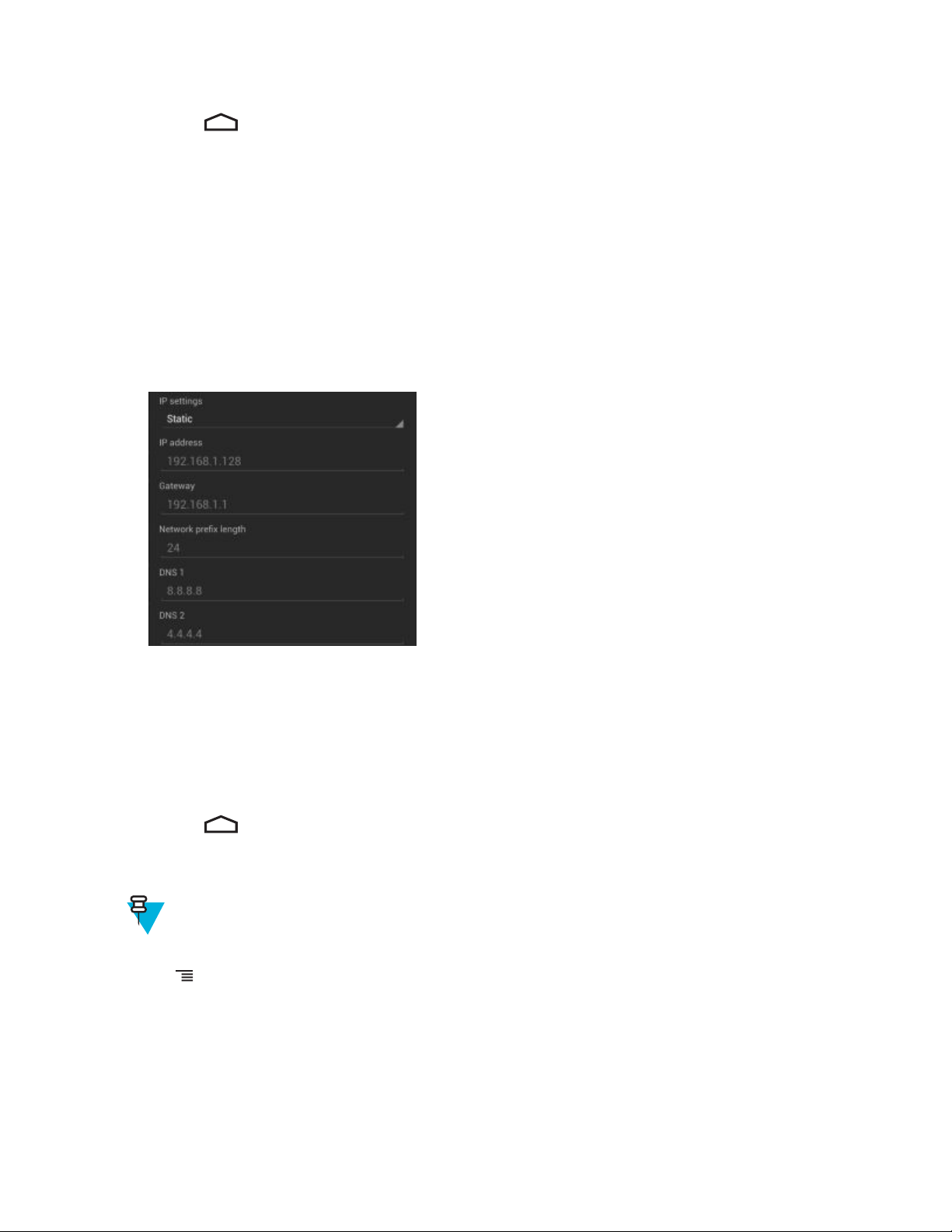
wireless | 97
7 Toccare Connect (Connetti).
8
Toccare .
Configurazione del dispositivo per l'utilizzo di un indirizzo IP statico
Per impostazione predefinita, il dispositivo è configurato per l'utilizzo del protocollo DHCP (Dynamic Host
Configuration Protocol), per l'assegnazione di un indirizzo IP (Internet Protocol) al momento della connessione a una
rete wireless. Per configurare il dispositivo per la connessione a una rete utilizzando un indirizzo IP statico:
Procedura:
1 Nella finestra di dialogo della rete, toccare una rete.
2 Toccare la casella di controllo Show advanced options (Mostra opzioni avanzate).
3 Toccare IP settings (Impostazioni IP) e selezionare Static (Statico).
Figura 71: Impostazioni dell'IP statico
4 Nella casella di testo IP address (Indirizzo IP), immettere un indirizzo IP per il dispositivo.
5 Se necessario, nella casella di testo Gateway, immettere un indirizzo gateway per il dispositivo.
6 Se necessario, nella casella di testo Network prefix length (Lunghezza prefisso rete), immettere la lunghezza del
prefisso.
7 Se necessario, nella casella di testo DNS 1, immettere un indirizzo DNS (Domain Name System).
8 Se necessario, nella casella di testo DNS 2, immettere un indirizzo DNS.
9 Toccare Connect (Connetti).
10
Toccare .
Impostazioni Wi-Fi avanzate
Nota: Le impostazioni Wi-Fi avanzate si riferiscono al dispositivo, non a una specifica rete wireless.
Utilizzare le impostazioni Advanced (Avanzate) per configurare altre impostazioni Wi-Fi. Nella schermata Wi-Fi,
toccare > Advanced (Avanzate) per visualizzare le impostazioni avanzate.
• Informazioni generali
- Network notification (Notifica di rete): quando questa opzione è abilitata, avverte l'utente della disponibilità
di una rete aperta.
- Keep Wi-Fi on during sleep (Wi-Fi attivo durante la sospensione): apre un menu che consente di impostare
se e quando la radio Wi-Fi deve spegnersi.
+ Always On (Sempre acceso): la radio rimane accesa quando il dispositivo entra in modalità di sospensione.

98 | wireless
+ Only when plugged in (Solo se collegata): la radio rimane accesa mentre il dispositivo è collegato a una
fonte di alimentazione esterna.
+ Never On (Mai attiva): la radio si spegne quando il dispositivo entra in modalità di sospensione
(impostazione predefinita).
- MAC address (Indirizzo MAC): visualizza l'indirizzo MAC (Media Access Control) del dispositivo quando si
effettua la connessione a reti Wi-Fi.
• Normative
- Enable 802.11d (Abilita 802.11d): opzione attivata per impostazione predefinita. Il dispositivo acquisisce le
informazioni sulle normative dall'AP, tra cui il codice paese. Consente di visualizzare il codice paese acquisito
dall'AP.
- Enable 802.11d Strict mode (Abilita 802.11d - Conformità rigida): il dispositivo esegue la connessione solo
se il paese acquisito corrisponde al paese trasmesso dall'AP.
- Country selection (Selezione del Paese): consente di visualizzare il codice paese acquisito se 802.11d è
abilitato e visualizza a sua volta il codice paese correntemente selezionato.
- Region code (Codice regione): consente di visualizzare il codice della regione corrente.
• Selezione di banda e canale
- Wi-Fi frequency band (Banda di frequenza Wi-Fi): utilizzare questa opzione per selezionare la banda di
frequenza. Opzioni: Auto (Automatica) (impostazione predefinita), 5 GHz only (Solo banda a 5 GHz) o 2.4
GHz only (Solo banda a 2,4 GHz).
- Available channels (2.4 GHz) (Canali disponibili a 2,4 GHz): utilizzare questa opzione per selezionare canali
specifici. Toccare per visualizzare il menu Available channels (Canali disponibili). È possibile selezionare
canali specifici. Toccare OK.
- Available channels (5 GHz) (Canali disponibili a 5 GHz): utilizzare questa opzione per selezionare canali
specifici. Toccare per visualizzare il menu Available channels (Canali disponibili). È possibile selezionare
canali specifici. Toccare OK.
• About (Informazioni su)
- Version (Versione): consente di visualizzare le informazioni correnti su Fusion.
Rimozione di una rete Wi-Fi
Per rimuovere una rete memorizzata o collegata:
Procedura:
1
Toccare .
2
Toccare .
3
Toccare Wi-Fi.
4 Nell'elenco Wi-Fi networks (Reti Wi-Fi), toccare e tenere premuto il nome della rete.
5 Nel menu, toccare Forget network (Rimuovi rete).
6
Toccare .
Bluetooth
I dispositivi dotati di tecnologia Bluetooth possono comunicare in modalità wireless, usando la radiofrequenza (RF)
nello spettro FHSS (Frequency Hopping Spread Spectrum) per trasmettere e ricevere dati nella banda ISM (Industry
Scientific and Medical) a 2,4 GHz (802.15.1). La tecnologia wireless Bluetooth è progettata specificamente per le
comunicazioni a corto raggio (10 metri/32,8 piedi) e a basso consumo energetico.

I dispositivi dotati di tecnologia Bluetooth possono scambiare informazioni (ad es.: file, appuntamenti e attività) con
altri dispositivi abilitati Bluetooth, ad esempio stampanti, access point e altri dispositivi mobili.
Adaptive Frequency Hopping
Adaptive Frequency Hopping Il metodo AFH (Adaptive Frequency Hopping) consente di evitare le interferenze a
frequenze fisse e può essere usato con i sistemi voce Bluetooth. Tutti i dispositivi all'interno della piconet (rete
Bluetooth) devono supportare il protocollo AFH perché il metodo AFH possa funzionare. Il metodo AFH non viene
usato per connettere e rilevare i dispositivi. Evitare di effettuare connessioni e rilevamenti Bluetooth durante
comunicazioni 802.11b di importanza critica. Il metodo AFH per la tecnologia Bluetooth è costituito da quattro
processi:
• Classificazione dei canali: un metodo per rilevare un'interferenza canale per canale o tramite una maschera di
canale predefinita.
Gestione del collegamento: coordina e distribuisce le informazioni AFH al resto della rete Bluetooth.
•
• Modifica della sequenza di salto: evita l'interferenza riducendo selettivamente il numero di canali di salto.
• Manutenzione dei canali: un metodo per riesaminare periodicamente i canali.
Quando il protocollo AFH è attivato, il sistema radio Bluetooth "salta attorno" (e non passa attraverso) ai canali
802.11b ad alta velocità. La coesistenza del protocollo AFH consente ai dispositivi Enterprise di operare in qualunque
infrastruttura.
wireless | 99
Per quanto concerne la potenza, il sistema radio Bluetooth del dispositivo opera come dispositivo di Classe 2.
L'alimentazione in uscita massima è pari a 2,5 mW e il raggio d'azione previsto è di 10 metri (32,8 piedi). È difficile
fornire una definizione del raggio d'azione rispetto alla classe di potenza a causa delle differenze che sussistono a
livello di potenza, dispositivi e ambiente (spazio aperto o chiuso).
Nota: Si sconsiglia di impiegare la tecnologia wireless Bluetooth quando è necessario utilizzare
comunicazioni 802.11b ad alta velocità.
Protezione
Le attuali specifiche Bluetooth definiscono la protezione a livello di collegamento. Non è invece definita la protezione
a livello di applicazione. In questo modo, gli sviluppatori di applicazioni possono definire meccanismi di protezione
adatti alle loro specifiche esigenze. La protezione a livello di collegamento ha luogo tra dispositivi, non tra utenti,
mentre la protezione a livello di applicazione può essere implementata su una base per utente. Le specifiche Bluetooth
definiscono gli algoritmi e le procedure di protezione necessarie per autenticare i dispositivi e, se necessario,
crittografare i dati scambiati durante il collegamento tra i dispositivi. L'autenticazione dei dispositivi è una funzione
obbligatoria del protocollo Bluetooth, mentre la crittografia dei collegamenti è facoltativa.
L'associazione dei dispositivi Bluetooth è ottenuta tramite la creazione di una chiave di inizializzazione utilizzata per
autenticare i dispositivi e creare un'apposita chiave di collegamento. La chiave di inizializzazione viene generata
specificando un normale codice PIN nei dispositivi da . Il codice PIN non viene mai trasmesso "over the air". Per
impostazione predefinita, quando viene richiesta una chiave lo stack Bluetooth risponde negativamente (sta all'utente
rispondere a un evento di richiesta di una chiave). L'autenticazione dei dispositivi Bluetooth è basata su transazioni di
tipo challenge-response. La tecnologia Bluetooth consente di utilizzare un codice PIN o una passkey per creare altre
chiavi a 128 bit, a loro volta utilizzate per scopi di protezione e crittografia. La chiave di crittografia viene derivata
dalla chiave di collegamento usata per autenticare i dispositivi oggetto dell'accoppiamento. È inoltre opportuno
osservare come il raggio d'azione limitato e la frequency hopping ad alta velocità dei sistemi Bluetooth contribuiscano
a rendere difficili eventuali intercettazioni compiute da distanze elevate.
Si consiglia di:
Eseguire l'associazione in un ambiente sicuro
•
• Mantenere segreti i codici PIN e non memorizzarli nel dispositivo
• Implementare la protezione a livello di applicazione.

100 | wireless
Profili Bluetooth
L'MC67 supporta i seguenti servizi Bluetooth:
• GAP (Generic Access Profile, profilo di accesso generico): utilizzato per il rilevamento e l'autenticazione dei
dispositivi.
•
SDP (Service Discovery Protocol, protocollo di rilevamento servizi): consente di gestire la ricerca di servizi noti e
specifici, nonché di servizi generici.
• SPP (Serial Port Profile, profilo porta seriale): consente di impostare una porta seriale virtuale e di collegare due
dispositivi con abilitazione Bluetooth. Ad esempio, il collegamento dell'MC67 a una stampante.
• HSP (Headset Profile, profilo a mani libere): consente a un dispositivo a mani libere, ad esempio un auricolare
Bluetooth, di effettuare e ricevere chiamate sull'MC67.
• HFP (Hands-Free Profile, profilo vivavoce): consente ai kit vivavoce per auto di comunicare con i telefoni
cellulari presenti in auto.
• DUN (Dial-up Networking, connessione remota): consente all'MC67 di accedere a Internet e ad altri servizi di
accesso remoto utilizzando un telefono cellulare con abilitazione Bluetooth.
• GOEP (General Object Exchange Profile, scambio di oggetti generici): fornisce una base per altri profili dati.
Basato su OBEX e a volte indicato come tale.
• OPP (Object Push Profile, profilo di trasferimento oggetti): consente all'MC67 di trasferire oggetti a e da un server
push.
• A2DP (Advanced Audio Distribution Profile, profilo di distribuzione audio avanzata): consente all'MC67 di
eseguire lo streaming di audio di qualità stereo a un auricolare o ad altoparlanti stereo wireless.
• AVRCP (Audio/Video Remote Control Profile, profilo di controllo remoto audio/video): consente all'MC67 di
controllare le apparecchiature audio/video a cui l'utente può accedere. Può essere utilizzato insieme ad A2DP.
• PAN (Personal Area Network): consente l'utilizzo del protocollo di incapsulamento della rete Bluetooth sul livello
3 per il trasporto tramite un collegamento Bluetooth.
• PBAP (Phone Book Access Profile, profilo di accesso alla rubrica): consente lo scambio di oggetti della rubrica
tra un kit per auto e un telefono cellulare, per consentire al kit per auto di visualizzare il nome del chiamante;
consente al kit per auto di scaricare la rubrica, in modo che l'utente possa avviare una chiamata dal display
dell'auto.
• HID (Human Interface Device Profile, profilo dispositivo di interfaccia umana): consente di collegare tastiere
Bluetooth, dispositivi di puntamento, periferiche di gioco e dispositivi di monitoraggio remoto all'MC67.
Stati di alimentazione della modalità Bluetooth
Per impostazione predefinita, il sistema radio Bluetooth non è attivo.
• Suspend (Sospeso): quando il dispositivo MC67 entra in modalità di sospensione, il sistema radio Bluetooth
rimane acceso.
• Airplane Mode (Modalità aereo): quando il dispositivo MC67 si trova in modalità aereo, il sistema radio
Bluetooth si spegne. Quando la modalità aereo viene disattivata, il sistema radio Bluetooth torna allo stato
precedente. Quando il dispositivo è in modalità aereo, è possibile riattivare il sistema radio Bluetooth, se lo si
desidera.
Alimentazione radio Bluetooth – Android
Disattivare il sistema radio Bluetooth per risparmiare energia o quando si entra in aree in cui sono previste restrizioni
per l'utilizzo dei sistemi radio (ad esempio, sugli aerei). Quando il sistema radio viene disattivato, gli altri dispositivi
Bluetooth non sono più in grado di rilevare il dispositivo o di connettersi a esso. Attivare la modalità radio Bluetooth
per scambiare informazioni con altri dispositivi Bluetooth (nel raggio d'azione del dispositivo). Comunicare solo con i
sistemi Bluetooth nelle vicinanze.
Nota: Per garantire la massima durata della batteria, disattivare i sistemi radio inutilizzati.
